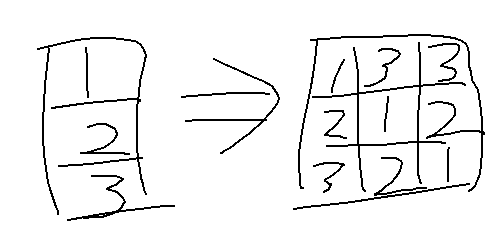GIMP Part32 [���f�]�ڋ֎~]©2ch.net
���X����1000���Ă��܂��B����ȏ㏑�����݂͂ł��܂���B
������e���v��
�y�@OS�@�z�@MacOSX �Ƃ� WinXP Pro �Ƃ�
�y�@�o�[�W�����@�z�@ 2.2.12 �Ƃ� 2.3.15 �Ƃ��i�c�[���{�b�N�X���w���v��GIMP�ɂ��� �Ŋm�F�ł��܂��j
�y�@�ҏW���[�h�@�z�@�O���[�X�P�[�� �Ƃ��@RGB�J���[ �Ƃ� �C���f�b�N�X�J���[ �Ƃ�
�y�@�摜�t�H�[�}�b�g�@�z�@xcf �Ƃ� JPEG �Ƃ� GIF �Ƃ�
�y�@�֘A�\�t�g�E�@��@�z�@����Ɋւ��t�B���^�[�Ƃ��t�H���g�Ƃ��v�����^�E�X�L���i�E�y���^�u���b�g��
�y�@��������摜URL �z�@�摜������ƕ����Ŏ��₷����`���₷����������
�y�@�ڂ������e�@�z
�������ޑO�ɉ��L���`�F�b�N���悤�B
�E�܂�GIMP���[�U�[�Y�}�j���A����ǂ����B
�@ttp://www.geocities.jp/gimpfile/gum_jp/index.html
�@ttp://www.geocities.jp/ss2pxd1c/gimp/index.html
�E�ߋ��Ɏ����悤�Ȏ��₪�������������ׂĂ݂悤�B
�EGUG�`���[�g���A�������p���Ă݂悤�B
�@ttp://gug.criticalhit.dk/tutorials/tutorials.php
�@ttp://www.geocities.jp/gimproject2/tutorials/gug-tutorials/�@�i���{��Łj
�EGoogle��Yahoo!�ȂǂŃl�b�g���������Ă݂悤�B
���֘A�X��
GIMP�ŖG����CG��������H 7�C�� [�]�ڋ֎~](c)2ch.net
http://peace.2ch.net/test/read.cgi/cg/1416488813/
���yGIMP2�z�̓��发�ɋ��߂���̂́y���ށz��
http://peace.2ch.net/test/read.cgi/cg/1201155598/ �����̐l��Photoshop���g���Ă�肽���Ǝv���悤�Ȃ��Ƃ͂����Ă�GIMP�ł��ł��܂��B
Q�F�}�E�X�J�[�\���̌`���ς���ău���V�T�C�Y���킩��Ȃ��Ȃ�܂���
A�F��U�I�����Ă݂�
Q�F�L�����w�i�ɏ��X�ɏ������Ȃ遜�͗l�B����͂ǂ����́H
A�F�L�����̗֊s�^���ڂ���(�K�E�X)�łڂ�������Ƀt�B���^���c�݁��V������g�p
Q�F�l�p�`�̊p���ۂ߂�ɂ͂ǂ���������̂ł����H
A�F�I��͈͂�����āA���j���[�̑I�����p���ۂ߂�
Q�F�e���r�̑������t�B���^�͂ǂ��ɂ���܂����H
A�FGIMP2.2�ł�script-fu�����p����s�����ɏ����AGIMP2.3�ł̓t�B���^���c�݁���s�����ɏ���
Q�FWin�ł�Mac�łœ����f�[�^�͎g����́H
�@ Win�łō�����f�[�^��Mac�łŊJ���Ȃǁi�܂��͂��̋t�j
A�F��{�I��Win���GIMP�ō쐬����������t�@�C���́A
�@ Mac���GIMP�ł��J���܂��B����ɂ�Linux�ł�FreeBSD�ł�Solaris�ł��J���܂��B
Q�F��������������̂ł����E�E
A�FGIMP�̃t�B���^�ɓ����Ă�u�t�B���^���F���F���x�Ɂv���g���B
�@ ���́A2.3�n�Ȃ�P�ɉ惁�j���[�̐F���F���x��
Q�F�ׂ������́A�Ȗ͗l�摜����肽���̂ł����E�E
A�F�t�B���^�����h�聨�p�^�[�����O���b�h
Q�F�ҏW�̈�O�̊D�F�̔w�i��ʂ̐F�ɕς������̂ł����H
A�F���C�����j���[�̃t�@�C�������ݒ聨�摜�E�B���h�E���\���`��
�@���L�����o�X���ӂ̃��[�h�F�J�X�^���J���[�A�����ăJ�X�^���L�����o�X���ӂ̐F�����D���Ȃ悤�� Q�F�L�����w�i�ɏ��X�ɏ������Ȃ遜�͗l�B����͂ǂ����́H
A�F�L�����̗֊s�^���ڂ���(�K�E�X)�łڂ�������Ƀt�B���^���c�݁��V������g�p
��2.6�ł́u�t�B���^�v���j���[���u�ό`�v���u�V������v
Q�F�e���r�̑������t�B���^�͂ǂ��ɂ���܂����H
A�FGIMP2.2�ł�script-fu�����p����s�����ɏ����AGIMP2.3�ł̓t�B���^���c�݁���s�����ɏ���
���u������ �X�N���v�g�v http://www.geocities.jp/gimproject/scripts/scan-line.html
�@����ɁA�������́A���_�ɏd���t�B���^��X�N���v�g���g�������ȉ��̕��@�ɂȂ��ق����悢�B
�@�V�K���C���[�i�����j��lj���
�@�� �����P�h�b�g
�@�� ����(�܂��͓���)�P�h�b�g
�@�̂P�~�Q�h�b�g������A��`�͈͑I�� ���R�s�[ ���I������
�@���h��Ԃ��c�[���i�p�^�[���œh��Ԃ��^�N���b�v�{�[�h�j
�@�����C���[���[�h���I�[�o�[���C�ɂ��ĕs�����x����
�@�p�^�[���_�C�A���O�̃N���b�v�{�[�h��I�����邱�ƂŁA���R�Ƀ^�C����̃p�^�[�����h�肪�ł���悤�ɂȂ�
Q�F��������������̂ł����E�E
A�FGIMP�̃t�B���^�ɓ����Ă�u�t�B���^���F���F���x�Ɂv���g���B
�@ ���́A2.3�n�Ȃ�P�ɉ惁�j���[�̐F���F���x��
��2.6�ł́u�F�v���j���[���u�F���x�Ɂv
��2.4�ł̓��C���[�_�C�A���O�̉E�N���b�N���j���[�������
Q�F�y���^�u���F������Ȃ�
A�F�y���^�u�Ń}�E�X�J�[�\���𑀍삵��GIMP���N�����Ă݂�
���ߋ����O�́@�f�h�l�o�Q���g�����@�œǂ߂܂�
ttp://www.geocities.jp/gimproject/gimp2.0.html#2ch windows��2.8�̃c�[���I�v�V�����\���o�O�����
�ȉ��A�ߋ��X�����
693 ���O�F�����������������ς��B[sage] ���e���F2012/05/08(��) 08:33:27.33 ID:trEblHHj0 [1/2]
Windows��2.8�c�[���I�v�V�����\���o�O�b������B�ꕔ�I�����ڕ\�����p��ɂȂ邪���ȐӔC�łǂ����B
�P�D���������J���Ĉȉ��������B
set lang=en
���̍s��path���p�X�y�[�X�ɑ�����GIMP.exe�̓����Ă���t�H���_�A�h���X�B�i��@path C:\Program Files\GIMP 2\bin�j
start gimp-2.8.exe
�Q�D�K���Ȗ��O��t���ēK���ȏꏊ�Ƀ�������ۑ��B�i��@GIMP_2.8_start�j
�R�D�������̊g���q���@.txt�@����@.bat�@�ɕύX�B�i�x�����o�Ă��C�ɂ����j
�S�D�N�����鎞�͂���.bat�t�@�C�����_�u���N���b�N�B�i�h�b�N���b�g����`���[�ɓ���Ă��ǂ��j
���K�o�O�C���������炱��.bat�t�@�C�����̂Ăĕ��ʂ�GIMP�A�C�R������N�����邾���ł����B
OS�Ŋ��ݒ��ύX����ƌ�����������邪�A���̕��@�Ȃ�OS�̐ݒ��GIMP�̐ݒ��������Ȃ����瑼�̃v���O�����ɉe���͂Ȃ��͂��B 1����
GIMP 3.0�͂�����낤
krita��Firefox�݂����ɒ�������[�X�ɂ��ė~�����Ȃ� >>5�͂�����������B�C���ς݂��� ���b�`���C�ŃX�����r���̂�h���邩�ȁH�h����Ƃ����� >>1
�̐S�ȓ��{��w���v�������Ă��
GIMP (GNU �摜�ҏW�v���O����) �g�p�̂Ăт�
http://docs.gimp.org/ja/ ���̂�����́c�ڂ��Ȃ��Ă������̂��ȁc
GIMP Scripts
(�p��)
http://gimpscripts.com/
GIMP Plugin Registry (�p��)
.
http://registry.gimp.org/glossary/a �F�����S����RGB�̃`�����l����ύX�s�̏�Ԃł��ύX���Ă��܂��͎̂d�l�ł����H �y�@OS�@�z�@Windows8.1
�y�@�o�[�W�����@�z�@ GIMP 2.8.18
�y�@��������摜URL �z
http://vectorgraphicsblog.com/free-vector-graphics/seamless-floral-backgrounds-vector-2
��
http://photoshop-stock.deviantart.com/art/Baby-Photoshop-Patterns-94351920
�y�@�ڂ������e�@�z
����ɂ��́B
�͂��߂�����̏��S�҂Ȃ̂ł����A�ǂ�����낵�����肢�v���܂��B
�_�E�����[�h����photoshop�p�p�^�[�����Agimp�ɓ���Ďg�����Ǝv���A
���URL�ɂ����̃p�^�[�����_�E�����[�h���܂����B
gimp��.pat�̃t�@�C�����J���ۑ��ł���悤�ɂ���i���𐮂��A
��̓��ۑ����悤�Ƃ��Ă���̂ł����A
�Е���gimp�̃p�^�[���Ɏ�荞���ƁA�����Е�������悤�Ƃ����
��ɓ��ꂽ���������Ă��܂��A��ɓ��ꂽ���������p�^�[���Ƃ��Ďc��܂��B
���ꂽ���p�^�[���͎R�قǂ���̂ł����A���̂܂܂���
��̃p�^�[���Z�b�g�����g�p�ł����A�g���x�Ɉ����荞�܂Ȃ��Ƃ����Ȃ��ł��B
�C���^�[�l�b�g��Ō��������̂ł����A
�����@������������������Ɏ��₳���Ă��������܂����B
�t�قȕ��͂ő�ϋ��k�ł����A
������������ɂȂ������������Ⴂ�܂�����A
�A�h�o�C�X����������ƍK���ł��B
�ǂ�����낵�����肢�v���܂��B �t�H�g�V���T�C�R�[
GIMP�Ȃ�Ďg���Ă��ˁ[ >>16
�����ۑ��X�N���v�g���g�킸�A���ƂŌʂ�pat�`���ŕۑ����������
�ǂ����Ă��X�N���v�g���g�������̂Ȃ烌�C���[����S�đ��̃p�^�[���摜�ƏՓ˂��Ȃ����O�Ƀ��l�[������K�v������
���l�[�����Ȃ�����A�������O�̃p�^�[���摜������Γ��R�㏑������Ă��܂��� >>18
�x���Ȃ��Ă��܂��\����܂���B
���Ԏ������ǂ������肪�Ƃ��������܂��I
�����������Ƃ���A�������l�Ŗ����ɉ������܂����B
�܂����������邱�Ƃ����邩������܂��A
�ǂ�����낵�����肢�v���܂��B GIMP�ł���Ctrl���������ςȂ��ɂȂ��ĉ����ł��܂���ǂ������炢���ł��� ���ȉ����@�c�[���I�v�V�����́u���[�h�v�E�E�E PC���ւ����̂�GIMP�����Ȃ������̂ł����A�𑜓x�������Ȃ������߃A�C�R�������������Ă܂Ƃ��Ɍ����Ȃ��đ���ł��܂���B
�Ƃ����킯��The 48x48 theme GIMP�Ƃ������̂�����Ƃ����̂�m�����̂ł����A�Љ��Ă��郊���N��ɂ���܂���ł����B
�ق��ɔz�z��͂���܂��H >>24
Theme-Symbolic-Big-48.7z �����[�U�[�t�H���_�� themes �t�H���_�ɉ�
�ҏW���ݒ聨�e�[�}�^�u�� Theme-Symbolic-Big-48 ��I������ [OK]
GIMP���ċN���A�Ŏg����
��DPI���œK�p����Ƒ�ςȎ��ɂȂ�̂Œ���
Default��Small�̃e�[�}��I������Ό��ɖ߂� JPEG�摜�ŗ��ăm�C�Y�������Ȃ������m�N����������ꂢ�ɂ��Ă݂�
http://imgur.com/a/ERx8c
Selective Gaussian Blur �ƃ��C���[���[�h�� Grain extract ��g�ݍ��킹�A�Ō�Ƀ��x���߂��ď���
�d�g�݂Ƃ��Ă͗���̃m�C�Y�����̎��g�����グ�āA�n�C�J�b�g�t�B���^�����O����悤�Ȃ���
�ڂ����ď�������݂����Ȋ��� >>26
臒l����肭��������A�I��I�K�E�V�A���ڂ��������ő��v�Ȃ͂�����B >>28
�R�����g���肪�Ƃ�
��������ɑ傫�ȕω����o�Ȃ��悤�ɂ���Ƃ����̂��厖�Ȃ̂�
�ڂ��������ł͂��܂������Ȃ����Ƃ͉��x��������
Grain extract�̃��[�h�œ�d�Ƀ}�[�W����̂��|�C���g�Ȃ� ��������Ȃ������S����
�}���K�̂悤�Ȑ��悾�ƃn�C�J�b�g���邾���ł��܂�������
�}�[�W����O�̉��̃��C���Ɏ����������Ƃ��A���낢��K�v�ɂȂ�ƃ��C����M��K�v���o�Ă����Ⴄ�킯�� �{���ɃS����
����������>>28�̂����œ������ʂɂȂ����c�c
�Ȃɂ���Ă�A�����c�c �܂������̓��ōl���čs������̂͗ǂ����� >>31
�܂��A����Ȃ���w�B
�ŏ��ɃA���V���[�v�}�X�N���y���K�p���Ă���A
�I��I�K�E�V�A���ڂ����i臒l��5���炢�Łj�A
���̌�Ƀ��x�������i�㉺���j�����炱��Ȋ����ɂȂ����B
�Ƃ���ǂ���A臒l���Ȃ������h�b�g���c��i�E��̃O���f�[�V�����g�[���̕����j���ǁA
���߂���Ǝ��R�����Ȃ��Ȃ邵�A������x�͌ʂɒׂ����ق������������B
http://uproda.2ch-library.com/948962SC0/lib948962.png �g�[�������̃h�b�g�����Ԃ��Ȃ��悤�Ȓ������K�v��
������waifu2x�Ŋg��Ȃ��Ńm�C�Y�����������Ă݂�
http://s1.gazo.cc/up/214026.png
�m�C�Y�����̓{�P�邾���ŏ����Ă���Ȃ��̂�GIMP�Ń��x���������ăn�C�J�b�g����
�X�N���[���g�[�������̃h�b�g�����ׂ�Ȃ��̂͋����Awaifu2x�������Ȃ� �����g���Ă邯�Ǎŋ߂ɂȂ��ď��߂ă��C���[�}�X�N�ɂ���
�T�C�g�Ō��Ď��H���Ă݂��炷���[�֗������y������w
���ƃy�C���g�c�[���ł����N���b�s���O��gimp�Ŏg�����킩������� Windows10Pro 64bit
���������~�h���N���X��PC�g����摜�⓮��ҏW�ł����Ă݂邩�Ǝv����GIMP�ŐV�ł����ď����G���Ă݂���
�g��k����������鎞���ɏo�鏬���̃L�����Z���{�^���������肪�����Ă��������Ȃ���������
��x�����̈ʒu�������肷��{�^����������悤�ɂȂ���A����͂ǂ�Ȗ�肪�N�����Ă���H
GIMP���̖�肩PC���̖�肩���f�ł��Ȃ������̂Ŏ����悤�ȏǗႪ�Ȃ����������肢����
��낵�����˂������܂� ESET��GIMP�Ƒ����������̂ŊĎ��Ώۂ���O��
����ȊO�̃Z�L�����e�B�\�t�g�ł��抸�����Ď��̑Ώۂ���O��
�}�E�X�W�F�X�`���[�\�t�g���I�������Đ���ɓ������m�F����
�E�B���h�E�`��/����𐧌䂷��悤�ȏ풓�\�t�g���I�������Đ���ɓ������m�F����
�݊����[�h������
CPU/GPU���I�[�o�[�N���b�N���Ă���̂Ȃ琻�i�o���̃N���b�N�ɖ߂��Đ���ɓ������m�F����
Windows10�̓o�[�W����(1511�Ƃ�1607�Ƃ�)�Ŏ�����OS�����炻�̕\�L���K�v
�茳��TH2(1511)�ł͕s��͋N���Ă��Ȃ�����RS1(1607)���L�̕s�����
����10��OS���̂��s���肾����˂��c
�������v�����̂͂���� ���̉摜��720�~480��200�~70���炢�ɏk���������̂ł���
�掿���Ƃ����k��������@�Ȃ��ł��傤���H >>38
GIMP�̊g�奏k���G���W���͏k���ɂ��Ă��Ȃ�c�O�Ȃ�������
Ralpha�Ƃ�R13�Ƃ��̕ʂ̃t���[�\�t�g���g���ق�������
CZP�p�^�[��_50%�@http://i.imgur.com/MfvqG0t.png
CZP�p�^�[��_150%�@http://i.imgur.com/wt9NhMf.png
CZP�p�^�[��_Ralph�@ http://imgur.com/C5GiSY7.png �ڂ������������������������ڂ����������������������� >>39
ImageMagick�ł̃��T�C�Y��GIMP���͂��ꂢ��������
�����Mac����������Quartz�t�B���^���Ȃ��Ȃ��������ʂ�����
�Ƃ͂����A��������Ralpha�Ƃ͔�ׂ��̂ɂȂ�Ȃ����� GIMP��Lanczos3�ł̃��T�C�Y�i256x256�s�N�Z���j
gimp2 2.8.18_2
http://i.imgur.com/1IxF53o.png �V���O���E�C���h�E���[�h�̉摜�^�u���ł��߂��ăW���}��
�摜�_�C�A���O�����邩������Ă������Ǝv���� >>42
����A���܂Ȃ�����
���l�^��2.8�o������̍��̂��̂���������
�����[�X�m�[�g�ɂ��k���A���S���Y���̏C���̃A�i�E���X�͂Ȃ������Ǝv���Ă���
2.8������4�N�ɂȂ��
�Ƃ肠�����ŐV�o�[�W�����̃|�[�^�u���ŗ��Ƃ��Ă���� GIMP_Extensions_v2.8.20150403.exe
�C���X�g�[������ƁAGIMP�N�����ɉ��L�̂悤�ȃG���[���b�Z�[�W���o��B
�v���V�[�W���G���g���[�|�C���gg_get_home_dir_utf8���_�C�~�b�N�����N���C�u��
�� C:\Program Files\GIMP
2\lib\gimp\2.0\plug-ins\gap_decode_mplayer.exe���猩����܂���ł�
���B
gap_decode_mplayer.exe���A���̃G���[���o���Ă����B
���̕s��́A64bit����Windows10�Ŕ�������炵���B
���ڂ̌�����64bit�ł�libglib�ɂ́ug_get_home_dir_utf8�v�̃G���g���������A32bit�ł�libglib�ɂ͂���炵���B
64bit�����ł�64bit�ł̃��C�u����������������D�悷��̂ŃG���[�ƂȂ�B
64bit�ł�libglib���Ή�����܂ő҂��āA�����܂łł����B Dependency Walker�Ō��Ă݂���m����32bit�łɂ͂�����64bit�łɂ͂Ȃ���
�����Ɏ�����GLib 2.50.1���r���h���Ă݂����nj��ʂ͓���������
�ƌ����킯�ŁA���̃C���X�g�[�����𓀂���32bit�Ńv���O�C�����蓮�ŃC���X�g�[������
����gap_decode_mplayer.exe��32bit�ł�����͂������炻������64bit�ł͍폜
����œ��ʂ͖��Ȃ��ł��� ��Âɍl������Gimp Animation Package���C���X�g�[�����Ȃ���Ηǂ��C������c
�܂�������A�����64bit�� libglib �� g_get_home_dir_utf8 �u�`���̃r���h������
�u���ۏv�����Ȃ��Ă�PC���Ԃ����Ă���ؐӔC�͎��Ȃ�
https://www.axfc.net/u/3730421.7z URL����̉摜�Ƀ|�C���^�[���d�˂�ƒ��ዾ�ɂ����
�N���b�N����Ɖ摜���������Ȃ����肵�܂���ˁB
�����GIMP�Ƃ��̕ҏW�\�t�g�g���đ傫�������菬���������肵�Ă�̂ł����H ����͈̔͂������ҏW����Ȃ��悤�ɕی삵�����̂ł����ǂ���������ł����H �܂��A�ҏW�������Ȃ��ꏊ��͈͎w��
�I�����I��͈͂̔��] ���₳���Ă��������B
Windows7 64bit, GIMP2.8.18��XCF�ȊO�̉摜���J���܂���B
�t�@�C���́u�J��/�C���|�[�g�v�ł͑I���ł���t�@�C���`����
�������ʂ�XCF�݂̂ő��`���̓��X�g�ɕ\�����ꂸ�A
�h���b�O&�h���b�v�A�v���O��������J���A�ł̓t�@�C���`����
�s���̃G���[�ƂȂ�܂��B
C:\Program Files\GIMP 2(�p�X�A�ݒ�S�ăf�t�H���g)�����
C:GIMP,D\GIMP�i�C���X�g�[����̂ݕύX�j�ɎO��C���X�g�[��
�������܂������S�ē��l�̏Ǐ�ł����B �܂��A�_�E�����[�h�����t�@�C���̃v���p�e�B�����āu�Z�L�����e�B: ���̃t�@�C���́`�v����������
[�u���b�N�̉���]�����Ă���C���X�g�[�����s��(�d�v)
���Ȃ��Ȃ�A�ҏW���ݒ聨�t�H���_�[���v���O�C���^�u���J���Ĉȉ���2�̃p�X���o�^����Ă��邩�m�F
C:\Users\(�A�J�E���g��)\.gimp-2.8\plug-ins
(�C���X�g�[����̃p�X)\lib\gimp\2.0\plug-ins
(�{�����蓾�Ȃ���)�����o�^����Ă��Ȃ��̂Ȃ�p�X��lj�����
(��x�ǂ��炩�̃p�X���N���b�N���Ă���G�f�B�b�g�{�b�N�X�Ƀt���p�X�������Ĉ�ԍ��[�̃A�C�R�����N���b�N)
�o�^����Ă���̂Ȃ�A���ۂ�2�s�ڂ̕��̃p�X�Ƀv���O�C��
(�W�O�\�[�p�Y���̃s�[�X�ƃE�B���o�[�����̂����A�C�R����exe)
�����݂��Ă��邩���m�F
���݂��Ă���Ȃ�Ώۃp�X�̃A�N�Z�X�����������Ȏ��ɂȂ��Ă���\��������̂ŁA
�O�O���ăA�N�Z�X���𐳂����ݒ肵�����Ƃ�
��̓Z�L�����e�B�\�t�g�����������Ă���Ƃ�(ESET�͑����ň��Ȃ̂ŊĎ��ΏۊO�ɂ���K�v����) >(�C���X�g�[����̃p�X)\lib\gimp\2.0\plug-ins
���̃p�X�����݂��Ȃ��������߁A�lj�������J����悤�ɂȂ�܂���
���肪�Ƃ��������܂�
�����A�N�����Ɂu�A�v���P�[�V�������������N���ł��܂���ł����v
�G���[���o��悤�ɂȂ������ƁA
���̃t�H���_�ݒ���S��(�A�J�E���g��)\.gimp-2.8\plug-ins�݂̂�
�C���X�g�[����t�H���_�̃p�X��������݂��Ă��Ȃ����߁A���ɂ�
���̏o�����ȋC�z�͎c��܂����c�c (�C���X�g�[����̃p�X)\share\gimp\2.0\brushes
(�C���X�g�[����̃p�X)\share\gimp\2.0\dynamics
(�C���X�g�[����̃p�X)\share\gimp\2.0\patterns
(�C���X�g�[����̃p�X)\share\gimp\2.0\palettes
(�C���X�g�[����̃p�X)\share\gimp\2.0\gradients
(�C���X�g�[����̃p�X)\share\gimp\2.0\fonts
(�C���X�g�[����̃p�X)\share\gimp\2.0\tool-presets
(�C���X�g�[����̃p�X)\lib\gimp\2.0\plug-ins
(�C���X�g�[����̃p�X)\share\gimp\2.0\scripts
(�C���X�g�[����̃p�X)\lib\gimp\2.0\modules
(�C���X�g�[����̃p�X)\lib\gimp\2.0\interpreters
(�C���X�g�[����̃p�X)\lib\gimp\2.0\environ
(�C���X�g�[����̃p�X)\share\gimp\2.0\themes
�y�т����̃��[�U�[�t�H���_�̃p�X
�p�X�Ɋւ��Ă͕��ʂȂ炱��炪�����I�ɓo�^�����
�l�����錴����
1. �����C���X�g�[���ł͂Ȃ�
�n�b�V���l������ƈႤ�Ȃ�U��
filename: gimp-2.8.18-setup.exe
SHA-1: ae5e9363afb62ceb31f147adb0b3379dd73f5635
2. �Z�L�����e�B�\�t�g���C���X�g�[����W�Q������
�ꎞ�I��LAN�P�[�u�����A�풓�Ď��@�\���ɂ��ăC���X�g�[������
���ĂїL���ɂ���̂�Y��Ȃ��悤����
3. �C���X�g�[����̃A�N�Z�X������������(Program Files�ȊO�ɃC���X�g�[�������ꍇ)
�Œ���ǂݎ��͏o���Ȃ��ƃv���O�������Ώۃp�X�ɃA�N�Z�X�o���Ȃ��̂ŏC������
4. �C���X�g�[�����̂̃o�O
�ߋ��ɉ��x���������̂ŁA������݂̂Ŕ�������s��Ƃ����\��������
�ǂ����Ă��������Ȃ��Ȃ�o�O��(�p���)�����Ȃ����� �Ђ���Ƃ��ăA�J�E���g�������p�p���ł͂Ȃ��̂ł́H �ԈႦ���B����Ȃ��Ƃ͂Ȃ��ł��ˁB���݂܂��� >>43
Windows�p GIMP v2.8.18 �ł����� bin\gimp-2.8.exe �̈ȉ��̉ӏ����o�C�i���G�f�B�^���ŏ��������邱�Ƃɂ���ĉ摜�^�u���������Ȃ�܂�
0CEEF9h: 30h -> 10h
0CEF22h: 30h -> 10h
�܂� %USERPROFILE%\.gimp-2.8\gtkrc �Ɉȉ���NjL���邱�Ƃɂ���čX�ɏ������Ȃ�܂�
style "gtk-notebook"
{
GtkNotebook::focus-padding = 0
GtkNotebook::focus-line-width = 0
}
class "GtkNotebook" style "gtk-notebook"
style "gtk-notebook-button"
{
GtkButton::focus-padding = 0
GtkButton::focus-line-width = 0
GtkButton::inner-border = {0, 0, 0, 0}
}
widget "*GtkNotebook.GtkHBox.GtkButton" style "gtk-notebook-button" >>55
>1. �����C���X�g�[���ł͂Ȃ�
��������_�E�����[�h�������A�n�b�V���l���`�F�b�N���܂����������ł�
>2. �Z�L�����e�B�\�t�g���C���X�g�[����W�Q������
��~���ăC���X�g�[�����܂������Ǐ�͓��l�ł���
>3. �C���X�g�[����̃A�N�Z�X������������(Program Files�ȊO�ɃC���X�g�[�������ꍇ)
2.�̏�ԂŃf�t�H���g�ɃC���X�g�[�������̂ł���������Ǝv���܂�
�Ƃ肠�������X�g�̃p�X���ʂɓo�^���Ă��̂����Ǝv���܂��B���肪�Ƃ��������܂��� GIMP���������2.10�̃����[�X�͂܂������̂� �ǂ����낤�ˁB�܂�2.9.4�����B
�c�[���A�C�R���Ƃ������ɂȂ����Ⴄ�̂��Ȃ��E�E�E�E�E Partha�̂��������̏��ɂ��������r���h2.9.5�ɂ͔�����̃e�[�}���܂܂�Ă���
�A�C�R����Legacy(2.8�Ɠ���)���܂܂�Ă���̂Ő�ւ��\(�A���T�C�Y���ɂ���ɂ�gtkrc�v��������) �c�[���̃A�C�R���Ƃ��A���ƐF�Ŋo���Ă镔�������邩��
�c�[���{�b�N�X�Ƃ������I�ɃT�b�ƑI��Ŏg���ɂ̓��K�V�[�̕����������
�F�ꂵ���t���b�g�f�U�C�����ƃc�[���{�b�N�X�̏�Ŗڂ��j�����
�A���͂ǂ��������A���́I���Ă��ǂ����� ���[��Q�������ׂĂ��������
�ȑO�̃o�[�W�����ł͕��ʂ������H���g���S�Đ�����1KB�̃J�[�u�t�@�C��.cur�����̃o�[�W�����ŃG�N�X�|�[�g������@�͂���܂��� �����J�[�u�t�@�C���t�H�[�}�b�g���g�p����(O)�@���������������������������������������������������������������������������� ����ł�
1280x800�̉摜������܂�
���̒���1000x700�̎l�p�𒆉��ɏ��������ł�
���̏ꍇ�ǂ̂悤�ɂ���悢�̂ł��傤���H 1000x700�̃��C���[�����
�c�[���{�b�N�X��[����]�{�^��������
���̃��C���[���N���b�N���đI����Ԃɂ���
�c�[���I�v�V�����̖��{�^�����I���\�ɂȂ�̂�
�u��������(����������)�v�Ɓu��������(����������)�v������
���C���[�������Ɉړ�����̂Ō�͓h��Ԃ��Ȃ肨�D���Ȃ悤�� >>67
�V�K���C���[��lj� �� �h��Ԃ�
�� ���C���[���j���[ >> ���C���[�̊g��k��
1000�~700�@�����@OK
�@�@�@1000�~700�̎l�p��g�������ɂ������Ȃ�
�@�@�@�I�����j���[ >> �S�đI�� �� �I�����j���[ >> �I��͈͂̏k��
�@�@�@�� �c�������g�̑����ɂ��킹�Ďw�� �� Delete
�K�v�Ȃ�A���C���[���j���[ >> ���C���[���L�����o�X�ɂ��킹��
��1000�~700�̎l�p��`�������C���[���A�����]����1280�~800���C���[�ɂł��� >>68
>>69
���肪�Ƃ��������܂�
���Ԃ�����Ƃ��ɂ���Ă݂܂��I ���̕�����2026�N��2.x�n��GIMP�Ȃ낤�Ȃ�
�Ȃ�ł���Ȃɓݑ��ȂH �e���v����2.3���琮������ĂȂ���
�����̂����������2.6-painter- GIMPPortable���g���Ă���̂ł���
Susie�v���O�C�������āA�J����g���q�𑝂₷���͏o���܂����H >>73
�ނ�
�ʂ̃\�t�g��PNG������ɕϊ����悤 ������̃T�C�g�ł��̃p�^�[�����_�E�����[�h���g�p�����������̂ł���
ttp://franceeditions.deviantart.com/art/Loops-O16-PATTERNS-498368159
�u�v���I�ȉ�̓G���[: �s���ȃp�^�[���`���v�̃��b�Z�[�W���o�Ďg�p�ł��܂���ł���
���ݗ��p���Ă���o�[�W������2.8.14�ł�
�o�[�W�����ɂ���Ďg�p�ł��Ȃ�GIMP pattern(.pat)���������肷��̂ł��傤���H >>77
���̃p�\�R���ł̓_�E�����[�h����������GIMP pattern�ƕ\������Ă����ׂɂ��̕ϊ��̕��@���������ɂ����̂ł����A�U�����Ē��������ɂ�薳���f�ނ��g�p���鎖���ł��܂���
�����Ē������肪�Ƃ��������܂��A��Ϗ�����܂��� ����ł��B
External Paint Autorefresh�Ƃ���Blender�ƘA�g����A�h�I�������悤���Ă����̂ł����AGIMP�̃o�[�W������2.89�ɂ�����g���Ȃ��Ȃ�܂����B
�v���O�C���̃t�H���_�Ƀt�@�C���݂̂��R�s�[����A�t�B���^�[�ɕ\������锤�Ȃ̂ł����A�\������܂���B
�ȑO�̃o�[�W�����ł͖��Ȃ��g���Ă����̂ł����A2.8���ƃt�H���g�ɂЂ炪�Ȃ⊿�����g����̂ŁA�ł����2.8�Ŏg����l�ɂ������ł��B
�g���Ă���������������܂����狳���ĉ������I
http://3d-memo.blog.jp/archives/1003797283.html
�̒ʂ�ɃC���X�g�[�����Ă��܂��B
MacOS10.11.6 ��Ŏg�p���Ă��܂��B�X�������肢���܂��B �Ȃ��2.8.9�Ȃ�č��X�g���Ă�́H �����A�^�C�v�~�X����Bgimp2.8.18�ł��B
2.8.9�ł����\�߂��o�[�W�������Ǝv����ł����A�ǂ�������������g�����ł����ˁH�H ������mac�g���͖w�ǂ���A������mac�͒m���
Linux���ƃv���O�C��(Python�X�N���v�g�܂�)�̃t�@�C���Ɏ��s������^���Ȃ��ƔF������Ȃ� >>80
���������I�I�����������������������������Hwww������ww��������www
>>82
����A���ɂ�Mac�g�������A�m���̂������ق��Ƃ�N�\�{�P >>83
�����ĕ��ʂ̎���҂��Ǝv���Ă��̂ɁA
������Ɖ�������ꂽ�����ŃK�L�݂����ɐ���Ԃ��A
���������ȋ����ČN�������ł�����B �{�l�����X���[����ΑS���X���[���Ă�Ƃ���Ȃ̂ɂ˂� ����σ}�J�[�̓N�\����
Apple�͐��i�͑f���炵���̂Ɏg���Ă��炪���Ƃ��Ƃ��N�\�̂����Ⴞ �N�\�{�P�Ȃ�Č����ăX�����r�ꂽ��N�������Ă����B�����Ƒ�l�ɂȂ�B >>86
�ȂɁH �P���J�����Ă�́H ����Ȃ����� �݂�ȁA�݁`���
�������Ȃ����Ⴆ�[
�Ԃ������[(^q^) �V�X�e���_�C�A���O���g���Ĉ�����悤�Əڍאݒ��ʂŒ������Ă�
�������Ĉ�������ˁB
�g��k���A�C���N�ߖ�A��������A��������A�Ƃ�
����v���r���[�Ƀ`�F�b�N���Ă��������Ŏ~�܂�̂ɂ����Ȃ��������Ⴄ��B
�y�C���g�ł͏o����̂ɁB �ǂ��ł��������Ƃōr���ȁB
�C�O�t�H�[�����̂ق��������ƌ��ݓI���ȁB �t�H�[�������Č�����قǁA�������܂����ꏊ�ł͖������Ȃ��B
�����̑���ɂȂ�A�AGIMP�̓��{��t�H�[�����I�ȃT�C�g�Ȃ�Ă����������H 2.8���嗬�ɂȂ��Ĉȍ~�A�\�t�g�̑I���������낢�둝���āA�\�t�g�̊e�X���̉ߑa���Ղ���i��ł��
Part20�`27�̂���͕p�ɂɎg���Ă����ǁA����̂�2.6�̂܂܂�����A�X���ł̎���ւ̑Ή������܂肵�Ȃ��悤�ɂȂ���
GIMP��������Ȃ��u���E�U�ł�OS�ł��A���o�[�W�����g�����₽��@��������l�������ƁA�ÎQ�̐l�͏������܂Ȃ��Ȃ��Ȃ�����
>1-5�̃e���v���A�����N��Q&A�������������ׂ��Ȃ��A�ނ������ꂪ�����N�W�������Ă���ς���ĂȂ�
�����ȉߑa�X������������������ǁA2ch���ߋ����O�J�����Ă��ꂽ���Ƃ����͂��肪����
GIMP����f����
http://0bbs.jp/gimproject/
0BBS �y���������^���f���z2017�N1��31���������ăT�[�r�X�̒��I��
http://0bbs.jp/attention.php
�A�b�v���[�_��0BBS�����������
����f���̃��O�̓T���x�[�W�����Ƃ������ǁA�ǂ��Ȃ邱�Ƃ��
GIMP2���g����
http://www.geocities.jp/gimproject1/ �����������c���̌f���������Ⴄ��ˁc�ǂ������c
ttp://0bbs.jp/gimproject/4652/
ttp://0bbs.jp/gimproject/4652/?o=11
��x�����z�����p�ӂ����悤������
ttp://ip1.imgbbs.jp/read4/gimproject/
URL�������Ȃ������������Ďg�����ɂȂ�Ȃ��悤���ˁc
���͂����f���Ƃ����T�[�r�X���̂��قƂ�ǖ������獢���ˁc Reddit�͐��̖\�͂ŏ������݂������Ȃ��Ȃ����肷��̂Ŗ��ɗ����Ȃ� �����āA2ch��GIMP�X���͂����ɒE�����čr��肷��̂Ŗ��ɗ����Ȃ��A���H �y���Ƃ���Ɏ肪�͂��悤�ȏE�����̏���܂ɂ���̂ŁA���ɂ͗����Ă�� ���߂܂��āB
gimp2.8.18�̃u���V�ɂ��Ď��₳���Ē����܂��B
�����T�C�g����A�u���V���_�E�����[�h�����̂ł����A
abr�̈�̃t�@�C���ɉ���ނ��u���V�������Ă��܂����B
���̉���ނ�����u���V�̕s�v�Ȃ��̂��폜�������̂ł����A
�����ȃT�C�g�Œ��ׂĂ��Ă��킩��܂���B
�����ǂȂ����킩������݂����狳���Ē��������ł��B
�X�������肢�v���܂��I ���߂܂��āB
gimp2.8.18�̃u���V�ɂ��Ď��₳���Ē����܂��B
�����T�C�g����A�u���V���_�E�����[�h�����̂ł����A
abr�̈�̃t�@�C���ɉ���ނ��u���V�������Ă��܂����B
���̉���ނ�����u���V�̕s�v�Ȃ��̂��폜�������̂ł����A
�����ȃT�C�g�Œ��ׂĂ��Ă��킩��܂���B
�����ǂȂ����킩������݂����狳���Ē��������ł��B
�X�������肢�v���܂��I >>100
GIMP2���g����
http://www.geocities.jp/gimproject1/
��
GIMP��Photoshop�̃u���V���g���� ���邢��
abrMate - ���{�I�ɖ����\�t�g�E�t���[�\�t�g
http://www.gigafree.net/tool/view/abrmate.html ���炭�g������Ō������ǁA�����[���Â炢�B
�t�H�g�V���̑����ɂ��y�Ȃ������c�[���Ƃ��B
�S�Ăɋ����J���̈����Ƃ��Ă���B
��������S�o�O���邾��
����ᕳ����B��r�Ώۂ̓t�H�g�V������
�������낢��m��Ȃ������Ȃ�
�w�E���Ă��� �Ƃ肠�����w�E���Ă���ƌ����Ă��A�����w�E����B�����c�[���Ƃ����Č����Ă��A��̗Ⴊ�o�Ă��Ȃ��Ɖ��������Ȃ��B �l�K���X�Ȃ�>>17�݂����ɊȌ��ɂ��̂ށA�킴�킴�X���������Ă����Ȃ��Ō��\
��������PhotoShop���������ꂽ�\�t�g����Ȃ�����A�_���ȕ������肪�C�ɂȂ�Ȃ�g��Ȃ��ق���������
�����Ŏg����A�|�[�^�u���łŎg���邩��v���t�@�C����蕪���₷��
���NGIMP��UI�Ɋ��炳�ꂽ���ACAD�\�t�g�Ɠ��l�}�E�X�{�L�[�{�[�h�Ŏg���₷��
�L���b�V���̐ݒ肪�ȒP�Ȃ̂Ń������Ǘ����e�ՁA��X�y�b�N��PC�Ŏg���₷��
�F���x�Ƀt�B���^�ƐF�����S���ARGB���C���[���[�h�A���Z�A�����������[�h��p�ɂɎg��
����ȗ��R�Ŏg�������Ă邪�A�Đ��Ƃ������v�f���Ȃɂ����傫���Ƃ�����
���^�b�`��ǎ�����p�r�ŕs���R���Ȃ�����I����GIMP�ŏ\������ GIMP���t�H�g�V�������F����
���肭���͓���̏��ׂɂ���͖̂��x�̂��Ƃ��� ���͂�����980�~�Ńv������g��PhotoshopCC�g���邵
������^���ǂ��ăv�����݂̂��Ƃ͂��Ȃ��Ȃ�Elements���邵
������GIMP�𐄑E�����ʂ��ĂȂ���˂�
��K���o�������Ȃ����Đl�ɂ�GIMP�Ă̂������ƈꉞ�A�h�o�C�X�͂��邯��
�������̂ɂ͗��R������A�܂��Ė����Ȃ��琄���Ēm��ׂ��Ƃ��`����悤�ӎ��͂��Ă�
����ȑO�Ƀ��C���ƑI��͈͂̊T�O���ǂ�����ė������Ă��炤���ŔY�ނ��Ƃ���������
�����ɏ�肢�`������������Ȃ��āc
�A�j���I�^�N����Ȃ�v�̓A�j���̃Z��������Č��������Ń��C���̓s���Ƃ������ ���C���ƑI��͈͂������ł��Ȃ��Ƒ��̃A�v���g���Ă��܂�����ȁc
����JTrim�������G���Ă��炤�̂�����t�ȏ�ʂ����x������������
�u�ʐ^�����������v���Č�����ƔY�ށc
���C���g�킸�ɍ�������̂��ł��Ȃ����Ȃ����ǐ���������
�����ĉ��̌������̂����ǂ�����Đ�����������̂��A�������炵�ĔY�� ���ł��t�H�g�V�����ō����Ǝv���Ă�͎̂v�l�����B�Ⴂ���ӏ������ɂ��Ă݂�B �͈͑I����Office�͈̔͑I���Ɠ���
���C���[�̓o�[�`�����X�^�W�I�̔w�i�Ɛl���ŗႦ�� �����ȉ������d�Ȃ��Ă�
�ł͂�����̂��H >>108
���ꂾ�����l���̂ЂƂ�GIMP����������悭�킩��Ȃ�����ǁA���^�b�`�ł������ł��A�ڂ̑O�ŊȒP�ȑ�����������Č�����Ƃ��A�T���v���ɂȂ�XCF�^PSD�ƃ`���[�g���A���T�C�g�̃����N�����[���ő��邩����悢�̂ł́H
����WEB�T�C�g�����Ȃ���`���b�g�Ȃ�d�b�Ȃ�Ő������邱�Ƃ��ł����B
���Ƃ́AGIMP2���g���� http://www.geocities.jp/gimproject1/�@�̃y�[�W�ɂ��鏑�Ђ��Љ��̂������葁�������B
��ł����Ȃ�`���[�g���A�������āA�������Ƃł������Őg�ɂ���ׂ������A�d���Ŏg���Ȃ�Q�l����T��ɂ����āA������Ƃ��ڂ���ׂ����Ƃ������B
�������ŁA�����ɂ�Excel VBA��AutoCAD�AJwCAD�Ȃǂ̌Â��Q�l�������낲�날��B
�����ƂȂ�A�ݏ����_���ӂ�邱��GIMP�X�������Ă����B >>113
�u��������Ƃ̑��q����̓p�\�R���̐��Ɓv�݂����Ȃ悭���鈵������
�N�z�̕��ɃA�v������������ɂ����������܂ɂ����ł���
�������������Ă��瓖�l�ɂ����삵�Ă�����āA�������s���鑀��ȂƗ������Ă��炦��悤�w�͂��Ă����ł����c
�N�z�̕��Ɍ������b����Ȃ���������܂���
�\�t�g�͖����Ƃ����ӎ������������ƁA�ŏI�I��GIMP��������W�J�ɂȂ����Ⴄ��������܂���
���R�u�{���Ȃ�Ė��ʁv�ƌ����܂���
�u�����Ă���v�ƌĂ�鎞�_��Web���������ȕ��Ȃ킯��
���[���ɎQ�l�y�[�W��URL�\���Ă��܂��ǂ܂Ȃ��ł��B�u�Ƃɂ������Ă���v�u�����Ă���v�Ƃ����b�ɂȂ�܂�
�K���X���̃V�[�����̂ɚg���ă��C���̐��������݂Ă͂��܂����c�ǂ���s���Ƃ��Ȃ��悤�Łc
�����ڂ͈ꖇ�̉摜�����ǁA�����摜�̊K�w�Ő��藧���Ă�Ƃ����T�O���̂�����̂��ȂƎא����Ă܂�
Apple�����݂��u�t�H���_�E�t�@�C���̊K�w�������v�u���ꂪ�N�ł��g����PC�̎p�v�Ƃ����b�Ɨ���ł�̂�������Ȃ� �V���h�E�{�b�N�X�������ă��C���ɂ��ĉ�����Ă݂���ǂ�����
����ŗ����ł��Ȃ�������Ŏ����I�� �f�l�̃W�W�C��GIMP��������̂��ԈႢ�B
�y�C���g�ł������Ƃ��B���C���[�Ȃ�����K�v�Ȃ��B ���̃��x���̐l��GIMP�ȂK�v�Ȃ��ł��� ���Ȃ݂�Photoshop�̋��݂���
���[�U���������ƁE�֘A���Ђ��������ƁE����肵�₷�����Ƃ��Ǝv���܂���
UI���D��Ă�]�X����Ȃ��悤�ȁc
Photoshop��GIMP��UI�͎����悤�Ȃ���ŁA�P�Ɋ���̖�肶��Ȃ��̂���
�@�\�̖L�x���ƁAUI�̂Ƃ����ɂ����́A�A�����Ă�C�����܂�����
Krita�ACLIP STUDIO PAINT ���@�\�L�x�ȑ����UI�̓A������ ���A�ł��AElements�́��~�{�^��(�Ŋm��L�����Z������@�\)�́AGIMP�����K�����ق��������̂���
GIMP�̓X�e�[�^�X�o�[�ɁuEnter�Ŋm��v�Ƃ��\�����Ă邯�ǁA�t�c�[�����Ƃ��܂���˃A�� GIMP�Ɍ��炸�I�v�\�n��UI�v�z���I�^�L����
����Linux���ނƌ����ɂȂ� >>114
�u�\�t�g�͖����v
�u�{���Ȃ�Ė��ʁv
�u��������v
�u�Ƃɂ������Ă���v
ID:i6PXb5nn0 �͉��炩�̑Ή���Ⴂ�Ȃ������Ă�ȁH��������ȁH�H�H
�Ή�������Α��U�œ˂��ς˂��w
�����ŕ������www�ǂ��������H�v�l�Ȃ�wwwww ���낻��N���X�}�X�����Z�[���̃`���V����Ă݂邩�������f�U�C�����ɗ��ނƂ���ȍ����́H
���ʐ^�����邵�^�_�Ŏg����\�t�g�����邩�玩���ō�邩�ȁ������̃Z�K�����p�\�R�����܂�����
�b�����炿�傿�傢�Ƌ����Ă��炤��
�@��
�c�ȂɌ����Ă邩�����ς�킩��˂��A���ӂȂ�H���̑���ɂ��Ⴟ����ƍ���Ă����
���̌o�����Ƃ����������������p�^�[���@�e����̃p�C�v�g���Ă��邩��f��Ȃ��������Ƃ�Ȃ�
�Ȃ����C���̓A�j�����Ƃ��Ɏg���Z���������Ă����Đ�������
�����͂��Ă��炦�������ǎg���Ȃ����g��Ȃ� �l�`�����Ⴞ�߂�
�l�Ԃ��B���O�i�ƁA�l�`�ƁA�w�i������ �܂��͑����y�b�g�̎ʐ^�ŁA�f�X�N�g�b�v�̕ǎ������邱�Ƃ���������̂������Ƃ������B
��ʑS�̂Ɉꖇ�̎ʐ^�ł͂Ȃ��A�R���N�{�[�h���z���Ɏʐ^��\��t���Ă����悤�Ȃ��̂Ȃ�A�w�i�A�p�^�[���f�ށA�����A���C���f�ށi�ʐ^�^�l���^�����j�A�O�i�����A�����f�ށ^���S�ȂǁA�ʐ^���^�b�`�Ƃ��킹��GIMP�̊�{��������Ȃ�ӂ���ł���B
�t��GIMP�ɕs�����ȔN���쐬�Ƃ��́A��p�\�t�g�A�v�����^�̃o���h���\�t�g�AWindows�^Office�̃\�t�g��������g���ق��������B
�����ōl���Ȃ��l�A����ʎ҂ɋ���������͖̂��ʂƂ����̂��^���B
WEB�T�C�g���ē�����Ȃ��̓I�ɂ˂�������e�̃y�[�W�̃����N���������o���ɂ��ĕK���ǂ܂��Ȃ��ƃ_�������ǁA�Ζʂŋ����Ă���̂Ȃ�n�i�V�͕ʁB
�܂��A����鑤���Â₩���āA�����Œ��ׂ邱�Ƃ�v���ł��Ȃ��Ȃ�A�w����f��ׂ��B
��قǂ̋�����肩�ƒ닳�t�o���ҁA���E�ے��C���҂łȂ��ƔN�z�҂⑫��Ȃ��ЂƂɂ��̂��������ނ͓̂�����A���łɉ��l���ɋ����Ă���̂Ɋ�{�T�O�̎w���@��v�����̒i�K�ŔY��ł���̂Ȃ�A�c�O�Ȃ���w�����鑤�Ƃ��Č����Ă��Ȃ��B
�����A�ӗ���Ƃ��ċ����Ă���̂Ȃ�A�����鑤�������Ɠw�͂��邩�A���ނ����ق��������B
UI�ɂ��ẮA���ׂĉE�ɂȂ炦�ʼn��I�ȌÂ�CAD��x�N�^�[�\�t�g�ɂ���ׂ�y�C���g�\�t�g�͑I�����������̂�����AGIMP�ɂ������Ȃ��ł����Ƃ������ �����Ȃ�GIMP�̓n�[�h��������˂��B
�ł��A�K�v�ŏ����̃c�[������\��������ݒ�������āA
�����ǂݍ��ݐ�p�i�ݒ�ʼn\�j�ɂ��Ă����A
�����������ȂƂ�����������Ă��܂��Ă��A�ċN���Ō��ʂ�ɂȂ邩��A
���̃\�t�g���g���̂ƕς��Ȃ��Ƃ͎v���ȁB
������x�g�����Ȃ���悤�ɂȂ��Ă���A�K�v�ɉ����ăc�[����lj����Ă��������B �}�j���A�������Ă�̂Ɉ�ؓǂ܂��ɐl�Ăт��ĂP����P�O�܂Ő���������l��ɂ͐S�����肪����B
��w�̌������ɂ������낻���̏������������������B���Ԃ̐��ゾ�ȁB �������ɕ`�������Ƃ��E�����ɓ����`�������̂������I�ɔ��f������悤�Ȃ�������܂��H >>127
�ŐV��GIMP2.9.4�̃V�����g���[�y�C���e�B���O�@�\������B >>128
�ǂ����ł��܂��ɂ���ł��� >>118
Photoshop�̋��݂̓������Ǘ��ł���H
����Ő��ݏo�������芴�Ƒ��̃c�[���Ƃ̘A�g�ƌ݊������L������ >�K���X���̃V�[�����̂ɚg���ă��C���̐��������݂Ă͂��܂����c�ǂ���s���Ƃ��Ȃ��悤�Łc
���N�z�̕��Ȃ�u�A�j���i�������̓e���r����j�̃Z����݂����ȃ����ł��v�ł��i�b�g�N����������B�n�Y�B
�t�ɃC�}�h�L�̃i�E�ȃ����O�ɂ́u�Z������������H�v�������肵�ăW�F�l���[�V�����M���b�v���o���邱�Ƃ������� �N�z�̐l���[���ꂳ��k����̓A�j���̃Z���Ȃ�Ēm��킯�Ȃ���c
�{��A�j���͋{��x���S���G��`���Ă�Ǝv������ł邮�炢����
�A�j���̍����Ȃ�ĉ���m���̂ɂ܂��ăZ���Ȃ�Ēm���Ă�͂��Ȃ� ���C���[���[�h��}�X�N�A�`�����l���Ȃ�ċ����Ȃ���ˁH
���C���[���u�g���v�Ő��������A�����̓����v�����~���𐔖��ƃz���C�g�{�[�h�}�[�J�[���g���Ƃ�����
�I��͈͂Ȃ�A��p�r�j�����n�T�~�Ő�ʂ��Ĕ킹�����~�����P���p�ӂ��Ă�����
�ォ��y���Ő��������Ă݂���A�`���Ă��鉺�~�������ăr�j���z���ɏ����Ƃ�����ΐ����̏����ɂȂ邩��
�����w�Z�̗��Ȃ̐搶����{�������Ă��ꂽ�悤�ɁA�ȒP�Ȃ��̂ł��{�����g��
�K�}�̖������TV�ʔ̔ԑg�݂����ɂł���Ȃ炻��ł������A�v�͐�����
���H�Ŋ�{����̎�{���݂�����A�K������ɂ��܂�������������ł�点��
�w�K�̊�{�͐^���ĕ키���Ƃ�����A����̂�肽�����Ƃ��������̎肱�̎�ŋ�����̂ł͂Ȃ�
�܂��K�{�̊�{����� �l�������� �Ђ˂�Ȃ��� �P�Ƃł��ڂ�������
�����̏����Ƃ����̈Ï����x�������߂ȑ���Ȃ�A��߂肵�Ăł��A�������₷���ȒP�ȑf�ނŋ����Ȃ������Ƃ��K�v����
���Ȃ����g���A�u�p�\�R�� ������ �ʎw���v�Ƃ��Ō������āA�����邽�߂̍l�����E���@�������Ƃ����� �u�p�\�R���̐��Ɓv����Ȃ��Ă��͂�u���w�Z�̐搶�v�ł���
�����鑤�ɑS�R�ʂ̔\�́E�m�����v�������
����������k�����p�\�R�������ɋ������Ēʂ����ق����m���Ȃ�Ȃ�
�����Ƃ��p�\�R��������GIMP�̎g�����Ȃ�ċ�����Ƃ͎v���Ȃ�����
ttp://www.aviva.co.jp/photoshop/
Photoshop�̓p�\�R�������ŋ����Ă��炦��݂����ł���
������܂�Photoshop�̋��݂̈�Ⴖ��ȃC�J
�Ǝv������GIMP�̃p�\�R�������������
ttp://www.jpita.or.jp/simin/index.php?gimp28
ttp://fujigopc.com/index.php?GIMP%E5%85%A5%E9%96%80%E8%AC%9B%E5%BA%A7
ttp://www.pcci-school.com/course/digicame_gimp.html
�ӊO��GIMP���ĕ��y���Ă�̂��ȁc > ���C���ƑI��͈͂̊T�O���ǂ�����ė������Ă��炤���`
�ɂ��Ă������̃��X�����Ă���̂ɁA�����ɘb����炵�Ċ�{�I�ɕ������Ȃ��݂����ł���
> �������̂ɂ͗��R������A�܂��Ė����Ȃ��琄���Ēm��ׂ��Ƃ��`����悤�ӎ��͂��Ă�
�����̎g���Ă���͈͂����ł킩�����C�ɂȂ��Ă��āA�\�t�g�̋@�\���g�������Ă��Ȃ��A�R���Z�v�g���������Ă��Ȃ��̂ł́H
�@GIMP has many capabilities. It can be used as a simple paint program, an expert quality photo retouching program, ...
�@(���̎g�����͑���ɘj��܂��B ������Ƃ����y�C���g�v���O�����Ƃ��āA ���I�Ȏʐ^���^�b�`�v���O�����Ƃ��āA�c)
> �u�p�\�R���̐��Ɓv����Ȃ��Ă��͂�u���w�Z�̐搶�v�ł���
> �����鑤�ɑS�R�ʂ̔\�́E�m�����v�������
�w������Ɂu�A�C�c�A���͂����낤���Nj��t�ɂ͂ނ��ĂȂ��v�Ǝv�����搶���Ă��܂���ł������H �����ƁA���̂��Ȃ�������ł� ���t�Ɍ����ĂȂ����Ǔ������ق��������ȁB
���t�Ɍ����Ă��Ă������ǂ����Ƃ͂Ȃ��B �Ȃ��C�����Q���闬��ɂȂ����悤�ŃX�~�}�Z��
�l�X�ȃA�h�o�C�X�A��ϊ��ӂ��Ă���܂��B���肪�Ƃ��������܂�
�Ƃ͂����A�u�\���ł��̐l�����ł��邩�ȁB�������낤�ȁv�u�����H �����܂ł��Ȃ��Ⴂ���Ȃ��́H�v���ăA�h�o�C�X�Ȃ̂��������Łc
�ǂ��g���ł�����Η����ł����Ȃ��̂Ɗ��҂��Ă܂������Â������ȂƗ����ł��܂����B��̒e�͖����̂�
����ɂ��Ă�GIMP�̃��C���[�𗝉����Ă��炤���߂����ɁA�z���C�g�{�[�h�ⓧ���v����傫���o�b�O�Ƀp���p���ɋl�ߍ���ő����ɏ�荞�߁I �Ƃ́c
���̎p��z�����������œr���ɕ��܂����v���Ȃ炻���܂ł����̂Ȃ�ł��傤���B���z�_�E����̋�_�ł͂Ȃ��z���g�ɂ����܂ł��Ă�Ȃ瓪��������܂��c
���h������Ȃ�~�������炢�ł���B�����ɂ͋M�a���Љ�Ď����͎�����������ȁB�M���̂悤�Ȑl����Ȃ��Ɛ搶���͖����� ���A���̐l�Ⴄ�l���Ǝv�������ǂ������� > ���C���ƑI��͈͂̊T�O���ǂ�����ė������Ă��炤���`
�ǂ��������ƁH
���C���͂����d�˂Ă邾���Ȃ̂ɈӖ�������Ȃ����� �������Ă�l�ɂ͕�����Ȃ��l�̋C������������Ȃ��Ƃ����D�Ⴞ�� �ѐD�\���J�����ɃT�C�����邾��H���ꂾ����Đ������������ �����N�ɐ�������Ȃ�uOHP�V�[�g���d�˂ĕ\�����Ă�����́v���Đ���������� ���ɂ́A
�ٓ��p�b�N�ɂ����{�̐k�����̖͌^
ttp://www.hayakawayukio.jp/project/kazan3D/bento/kawaji.htm ���������t�H�g�V������M���v�Ɉڂ��Ă��āA�ŏ��Ɍ˘f�����̂́A
�L�����o�X�T�C�Y�ƃ��C���[�T�C�Y���قȂ���ĂƂ��낾�����ȁB
�t�H�g�V���ł̓��C���[�ɃT�C�Y�͖����Ƃ�������ɃL�����o�X�Ɠ���������B ���C���[�T�C�Y���L�����p�X�T�C�Y�Ɠ������Ɩ��ʂɃ������H�����炶��Ȃ�?
GIMP�͑�����������ɂ��鎞�͑S���C���[�����k�̏�ԂŊi�[���Ă���Ǝv����
�t�H�g�V���͏�肭�������Ǘ����ăf�[�^�̂Ȃ������͈��k���Ă���̂���? >>143
�����Ō��ʓI�ȂƂ��낪�f�G�� �摜�̈ꕔ������R�s�[���ĐV�K�̉摜�ɃR�s�[���Ɠ������W�Ƀy�[�X�g����ɂ͂ǂ������炢����ł��傤�H �摜�S�̂����Ă���A�R�s�[�������ꕔ�����c���đS�̂������H >>147
���R���̍����摜�ւ̃R�s�y�Ƃ����ȁH
>>148�̕��@��⑫
�R�s�[���Łu���C���[���j���[ >> �����������C���[�Ɂv
�@��`�I���� �� �u�I��͈͂]�v �� Delete
�@�@�u�I���������v �� �R�s�[ �� �V�K�̉摜�Ƀy�[�X�g
�@�@�܂��́A���C���[�� �\��t����̉摜�ɂc���c
�R�s�[���Ɠ\��t����摜�̃L�����o�X�T�C�Y���������ꍇ�́A�\��t����̉摜��
�@�u�\�����j���[ >> �L�����o�X�̋��E�ɃX�i�b�v�v �� �\��t�������C���[������̊p�Ɉړ�
���R�s�[�����Ɠ\��t����̗����ɓ�������������ꍇ�i�����G�Ȃǁj�A�I��͈͂̋��E�̓A���`�G�C���A�X�Ȃ��ɂ��邱��
�@�i��`�I���ȊO�̑I���c�[���������Ȃ�u�Ȃ߂炩�Ɂv�̃`�F�b�N���͂����Ă����j
�\��t����̉摜��ŁA�\��t�������C���[��Alt�{�N���b�N �� �\��t����̃x�[�X���C���[��Delete >>148
>>149
�ǂ����ł�
��`�I���� �� �u�I��͈͂]�v �� Delete�Ń��C���[�������蔲���ŃG�N�X�|�[�g�����C���[�̐V�K�ǂݍ��݂ňꉞ�ł��Ă܂���
�������̂����͓����ɂł���������킩��Ȃ���������ŗ]�v�Ȃ��̂܂Ŏc���Ă���ł�
�t�@�W�[��_���̑I���̊O�����������ɂł���������Ƃ͂��ǂ銴�����ł����H >>150
���C���[�^�u�őΏۂ̃��C���[���E�N�����A���t�@�`�����l���̒lj��@�����Ă����Ƃ����OK >>150
��`�I���̂܂��̈�s���Ƃ����ł���H
���N�G�X�g���u�R�s�[�v���y�[�X�g����������A�ꉞ�R�s�[���̉摜�Ɍ������ł��Ȃ��菇�ɂ��Ă���
�u�����������C���[�Ɂv������Ă���A�A���t�@�`�����l�����̕������C���[�ɂȂ邩��Delete�����Ƃ������ɂȂ�͂�������
>>149�́u��`�I���v���ق��̑I���c�[���ɂ��������Ă�Delete���������͓����ɂȂ��
�u�����������C���[�Ɂv�̂��Ƃ̓V���[�g�J�b�g�L�[��
�@R �� �͈͑I�� �� Ctrl�{I �� Delete
�@�@�� Ctrl�{Shift�{A �� Ctrl�{C �� �V�K�摜�� Ctrl�{V ( �� Ctrl�{Shift�{N �܂��� Ctrl�{H ) >>151
>>152
���⎩���ł�����̂��ʂ��Ă���ł��̂܂܂ł���w
�Ȃ�قǂ�����ƍ폜�œ����ɂȂ�킯�ł���
�����Ƃ��Ă܂���
�p�r�͓����悤�ȊG�̍��������R�s�[���������������ł� GIMP�Œ�𑜓x(��.640x480)�̉摜��1280x960�Ȃǂ̑傫����
2�{����̂͂ǂ̂悤�ɂ���悢�̂ł��傤���H
�܂��A2�{�����Ƃ��ɃM�U�M�U���ڗ����Ȃ��悤�ɂ��ꂢ�ɐ����Ă����
�@�\��������肢���܂� ���₳���Ă��������B
�F�̂��������`�̉摜�����肻�̏�ɒl�i�̏������������̂������̂ł���
�F�̂����`�̉摜�͂ǂ�����Ă����̂ł��傤���H >>157
[��`�I��]�œh��Ԃ������`�ɔ͈͎w�肵�āA[�h��Ԃ�]�œh��Ԃ�
�c�[���{�b�N�X�ɕ\������Ă���`��F��w�i�F��D&D���Ă����̐F�œh��Ԃ���
�p�^�[���^�u�ɂ���p�^�[����D&D����Ƃ��̃p�^�[���œh��Ԃ����
���p�`�����G�Ȃ��̂̓V�F�C�v(�t�B���^�����h�聨�V�F�C�v(Gfig))�p���� �t�H���g�̍\���ς��x�ɁA�N���ɃN�b�\���Ԃ������镳�d�l�͂��������ǂ��ɂ��Ȃ��̂��B
Win�ł͂܂��䖝�ł��邪�A3�`5���ȏ�҂������Mac�ł̓}�W�i��ł��Ȃ����x���B Mac�ł��g���Ă邪����ȂɎ��Ԃ������
�x���Ă����������P���ȓ��ɏI���A�N�������b���� >>160
�ǂ���SSD�Ȃ�ł���I�i���i�̊፷���j
MBP2010�AHDD�Ƃ������X�y�b�N�����������ȁI
�Ƃ͂����A�\�t�g�I�ɂǂ��ɂ��Ȃ��̂��ˁB
�t�H���g�̌������Ƃ��ɒ����ԃr�W�[�ɂȂ�Ƃ��A�ǂ�Ȑv�����Ă�̂��c�c�B ��X�y��Win�����APhotoshop Elements��VLC���f�B�A�v���[���ł�
�t�H���g�L���b�V���̐����E�X�V�ɂ͂��̂��������Ԃ����邼 >>161
SSD�Ɏ��i����Ƃ��c�c��������Ȏ���ł��Ȃ��낤��
C2D 2.66GHz��iMac Early2009�̂ق���MBP2010���������\�Ȃ킯�Ȃ��ł���
SSD�Ȃ�Ă������Ȃ�������犷�����Ă��܂� �t�H���g�̃f�B���N�g���ύX�ł��Ȃ������H >>164
���ݒ��Folders >> Fonts�Œlj��^�ύX�ł��邯�ǁA�V�X�e���t�H���g�̃t�H���_�͔�\���ŏ��O�ł��Ȃ����ۂ��B
�t�H���g�L���b�V����LocalTEMP�t�H���_�z����fontconfig�ɂ�����d�l�́A%UserProfile%\gimp-2.8�z���ɂ����Ăق��������B >>165
���ɓI�������@�Ƃ��ăW�����N�V��������������
�R�}���h�v�����v�g��mklink�R�}���h�� >>165
�o���オ�����t�H���g�L���b�V���i*.cache-?�j���A%LocalAppData%\fontconfig\cache �ɃR�s�[����A
����͍X�V���܂߂Ă������ǂݍ��ނ悤�ɂȂ��B
���̃f�B���N�g���́Afontconfig �𗘗p���鑼�̃v���O����������Q�Ƃ���邩��A�ꌳ�Ǘ����\�ɂȂ�B
���Ȃ݂ɁAGIMP 2.6 �ł́A%UserProfile%\.fontconfig\cache �ɂȂ�̂ŁA
�ǂ��炩���W�����N�V�������V���{���b�N�����N�ɂ���ƁA�X�ɕ֗��B ���̉摜���̈ꕔ���g������������ł����L�����p�X�T�C�Y��ς��Ȃ��ŃL�����p�X���ɂ���摜�̑I��͈͂���g���ł��܂���H
���W�����̂܂܂Ŋg���ł���Ǝv������ł��� >>168
>>147,153�̂ЂƂł���
����Ȃ�>>2�̃e���v���〈�{�摜�^�L���v�������āA�����Ƌ�̓I�ȏ��킩��悤�ɂ��Ăق���
>>148-149 ����A���������H�v����ł����Ȃ��́H
���̉摜�Ƃ����̂��P��̃��C���[�Ȃ̂��A���w���C���[�̉������S�̂Ȃ̂��ɂ���āA�I��͈͂̍l�����⑀����@��������Ă���
�Ƃ肠�����͈͑I���Ɓu���������R�s�[ Shift�{Ctrl�{C�v���g���āA>>149,152�Ƒg�݂��킹�ĐF�X����Ă݂�Ƃ����� �i��������Ƃ���Ɏ����Ȃ��l�݂��������c�j �v�X��gimp�M���Ă���BIMP�Ȃ�Ĉꊇ�����v���O�C���ł��Ă��̂�
���ꂤ�܂��g���ΊȈՂȋ[���A�N�V�����ł��������� �u�V�����摜�v�ŕ����̃��C���[5���̉摜���������Ă��̂ł���
�ۑ����Ď��ɗ����グ�����Ɉꖇ�����\������܂���B�����Ă��܂����̂ł��傤���H
�E�B���h�̈�ԏ�ɂ́uRGB�J���[�T���̃��C���[�v�ƕ\������܂��B
�摜�͐����Ă�̂ł��傤���H >>171
���߂���PSD�ŃG�N�X�|�[�g���Ă݂�H >>171
�O���[�v�ɂȂ��Ă邾������Ȃ����� �e�L�X�g�̉����Ɋւ��Ď���Ȃ�ł���
�I��͈͂��g�傳���ĐV�K���C���[�ʼn�����
�t�H���g�̊p�Ɋۂ݂��o����Ԃ̉����ɂȂ��ł���
�p�����܂܉���邱�Ƃ�GIMP�ł͕s�\�ł��傤���H
���肢���܂�
http://i.imgur.com/kmt3E2S.png �����������Ƃ͂킩�邯�ǁA�������J�h���J�N�J�N�ɂ���Ȃ�s�p�̉���蕔�����˂��o�����ăo�����X�����������Ȃ�̂ł́H
GIMP�ȊO�ł��̂悤�ȉ���肪�ł���������̂ł����H ��[�E�E�o�����X�͕�����Ȃ���ł���
��̓I�ɂ͏�́u�ʁv�̗l�ȉ���肪��������ł�
���͓̂����t�H���g�T�C�Y���������T�C�Y�����h���b�v�V���h�E�������Ă��ł���
��͂�p�̊ۂ݂��ǂ����Ă����Ȃ��������Ȃ�
http://i.imgur.com/Y6ePUMD.png ���C���[�ő傫�߂ɂ����t�H���g�ɐF�t���ďd�˂�Ⴂ����Ȃ��́H�ʓ|������ �t�H���g�̉s�p�ȕ����i�p���Č����镔���j�����ۂɂ͊ۂ߂��Ă��邩��
����肵�Ă��ۂ߂��Ă��镔�����傫���Ȃ邾��
�{���Ɋp���Ă���Ȃ�Selection Editor�ʼn��H����Ίp�����܂܉����ł���
http://imgur.com/a/gY7x0 >>177
����Ă݂���ł������̕��̂��������ʂ�S�R�ʖڂł���
>>179
����ς�GIMP�����ł͌��������ł��ˁA���̃\�t�g�����Ă݂܂��L��������܂� >>174-180
GIMP �̏ꍇ�A�I��͈͂̊g��Ńt�`�h������������A�p�X�̐���`�悳�����ق������ꂢ�ȃt�`�h���^�g����`���܂��i�g���̑����̔����͐}�`�Ƃ����Ȃ�܂��j�B
http://i.imgur.com/mzmiCAq.png
�Ԋۂ̂Ƃ�����`�F�b�N����ƁA�g���̉s�p�Ȋp���V���[�v�ɕ`�悳��܂��B
�t�`�h���̈ꕔ�̊p���ۂ܂��Ă���i�Ԋہj���A�p�X��ҏW���Ē[������������Ή��P�ł��܂��B
�n���C�̒[�����C�ɂȂ�Ȃ�p�X�ŏC�����܂��B
�y�菇�z���e�L�X�g �� �I��͈� �� �p�X �� ���E��`��
�@�@���C���[�_�C�A���O�Ńe�L�X�g���C���[�� Alt�{�N���b�N�i�܂��� �E�N���b�N >> �u�s����������I��͈͂Ɂv�j
�� �u�I�����j���[�v >> �u�I��͈͂��p�X�Ɂv �� Ctrl�{Shift�{A �őI��͈͂�����
�� �e�L�X�g���C���[�̉��ɐV�K���C���[��lj� �� �t�`�h���p�ɕ`��F��ύX
�� �p�X�_�C�A���O�Łu�I��͈́v�p�X���_�u���N���b�N
�� �u�ҏW�v���j���[ >> �u�p�X�̋��E��`��v �i�܂��̓c�[���I�v�V�����́u�p�X�̋��E��`��v�{�^�����N���b�N�j
�u�p�X�̋��E��`��_�C�A���O�v�̃I�v�V����
�@�u�� ���X�^�C����ݒ肵�ĕ`��v
�@�u���̕��v�̓t�`�h������ �Q�{�̐��l �ɂ���
�@�u+ ���̎�ށv���N���b�N���āA�u�����X�^�C���v�͈�ԍ��̂��̂�
���菇��[�܂�ƃt�`�h���̌��ʂ͈����Ȃ�
�@�~�e�L�X�g �� �p�X �� ���E��`��
�@�~�e�L�X�g �� �I��͈� �� ���E��`�� >>182
�킩���Ȃ�A���S�V�b�N�Ńe�L�X�g������
�u�s����������I��͈͂Ɂv �� �u�I��͈͂��k���v �� �h��Ԃ�
����Ȃ�ł���ł��� �t�H���g�����Ă����݂����ɂ݂�ȓ��{��ŕ\������Ă�H
https://docs.gimp.org/ja/gimp-font-dialog.html
win2.8.18�Őݒ肠�����狳���Ă��������B >>184
���Ȃ��\������Ă��
����������C���X�g�[���������
�C���X�g�[����Agimp�ċN���Ŕ��f����Ă锤 >>185
�����Ă���Ă��肪�Ƃ��B
�ăC���X�g�[�����Ă�����Ȃ��������ǁA
���̐��|���̂������ʼn����ł����B
settings��ini��
�@Language=en_US
�@�@�@�@�@��
�@Language=ja_JP
���{��t�H���g�̕\�L���S�����{��ɂȂ�����
�t�H���g�I�т����y�B���슴�� �����܂���
�|�[�^�u���łł͂ł�������
�ʏ�łł͂ǂ�����������������̂ł����H >>186
�����Ȏ���Ő\����Ȃ����A����ini�̑��݂���p�X�������ĉ�����
settings��ini�Ō��������Ă�������Ȃ���� �uHNXgrep�v�Ƃ���Grep�����c�[���ŕ����t�@�C����������蕶�������C�Ɍ����ł���c�[����
�uLanguage=�v�̕�������C���X�g�[���t�H���_����������̂����肶��ˁH ������Notepad++�ɕW�����ڂ��ꂽGREP�@�\�g���Ă��uLanguage=�v��1���q�b�g���Ȃ�����
�܂�C���X�g�[���łɂ͑��݂��Ȃ�
��̂���ini�t�@�C���̓|�[�^�u���������\�t�g�̐ݒ��ύX���邽�߂ɂ���t�@�C��������Ȃ��ē��R������ ���A�������@��������
�ǂ���ł�OK
1. ���ϐ���lj�����
�ϐ����uLANG�v�A�l�uja�v
2. �N���p�o�b�`�t�@�C�������
set lang=ja
start (�C���X�g�[����̃p�X)\gimp-2.8.exe
���̓��e�̃t�@�C�����g���qbat�ŕۑ����ă_�u���N���b�N Windows��GIMP�g���Ă�l���Č��\��J���Ă�
�����Č����Ƃ����ӂ���Ȃ��āA�f���Ɋ��S������ GTK�Ƃ�fontconfig�Ƃ��A�ʗ��Ăŗp�ӂ��Ȃ���Ȃ�Ȃ�����˂��B
����ł��A0.x��1.x�̍��ɔ�ׂ�A�����Ԃ܂��ɂȂ����Ǝv����B >>194
�O�̉����̃g���u���̎���"en"�ɂ���K�v�������������H GIMP��2�l����臒l�̎�������͉��̃A���S���Y���Ȃ́H
�Ă������Â��Ǝv������Ⴄ�� �������l�c�[���Ȃ�
���́��J���[�`���[�g���Ŋm�F���Ă݂�
http://i.imgur.com/mAajCMS.png
���x��256���� max(r,g,b) �݂������� ��H�Ԉ���Ă��炲�߂ǁA
����͔����ɂ����ł���H�O���[�Ƃ������
0��255�̊��S�Ȕ����������̂ɂ����̎�������ǂ��Ȃ��Ă�̂��Ȃ��Ďv���� >>198
���̉摜�Ɂu�������l�v�c�[���������Ċm�F�����A�Ƃ������ƁB
1���ځi�����j�͍ʓx�E���x�����낢�땪�z�����}�b�v���ʓxS�E���xV�͍��E��S�EV�o�[�ŕ\�����Ă���
3���ځi�����j�͂�����u�E�F�v�c�[���̋P�x�ŃO���X�P�ɂ������́��P�xB�̕��z������킵�Ă���
2���ځi�Ȃ��j�͐F�}�b�v�̒��́u�P�x50%�v�̕��z��܂���ł���킵�Ă���
�u�������l�v�Ńj�l������Ƃ�128���Ƃ�����
1���ڂ͍����̋����܂������ȃ��R�тɂȂ���
3���ڂ�2���ڂ̐܂�������E�ɂ��č����ɂ킩�ꂽ
�i�������u�������l�v�c�[�����u�P�x�v�Ńj�l������Ȃ�1���ڂ�3���ڂ̌��ʂ������ɂȂ�͂���
�u�E�F�v�c�[���́u���ρv�̂悤�ȓƎ��̌v�Z�����Ă���Ȃ�ʂ̌��ʂɂȂ�͂��������j
128�ȊO�̒l���Ƃ����Ƃ��ɁA1���ڂ͋����˂ɂ܂������ȃ��R�т̏�Ԃŕω������B
����ɂ��u�������l�v�c�[���̃p�����[�^�́u���x�v���Ɣ��f�����B
�����ȕ]�����@�ł͂Ȃ����ǁA���������Ă�͂��B �����A�����������Ƃ������̂ˁB���߂�B
�ł������m�肽�������̂́A�������l�c�[���̍��E�ɓ������o�[�̎�������̒l�̎Z�o���@�Ȃ��(��ł�128���Ƃ��Ă邯�ǂ���͎�������ł����ˁH)
�Z�o���@�͗L���ȕ��@�ɑ�Â̕��@(���ʕ��͖@)�Ƃ����l�̌��ߕ���������ǁA�ǂ����GIMP�̂͂���ƈႤ�݂���������ǂ�����Ă�̂��C�ɂȂ����B �Ȃv���O�C���ł����C�Ȃ̂��H �����A���\���̂������l�̎������D�G���ȂƎv��������ǂ�����Ă�낤���Ďv���ċC�ɂȂ��Ă� �@�\�@�[�@�X�@�R�@�[�@�h�@�ǁ@�� �\�[�X�R�[�h�ł��A���ʂ������������� �\�[�X�R�[�h�ǂ݂������ǎ���������Ȃ����
���ׂ�����windows������git�Ƃ������̂��Ȃ���
�ǂ����Ƀe�L�X�g�Ń\�[�X���������Ă�Ƃ��Ȃ��̂��ȁH
�r���h�Ƃ��������Ȃ��� ����łȂ��������_�E�����[�h�o����
�ŐV�ł�2.8.20�����ǖܘ_�ߋ��̂�����
�Ƃ�����GitHub�ɂ���~���[(���R�J����)�Ȃ畁�ʂ�ZIP�Ń_�E�����[�h�o���� 2.8.20�Ȃo���Ǝv������܂��\�[�X�R�[�h������ ���肪�Ƃ�
�������Ђ��[�{���̃\�[�X�R�[�h���Ă���ȂȂ́H
�\�[�X�������ł��Ȃ��ǂ��납�A�\�[�X�̂ǂ��ɗ~����������������Ă邩��������ł��Ȃ������B
��]�͒��߂���Ă��Ƃ�ˁB >>200
���Ⴂ�Ń��X���ăX�}��������
���܂��ɂ����̎��͂�2.6 painter������A���܂�C�ɂ������Ƃ��Ȃ������@�\������ windows���낤��git�N���C�A���g���炢���邵
����OS�����ăC���X�g�[�����Ȃ���Ȃ��͓̂����b 2.8.20��setup���Ƃ���悤�ɂȂ����� https://www.gimp.org/news/2017/02/01/gimp-2-8-20-released/
Overview of Changes from GIMP 2.8.18 to GIMP 2.8.20
General:
- Bug fixes ����������Windows�Ńy���^�u�g���Ă�ƋN�����̃c�[����ւ��C�����ꂽ�H �������C���[�ɓ����Ƀg�[���J�[�u��K�p������@�͂���܂����H
�v���Z�b�g�ۑ����ă��C���[���ɓK�p���邵���Ȃ��ł��傤���H
LUT�p�摜�̐F������ړI�ł� >>217
������GIMP�łƂ����̂Ȃ�A�f�t�H���g�̃J�[�u�c�[�������g���Â炢��
G'MIC�v���O�C���ł��ׂẴ��C���[�ɃJ�[�u�����Ă�̂́H
http://i.imgur.com/0Uk4yPk.png
���͌��Əo�͐������сA�����肽���F��Ԃ��w�肵�āu�K�p�v�������ƃv���r���[�ƃJ�[�u�c�[�����łĂ���B
�������ăv���r���[�E�C���h�E�����Ɛݒ��ʂɂ�������߂�
�i�o�͐��V�K���C���[�Ƃ��ɂ��Ă�ƓK�p�ς݃��C���[��������j�B
���C���[�̉��^�s���������ē��o�͂�����тȂ����Ă���ق��̐F��Ԃ�lj��Œ���������
�ʂ̃t�B���^���Â��āu�K�p�v���āA���C���[�_�C�A���O�̃T���l�����łɉ��H�ςݏ�ԂȂ�u�L�����Z���v
�t�B���^���K�p����Ă��Ȃ���uOK�v�������Əo�͂����B
G'MIC�̃R�c�Ƃ��āA���C���[�_�C�A���O�ŏ�Ԃ��m�F���Ȃ���t�B���^��������
�K�p�ς݂ɂ��Ă���u�L�����Z���v�Őݒ��ʂ����悤�ɂ���B
�������C���[�ɂ������̃t�B���^���d�˂����K�p���ĕ��Ă���
����� Ctrl�{F �ōēK�p����Ƃ킯�킩��Ȃ����ƂɂȂ邱�Ƃ����邪
�������Ƃł� Ctrl�{Z �ACtrl�{Y �ŃA���h�D�^���h�D�͉B
���K�p�̏������摜�Ƃ��Ŏg�����⋓�������ڂ��Ă���{�Ԃ̉摜�����H�����ق���������B
�uG'MIC �iGREYC's Magic Image Converter�j�v �b GIMP2���g����
http://www.geocities.jp/gimproject1/plug-ins/gmic/
http://www.geocities.jp/gimproject1/plug-ins/gmic/gmic_dialog.png �摜 �� ���[�h �� RGB ����Ȃ����� ���܂�ABMP����Ȃ���BIMP���ˁA�f�Ŋ��Ⴂ�����B
�uGIMP2���g�����v�ɂ������o�b�`�����n�̃v���O�C�����ƃJ�[�u�������ꂽ�̂�G'MIC�������������A�v���O�C���̍ŐV�o�[�W������GIMP Plugin Registry�ɂł��������邩������Ȃ��ˁB
Filter all Layers�v���O�C���͑���Ώۂ����ׂẴ��C���[�����ǁA�g����̂͊����̃t�B���^�݂̂�����ׂ̐F������n�̃t�B���^���K�v�ɂȂ�B
���̎�̂�̓v���O�C����X�N���v�g-fu���Ăяo�����薾�x��R���g���X�g��J���[�o�����X�������ꂽ��̎����͂����Ă��A�J�[�u��x���c�[����ς�łȂ��̂������B
�����BIMP�ADBP���ƕϊ����̓t�@�C���ƂȂ��Ă��邩��A�������C���[�̏�����������Ȃ����ۂ��B�i����Ă���͂����ǎg�������ƂȂ��j
�����t�@�C���ւ̂�����Ƃ����ꊇ�����Ȃ�Ralpha�̂ق�����y����ˁB �摜�̓��蕔�����k�������킭����ɂ���B�Ȃ�Ă��Əo���܂����H �u���킭����v���ǂ�������Ԃ������̂��킩��摜���{���Ȃ��Ƃ킩��Ȃ� �Q�[���v���O������1�}�X32x32�œǂݍ��܂��512��8000��png������
�����32x32�̃O���b�h��\������
�Ń}�X���ƂɊ���U��ꂽ�ԍ����ȒP�ɒm�肽��
�����őS�O���b�h�ɔԍ�����͂�����@�Ȃ����Ȃ� openoffice�łȂ�Ƃ����܂������肪�Ƃ��������܂���
���ǂ��̘A�Ԃ�GIMP�̃��C���[�ɂł���������ƕ֗��Ȃ� �ʃ��C���[������Ĕԍ���\���悤�ɃX�N���v�g�������������B
Script-Fu�̏K���ɂ��Ȃ�B�K���K���B ������\�v�Z�\�t�g��CAD�ŃO���b�h�ɘA�Ԃ��ӂ���
�L���v���ă��C���[�Ƃ��Ď�荞�ނ̂��������Ƃ������B
�A�Ԃ̃��[���ɂ���邾�낤���NJ��ŔԒn������ӂ�ق���������
����ȃj�b�`�ȋ@�\�̓y�C���g�\�t�g�ɂȂ��Ă��d���Ȃ��ł��傤�ˁB
�ނ����̓X�N���v�g�E�l���X�����`�F�b�N���Ă���Ă�������
���̂��낾������X�N���v�g�������Ă��ꂽ��������Ȃ��B gimp2.6����2.82�ɂ�����ł���
�摜�̊p�x�ύX���Ȃǂ̑��Ő��l���͂��ł��Ȃ��̂ł������������H
�ɋH�ɓ��͂��t���鎞�����邯�NJ�{�I�ɐ��l�����N���b�N���Ă����͂ł��Ȃ��ĕs�ւō����Ă�̂����� ���͂ł��Ȃ���
����2.8.20�ɂ�����N�����̐V�K�v���O�C���₢���킹��
�v���V�[�W���G���g���|�C���g��������Ȃ����Ă̂�3���炢�o��悤�ɂȂ������� 2.8.20�Ŏ��������肾�ƁA
�抸�����摜�E�B���h�E��œK���ɉ�]�����Ă݂�
��
��]�_�C�A���O�́u�p�x�́v�����{�^���̂ǂ��炩������
�ŁA���͉\�ɂȂ鎖������(�K���Ȃ�Ƃ͌���Ȃ�)�� ����ς肻���Ȃ̂�
�t���[�Y��������ŐV�ɓ��꒼�������ǎd���Ȃ����A���̂Ƃ��t���[�Y�͂��Ȃ��Ȃ�����
�y���c�[����1�`50�A���X100�܂ł�������̂ɂȂ����ő�l��1000�����Ăăc�}�~���ᒲ�߂ł��Ȃ��� ���摜.jpg�@���@GIMP�Ő蔲���@���@����.jpg�@�ŕۑ��ł��܂����H(�L�E�ցE�M) GIMP�Ŕ�j���o�����Ė�������ˁH
���Ă��蔲���������_��JPG�Ŕ�j��G�N�X�|�[�g���̂������Ȃ� jpg ���� �g���~���O�Ō��������炢������p�\�t�g���o�Ă����̂�
GIMP�ł��o���Ȃ��̂��ȂƎ��₳���Ē����܂���(�L�E�ցE�M) �s�t���k�Ȃ̂ɖ��Ȃ��蓾�Ȃ����ǂ� �s�v�ȕ����𗎂Ƃ������Ă킯����Ȃ����� ���낢��Ɓc�c
������_���Ȃ낤�Ȃ��c�c �g���~���O�����Ȃ�o�C�i�����x���ŕK�v�ȕ������o���C���[�W�� jpegtran���C�u�������g���Η]�T�ł���
�\��O�̂Ƃ��낪���/�c��̂����Ȃ�A�ăG���R�����傤���Ȃ� �L�����o�X�����C���[�ɍ��킹���ۂɌ��̃��C���[�T�C�Y�����F���_���ň͂܂��
�L�������ꏊ�ɓh������ł��Ȃ��̂����ǂ�����Ăǂ�����Ή����ł��܂��H
���̍�Ƃ�lj��ł���Ƃ��͖���L�����o�X�L������Ɉ�xgimp���ĉ摜��ǂݍ��ݒ����Ȃ��Ƃ����Ȃ��̂�
��Ɨ����Ƃ������Z�b�g����Ă��ɂ����̂� ������A�L�����o�X�T�C�Y�̕ύX���������ł� >>244
�y�L�����p�X�T�C�Y�̕ύX�z����Ƃ��������C���[���y���C���[���L�����p�X�ɍ��킹��z�ł�����Ǝv������ >>246-247
�ł��܂����A���肪�Ƃ��������܂�
��Ƃ��������C���[�Ȃ�č��ڂ���������ł��ˁA�T�C�Y�����ƈʒu�������Ǝv���Ă܂��� �V���[�g�J�b�g�ݒ�ύX����
���C���[���L�����p�X�ɍ��킹��@Shift�{L
�L�����p�X�����C���[�ɍ��킹��@Shift�{V
�I��͈͂Ő蔲���i���C���[�j�@�@Shift�{X
�L�����p�X��I��͈͂ɍ��킹�� Shift�{Z
���C���[�̎����ؔ����@�@�@�@�@�@�@Ctrl�{Shift�{X
�摜�̎����ؔ����@�@�@�@�@�@�@�@�@ Ctrl�{Shift�{Z
�\��t���i���C���[���j�@�@�@�@�@�@�@V
�����������C���[�Ɂ@�@�@�@�@�@�@Ctrl�{Shift�{M ������������n�̃X���̉ґ��i���ۂ͉��ĂȂ��Ă��ǂ��j���ԓx�����̂�OK�ŁA����ґ��������ԓx����
�ܒ@���ȕ��͋C�D���ł�w�R�������������Ȃ� ����X������Ȃ��ĎG�k�X�������牡��������̂͂������Ȃ�
�ߑa�X���ɔR������Ă�ܯ�����NG����邾������
>>79,81,120 �r�炷�R�c�͗L�p�ȏ�����T���Ȃ��炩�����Ƃ��Ȃ� �R���𓊉��������Ȃ琅�j���̖�ɂǂ��� ����Ȃ�ł���
�t�H�g�V���̗l�Ƀt�H���g���������邱�Ƃ��Ăł��܂��H
�c���̕������������肷��͕̂�������������ɕ����I�ɏk�߂���L�����肵���ł��Ȃ��ł����H �V���[�g�J�b�g�̃����N��Ɂ[���Ƃ��t���ăt�H���g�Ƃ��ǂݍ��܂��Ȃ����
�|�[�^�u���łł͏o���������ł����H >>254
�����ł��Ȃ�
�t�H�g�V���ɂ͖��ォ����Ă�@�\�Ȃ̂ɂ�
��������
https://docs.gimp.org/ja/gimp-image-text-management.html
>>255
����Ԃ��ǂ����͂킩��Ȃ�����
GIMPPortable.exe "--no-splash" "--no-fonts" "--no-data"
�͎g���Ă����
�R�}���h���C���ł̕ϐ��ꗗ
https://docs.gimp.org/ja/gimp-fire-up.html#gimp-concepts-running-command-line ���A�o�����ł��ˇd�N�X
�Ƃ�����2��ڂ���̋N���͑�����ł���
�����̃^�C�~���O�ōč\�z�ɂȂ��ł��� �����������Ƃ��ł����̂�
������d >>257,258
�X�����u�t�H���g font�v�Ō�������t�H���g�L���b�V���ɂ��Ă̏�����
CCleaner�Ƃ��g���Ă���Ȃ� %AppData%\Local\Temp\fontconfig\*.* �����O���Ă���
���Q�l
Fontconfig cache replaced | GIMP Chat
http://gimpchat.com/viewtopic.php?f=7&;t=4162
> �Ƃ�����2��ڂ���̋N���͑�����ł���
���ƁA"--no-data" �̓X�N���v�g�A�u���V�A�p�^�[���A�O���f�A�p���b�g�A�Ȃ��ǂݍ��܂Ȃ��Ȃ邩��N���͂��Ȃ葬���Ȃ邯�Ǎ�Ə�̕s�ւ������邩��A�s�v�ȃf�[�^�ށi�t�@�C���j��ʂ̏ꏊ�ɑޔ��������Ⴄ�Ƃ������@������
�v���O�C���A�X�N���v�g�̎��̃t�@�C�����́A�L�[�{�[�h�V���[�g�J�b�g�ݒ���Ђ炭�Ƃ�����x�킩��̂ŁA��������Ȃ���ʃt�H���_�Ɉړ������Ă��܂�
�������A�K�E�X�ڂ����A�V���[�v�Ƃ��̊�{�I�ȃv���O�C���̂������́A���̃v���O�C����X�N���v�g�A���S�����@�\����Q�Ƃ���Ă��āA�폜�A�ړ�����ƃG���[�̌��ɂȂ���̂�����
\GIMPPortable\Data\.gimp\gimprc�t�@�C����ʖ��R�s�[���ăe�L�X�g�G�f�B�^�ŊJ���A (plug-in-path "�`") �� �u;\\�ޔ��t�H���_�̃p�X�i\�Q�d�˂Łj�v ��lj��������̂������Ă����� "--gimprc=filename" �I�v�V�����Ŏg�������邱�Ƃ��ł���
���Ȃ݂ɁAgimprc�t�@�C���ɂ�
(toolbox-wilber no) (default-snap-to-canvas yes) (user-manual-online-uri "https://docs.gimp.org/2.8/ja/";)
(default-font "�`") (default-brush "�`") (default-pattern "�`")
�Ȃǂ̋L�q�𑫂��Ă����ƒ���
���Q�l
GIMP - gimprc Man?Page
https://www.gimp.org/man/gimprc.html
�uGIMPPortable.exe "--no-fonts"�v �Ƃ��̋N���I�v�V���������܂������Ȃ��Ƃ��́A�I�v�V�����������_�u���N�H�[�e�[�V�����ň͂��ăV���[�g�J�b�g�������Ă����Ƃ����� �R�}���h���C���I�v�V������m��Ȃ���������A�����Ă��\��Ȃ������ȃt�@�C���͑ޔ��t�H���_����Ĕ����Ă��B
��肭�ǂ����Ƃ������ȁ[�Ǝv�������ǖ��ʂł͂Ȃ��������� �X�N���v�g�Ɋւ��Ă̎���ł�
�ő�5�d�܂Łi+�V���h�E�t���j����������X�N���v�g�����삵�Ďg���Ă����̂ł����A
�g�������ǂ����悤�Ǝv�����C���Ă鎞�Ɉȉ��̎��ł܂����܂���
script-fu-register�ɂ�
SF-COLOR "�����P�F" (car (gimp-palette-get-foreground) )
�Ə����Ă����̂ł����A���ꂾ��GIMP�N�����̕`��F���J���[�{�^���ɔ��f����Ă��܂��܂�
�X�N���v�g�_�C�A���O���\�����ꂽ�^�C�~���O�̕`��F���擾���ăJ���[�{�^���ɔ��f�������̂ł����A�ǂ��������\�ł��傤���H ����c�k���Ă����肾�������S�҂Ȃ̂ł��� ���݂܂���r���ő��M���Ă��܂��܂���
�t�H���g���O������c�k���Ēlj�����ꍇ�̒u���ꏊ�ɂ��Ă������肢�܂�
windows10�Ȃ̂ł����A�O�O���Ă��łĂ��܂���
�O�O���
GIMP�ɒlj��������t�H���g�́u.ttf�v�t�@�C���� GIMP�̃t�H���g�t�H���_ �uC:\Users\�i���[�U���j\.gimp-2.8\fonts�v �Ɉړ����܂�
�ȂǂƂłĂ��܂����A���Ȃ��悤�ȏꏊ������܂���
\32\etc\fonts��������\etc\fonts�Ȃǂ̂���炵���ꏊ��.TTF�������Ă����f����܂���
���{�I�Ƀo�J�Ȃ̂ł��傤���H��낵�����肢�������܂� >>263
.gimp-2.8 ���ăt�H���_�͕s���ɂȂ��Ă�
���ׂẴt�@�C����t�H���_��\�������āA�ȉ��� >>263
�X�^�[�g���j���[�́uWindows �V�X�e�� �c�[���v���ɂ���u�t�@�C�������w�肵�Ď��s�v��
%USERPROFILE%\.gimp-2.8
�Ɠ��͂��ĕ\�������ꏊ�� fonts �t�H���_������͂������ǁc
�Ȃ��Ȃ�t�H���_����ăt�H���g�����GIMP�ċN������Ύg����悤�ɂȂ�͂�
>>264
�擪�s���I�h�̃t�H���_���s���ɂȂ�̂�UNIX�n������
Windows�łł�GIMP�̃��[�U�[�t�H���_�͕s���ɂȂ�� >>264-265
���X���肪�Ƃ��������܂�
�����Ă݂܂��I >>261
SF-COLOR�̏����l��`��E�w�i�F�ɂ��邱�Ƃ͂ł��Ȃ��悤�ł���
SF-COLOR�ŕ\�������F�ݒ�{�^�����E�N���b�N����ƕ`��E�w�i�F�ɃZ�b�g���邱�Ƃ��ł���̂�
����ʼn䖝���邵���Ȃ��̂�������܂��� >>267
�E�N���b�N�ŕ`��E�w�i�F���Z�b�g����o���邱�Ƃ͒m��Ȃ������̂ŁA����Ōl�I�ɉ����ł��܂��B
���������肪�Ƃ��������܂����B >>36�̕s��Ȃ��Ȃ�����Ȃ��Ȃ��B
�p��̌f�����Ƃ�����b��ɂ��Ă��Ȃ�����A
64�r�b�g���{��łɓ��L�̖��Ȃ̂��B�B �s��̓��e���p��ŋ�̓I�ɕo����̂Ȃ�Bugzilla��
https://bugzilla.gnome.org/buglist.cgi?bug_status=GIMP&;version=2.8.20
�k����Ralpha�A�g���waifu2x�g���Ă���\�t�g�Ȃ牽�ł�
�ǂ�����}�V���p���[������Α��������o����
GIMP�̊g�k�͐����g�����ɂȂ�Ȃ��̂ŏ�L�\�t�g���������� Ralpha version 170111 �X�V����Ă���
nilposoft.info/
information
��2017/01/11
�@��Ralpha���X�V
�@�@�EJPEGTran���[�h�Ŋg���q�����w��̏ꍇ�͏��jpg�ɂȂ�悤�ɏC��
�@�@�EPNG�̓��ߐF�̎w��ŐԂƐ̃`�����l�����t�ɂȂ��Ă���s��̏C��
�@�@�E���̃A�v�������b�N���Ă���t�@�C����D&D����ƃt���[�Y����s��̏C��
�@�@�E�g���q���啶���̏ꍇ�ɂ�����ɋ@�\���Ȃ��s��̏C�� �R���摜�����ꍇ�Ȃǂŋ��ڂ��F�̏o���Ȃ��悤�����葁�����F�ɋ߂Â������Ƃ��ɗǂ��������Ă���܂����H ���������͐F�������Ȃ��ă��C���[�ʂɐ��������ƃh�b�g�P�ʂŋɗ͍���Ȃ��F���폜����
���E���K�E�V�A���{�J�V����ˁ[�́H
�d�]�o�T�~������Ă��ǂ���Ă���邯�ǁB ���R���H�S���H
�ނ����A�ł���Ă����Nj��E�͎w��c�[����ڂ����c�[���A�G�A�u���V�c�[���Œ�������
�Ƃ肠����R18�łȂ��T���v���摜�łǂ������������R�����č��킹�����̂������Ă����A�R���t�ɂ����炸�Ƃ��A�h�o�C�X���Ă���邩���� gimp2.6�ʼn��F�ƍ��̔j���ň͂܂�Ă���G���A��������ǂ���͂����������H
�������������ǂ������킩��� >>275
�����܂���
�������܂��� �Y��ɐ��撊�o����L�x�����Ă������� ���G���P�F����Ȃ�����Ȃ��E�E >>281
������e�����o���ɂ���O��>>1-2��ǂ�ŏo�����Ă������� �ނ����������T���v���摜���������悤�Ƃ������ăX�^���o�C�����̂Ɂc �O�O�b�ďo����̂͑S����������˂��E�E
����ɂ͏o������ǎv�������ɂȂ�Ȃ��Ƃ�����
���̂܂܂̐��͖������Ƃ��Ă��K�b�^�K�^�̐��ɂȂ�̂���
���ǃg���X���Ď����Ő������Ȃ��������Ȃ����Ȃ��ăp�X�őS���Ȃ���̖������� > �O�O�b�ďo����̂͑S����������˂��E�E
���������̂��u���̏��o���v���Č�����
�G�X�p�[����Ȃ����炨�O�����O�ɂ�������Ȃ�ĒN������Ȃ�
���₷�鎞�́u�����������܂������]�ތ��ʂɂ͂Ȃ�܂���ł����v���A�����̎��������͑S�ď����̂��펯�� >>288
>�p�X�őS���Ȃ���̖�������
��Ƃ̂P���I�����ׂĂ̍�Ƃ���P������čl���ɂ͂Ȃ�Ȃ��̂��ˁH ���낢��ȃt�B���^�̔�r�T���v���摜 ��Gimp/AzPainter2
http://i.imgur.com/6E2lPRM.jpg >>��Ƃ̂P���I�����ׂĂ̍�Ƃ���P������čl���ɂ͂Ȃ�Ȃ��̂��ˁH
����ǂ������Ӗ����H�S�������ł��� >>288
>����ɂ͏o������ǎv�������ɂȂ�Ȃ��Ƃ�����
��Ȃ͓̂�����O
���ꂪ���Ȃ�y���^�u���g�����Ȃ��Đ��悩��f�W�^���ŕ`���������� >>292
�������Ƃ��ł���^�����Ă݂�ׂ����@�̂����A���̂ЂƂ������ł�����Ă��Ƃł��傤
���̌��ʂ������ł�����̂ɂȂ邩�͎����Ă݂Ă��画�f���āA�K�v�Ȃ玟�̕��@��͍��E���s����悢
���̃X���ł�200�l����̒ʂ肷���肪���邩����C���ɑ҂̂��悢���� ���o��������̃K�^�K�^���C�ɂȂ�̂͌��X�̊G�����������炩����B
������x�f�J���L�����o�X�ɕ`���Ȃ��ƂȂ߂炩�Ɍ����Ȃ��B �ӂ��̗֊s���o�n�̃t�B���^�����Ƃ�
�O�����Ȃ���DOG�X�N���b�`����邾���Ƃ�������
�W���M������֊s������d�ɂȂ����肷���Ȃ��́H
�t�B���^���������ăT���v���݂����ɒW�����ł��E�������
����ȑO����������Ƃ��������Ƃɒ��o���@��ς���Ƃ�
������Ǝ�Ԃ�������C���X�g�̐���̒��o���炢�̓��P�Ȃ��� ���o��������O�Ƀ��C���[���R�s�[���āA
�A���V���[�v�}�X�N������ŗ֊s���ۗ������邭�炢�̎�Ԃ�ɂ���_�����ȁB �F��I���Ő��̕�����I������
�̈�g��łP�����L���Đ蔲��
�����Ɂu�F���x�v�ɂŁA�ڗ��F����R�A�S����������Y��Ȑ��悪���o�ł���
���������Ȃ����烌�C���[�����Œ��o���������d�˂���� ����͋t�ɐ����V���[�v�ɂȂ�̂������āA�����Ƃ��Ƃ��͒��o���ʂł悯���Ȑ�������悤�Ɂu���ȊO�̐F�̋��E�v�������ڂ���
���̂����̃V���h�[�Ƃ����̃V���̉A�e�Ƃ��������A�ŏ��ɂڂ����Ă����ƃt�B���^�͗֊s���Ƃ��ďE��Ȃ��Ȃ�
�W���M��͂��܂�waifu2x�����邩��ł������Ē��o���k�����T�C�Y�����Ƃ����i�ȑO��SmillaEnlarger�ł���Ă��j
�����A���ꂾ�ƌ��G��0.5�`1�s�N�Z����������邩�烌�^�b�`��R���ɂ͎g���Â炢����
���C���[���[�h�̎d�l�̂��������ADOG�X�N���b�`��AzPainter2�̕����Ă������ꂢ�ɂł��₷������
���]�����Ƃ̃��C���[�̑O������ւ���ƁA�����Z���ł镔���̂��������o�������ł��āA�������Z����r�Âō��� >>299
�O�����������������ƂȂ�ASelective Gaussian Blur �ł��悳�������� >>300
�I��I�K�E�V�A���ڂ������ăp�����[�^�[���J�`���ƛƂ�Ȃ��ƒW�������ׂ�̐����Ԃ����Ⴄ���Ƃ������āc
�傫���摜�Ȃ�NFilter�i�O���\�t�g�j�A�����̏d���I�ɑ��v�����Ȃ�Bilateral Filter��GREYCStoration�̂ق����g���₷�����ȁH�i�Ƃ����l�I�Ȉ�ہj
��ƃ��C���[���ΑI���ڂ������V���[�v�������ł��邩��t�B���^�ł��Ȃ��Ȃ��������
�������[���ł��錋�ʂ���Ε��@�͂ǂ��ł������̂��낤���ǁA���܂̂Ƃ���K�E�X�����������ă��C���[���[�h���Ђƒʂ莎�����Ă����̂��E�����̃X�L�����摜�̃��^�b�`�ł̃��[�`���ɂȂ��Ă�� >>301
�������ɁA�p�����^���������茈�߂�̂͊���Ǝg�����ݎ���ɂȂ����Ⴄ�Ƃ���͂��邩��˂��B
�Ⴆ�X�L�����̃��A���������ꍇ�A���̊����Ȃ炱�̒��x���Ȃ��Ă����̂͂Ȃ�ƂȂ��o������Ƃ������Ƃ��납�ȁB
�t�B���^�̑���ɁA���������C���̃��[�h���ւ��ēK�p�Ƃ������\�b�h�͖ʔ�����B
���C���[�}�X�N�ƕ��p����ƁA�����̎��ɂ����p�������������B
�Q�l�ɂ����Ă��炤��B ���A����m�C�Y��Ȃ�pspi��NeatImage�̃t�H�g�V���v���O�C���ł�����̂�����
�������f���ł���1024px�l���̃T�C�Y�������� ���Ԃ�>>302�̂ЂƂɂ͎֑��ɂȂ����Ⴄ����
�֊s���o�Ȃ�A�R�s�[���C���[���ڂ����ă��C���[���[�h�ύX�����̐�Βl�i�ӂ���DOG�j�A�Е������K�����]���ĕ����Ă��i���nj^DOG�j
�֊s�����́A���o��������߁��s�����x��I��͈͂Ɂ��͈͂��g�偨�����C���[�ŃR�s�[���y�[�X�g�����C���[�����ăI�[�o�[���C�i�Ē����ł���A���V���[�v�}�X�N�j
��j�^�b�`�ł悭�g���̂�
���G�̃z���C�g�ɂ����������ŃX�|�C�g���`��F�̐V�K���C���[�����Z���[�h�i�F�J�u���̏����j
�R�s�[���C���[�ŁA�u���G�ŋ����^�ጸ���������F�v�f�v�ȊO�̂U���F�{���������ׂāu�F���x�Ɂv���I�[�o�[���C�^���Z
�R�s�[���C���[�ӂ���E�F���@�����x�ɂ��ăI�[�o�[���C�i�R���g���X�g�̋����j�A�A�����x�Ɂ��ڂ����ăI�[�o�[���C�����x���[�h�i�����Ɏʐ^�Ń\�t�g���C�g���ʗp�j
�R�s�[���C���[��E�F�������x�Ɂ������ی쁨�ԂŒ��F���ʓx���[�h�i�Â��ɔ�Ⴕ���ʓx�����j
���o���������E�F�����߁��I�[�o�[���C�����i�C���X�g�̗֊s�����j �ėp�������߂邽�߂�Photoshop�ƃV���[�g�J�b�g���ɂ��������ǁA
���Photoshop�ɋ߂���Ԑݒ�t�@�C�����Ă���H >>305
��ԂȂ炠���
�wGIMP2���g�����x�ł��������A�����̃��X�̃L�[���[�h�ɁuGIMP �v�Ƃ��Č�������Ƃ��� �����K�^�K�^�ɂȂ�̂����Ȃ�R���g���Ȃ�����
���������Ӗ��̃K�^�K�^����˂��̂�������Ȃ���
Smooth [antialias] available in the G'MIC plug-in
ttps://plus.google.com/+DavidRevoy/posts/HDLHExGAD3V >>304
���C���[���[�h��ւ��̎g���r�ɂ��āA
�����ڂ����H���邮�炢�ɂ����g���ĂȂ����������A
�t�̒������C���[�̂Ȃ�GIMP�ł̓R�s�[���C���[�����H���邵���Ȃ��ƒ��߂Ă�����
���ɂȂ��` >>308 ���Xthx
�ނ����ǂʌܘY����̃t�H�g���^�b�`�@�����ɁA�����ŎB�����ւ��Ȏʐ^��E�����̃X�L�����摜�p�ɃA�����W�������̂ł�
�ꎞ��GIMP�̌y�ʉ��ɂނ��ăv���O�C����X�N���v�g�������������Ă��̂Ŗ��ȃX�L�����g�ɂ���
GIMP�͌y���Ȃ�H����XCF�t�@�C������剻����̂Œɂ��y���������悤�ȁc
�����ƕ֗��ɉ��ǁI�Ƃ�������܂����X���Ղ�
���Z���[�h�i���]�����Ă��j�ƐF�����S���i�F���x�Ɂj�����邩����GIMP����͗���Ȃ���
���ƃC���X�g�f�ނ�������Ԃ�ɂ͐F���A�ʓx�A���x�A�F���[�h�iHSV�j�̂ق���Potoshop��HSL���[�h���g���₷�����ȂƂ�����
�ł��A�ʐ^�f�ނ��ƃG�������c��HSL���[�h���g�����ǂ� XCF�t�@�C���̔�剻�Ŏv��������
�g���q��.xcf����.xcfbz2(���k�t��)�ɂ��邾���ŁA���������e�ʂ��팸�����Tips���ĔF�m����Ă�̂��ȁB ��������.xcf.gz�ɂ��Ă���
�������̂ق��͒m��Ȃ����� >>310
�C���X�g�̃g���X��P�F�̃��C���[�������˂��悤�ȓ��J�x���ƂP�^�R���炢�ɂ͂Ȃ邯�ǁA�Â�XCF�̐������Ƃ��������^�C���X�^���v�̕ۑS��G�N�X�v���[���ł̃T���l�\���Ƃ��l���Ĉ��k�ۑ��ɂ͓�̑���ł�
��͂�T���l�\�����ق������炢��Ctrl�{Shift�{C�ʼn��������R�s�[���čőO�ʃ��C���[�ɓ\��t���i�Ȃ�ׂ��A���t�@�͍폜�Łj��XCF�ɂ��Ă�
�G�N�X�v���[���̓V�F���g����SgeThumbs�ŃT���l�\���\�ɂ��āA����������N���b�N�h�~�p�ɉB������
XCF�t�@�C���̉E�N���b�N����SgeThumbs��BMP��PNG�ɕϊ����ł�����A�E�N������̕ϊ��͂��Ƃ�����ꂽXnView�̃V�F���g���̂ق����y�����ۂ��̂ŁA��҂�BMP�ɂ��Ă�����E�N���ɑg�ݍ���Ralpha��PNG��JPG�ɂ��Ă� �ł��A�ҏW����gz/bz2�͎g��Ȃ��Ȃ��B
�ꎞ�ۑ�����ɂɂȂ�w
��ƏI��������Ƃ̂܂��ɃA�[�J�C�u�p���ȁB
���̂����A*.xcf.xz�ɂȂ��A�����ƁB ����
SageThumbs 2.0.0.22 [CherubicSoft]
http://www.cherubicsoft.com/en/projects/sagethumbs
�uSageThumbs�v�G�N�X�v���[���̉摜�v���r���[�@�\�������E�g���ł���\�t�g - ���̓m���C�u����
http://forest.watch.impress.co.jp/library/software/sagethumbs/
XnView Software �E XnShell
http://www.xnview.com/en/xnshell/
�uXnShell�v�摜�t�@�C���̉E�N���b�N���j���[�Ƀv���r���[��t�H�[�}�b�g�ϊ��Ȃǂ̋@�\��lj�����V�F���g���c�[�� - ���̓m���C�u����
http://forest.watch.impress.co.jp/library/software/xnshell/ ���܂ǂ��t�@�C���T�C�Y�͂��܂��肶��Ȃ������
�ƌ������[�X�yPC�Ȃ�ŏ����̃X�s�[�h�̂ق��͖��傠��A�����珑�ɂɂ́c �������A�ӊO�Ǝg���ĂȂ��̂��B
�g���q���u.xcf.bz2(.xcf.gz)�v�ł͂Ȃ���Z�߁uxcfbz2(xcfgz)�v�ɂ��郁���b�g�́A
�ʏ��bz2(gz)�A�[�J�C�u�t�@�C���Ƃ͕ʈ�����GIMP�Ɋ֘A�t�����ł��āA
������xcf�Ɠ�������ŕ��ʂɊJ��/�㏑�ۑ����o����_�Ȃ�ȁB
�i���̊g���q�́A�ۑ��_�C�A���O�̃t�@�C���`���ꗗ�ɂЂ�����Ɩ��L����Ă���j
�V�K�ۑ��̍ۂɊg���q������͂��Ȃ�������Ȃ��_�������āA
�ۑ�������͕��ʂ�GIMP�t�@�C���Ɠ����Ɉ����邩��A
���͈ꎞ�ۑ��ł��K�����̊g���q���g���Ă�B
�����A�{��GIMP�ȊO�̃\�t�g(�T���l�\���c�[���Ƃ�)�ł�������ۏ͂Ȃ����A
���掿�ʐ^�ȂǏ������Ԃ̊��ɑ債�ăT�C�Y���k�܂Ȃ��Ȃǂ̃f�����b�g�����邩��A
��T�ɗǂ��Ƃ͌����Ȃ��B
�t�ɂ�����������肪�C�ɂȂ�Ȃ���A���I�ɂ͂��̊g���q���I�X�X���������ˁB ������XCF�̊֘A�t�������ă_�u���N���b�N�ł͊J���Ȃ��悤�ɂ��Ă��
�{��2.6�C���X�g�[���A2.8�|�[�^�u���A2.6-painter�������āA�悭�g���̂�painter�����NJԈႦ��XCF��@�����Ⴄ�Ɩ{�Ƃ������オ�����肵�Ă�����A�A�C�R���\���ȊO�̃��W�X�g����藣����
�����ꂩ��exe�𗧂��グ�Ă���D&D����̂ɂ����ꂽ���瓖���͂��̂܂܂ł����� >>314
����ȃc�[�����������̂��c���肪�Ă����肪�Ă�
�ł���̃��c��Windows10�ɑΉ����ĂȂ��̂��c�c�O���c �����܂���u���V�ŋȐ������������̂����ǂ��������Ă���
�T�C�Y1�Ő��������������ǃV�t�g�����Ȃ���̘A�����Əd�Ȃ����������Z���Ȃ����肷�邵
���ǂ��˂��Ă���ō����Ă܂�
�p�X�c�[�����Ƒ����Ȃ��Ă��܂��� >>319
�p�X�ŕ`�悷�鎞�A������Ɛݒ肵�ĂȂ����瑾���Ȃ��B >>319
https://docs.gimp.org/ja/images/menus/edit/stroke-path.png
�p�X��1px�����Ђ��Ƃ��́A�u���X�^�C���v���g���ꍇ�̓T�C�Y��0.4�`0.6���炢�ɂ��Ă�B
�������A���̃T�C�Y���Ƒ����͑��v�����ǐ��̕s�����x�͒�߂ɂȂ�B
�u�`��c�[�����g�p�v�̏ꍇ�́u�p�X�̋��E����`��v�̂܂��ɕM�c�[���̃u���V�����T�C�Y1.0�iCircle01�j�ɃZ�b�g���Ă����B
�M�c�[�����̓��I�ω��iDynamics�j�̃p�����[�^�[�����܂����܂�Ɛ��̓���Ɣ������\���ł��邯��ǂƂ肠������OFF�A
�p�X�̃_�C�A���O�Łu���I�������G�~�����[�g�v�̃`�F�b�N���͂����Ă����ΕM�c�[���Őݒ肵���s�����x��1px�����Ђ���B
�}�E�X��s����ȃy���^�u�̓����1px�̐����Ђ��Ƃ��́A�M�c�[���������C���N�c�[��0.6�̂ق������₷���B
�u��Ԃ��v���I���ɂ��ĕ`���Ă�Ctrl�{Z�Ŗ߂��Ă̌J��Ԃ��ɂȂ邾�낤���ǂ��̂���������B
���������悤�Ȃ烌�C���[�����č��v150�����炢�ɂ���Ƌ���悭�Ȃ�Ƃ������B ܯ��� 136c-VhBr�������Ȃ�
�܂������g�����Ȃ��ĂȂ���ŕ��ɂȂ邠�肪�Ƃ� >>318
�����A10�ɂ͎g���Ȃ��������A�X�}��
XnShell�ł�Gimp���N��������BMP��PNG�֕ϊ��ł��邩�����鉿�l�͂��邩���i10�ł͊m�F���ĂȂ��j
�R�c�Ƃ��Ă�>>312�̂Ƃ���A�������ɉ������������L�����o�X�T�C�Y�̃��C���[�������Ă�������
�������A���t�@��PNG�p��XCF�ł͏�肭�����Ȃ��A�c�O
���҂Ƃ��V�F���g��������i�Ƃ��Ƀ��[�X�yPC���Ɓj�ϊ����̓G�N�X�v���[�����ꎞ�I�ɉ����Ȃ��ɂȂ�
>>322
�����悶��Ȃ��ЂƂł��������X��ǂ�ł���Ă���Ƃ́AGIMP�X�����肪���� gimp2�ł�����Ɖ�ʂ̎��͂ɂ���ژg�H�݂����̏��������Ăł��܂��H
�����N���b�N����ƈړ��c�[���ɂȂ邵�Ő����ז��Ȃ̂����ǖ����H >>325
�\�������[���[�̕\���@�̃`�F�b�N���O���B
�ʂɂ����Ă������͋C�ɂȂ�ǁE�E�E�E�E�l�ɂ��˂��B >>325
https://docs.gimp.org/ja/gimp-pimping.html#gimp-prefs-image-window-appearance
https://docs.gimp.org/ja/images/preferences/prefs-image-window-appearance.png
�ʏ�E�C���h�E���[�h�ƃt���X�N���[�����[�h�ƂŕʁX�Ƀf�t�H���g�̕\���ݒ��ύX�ł��� �� ���[���[
[�\��]���j���[����̕ύX���Ɗe�Z�b�V�������ƂɃ��Z�b�g����邩���iCtrl�{Shift�{R �ŕ\���̐肩���j ���߂�A�Z�b�V�������Ƃ���Ȃ��Ċe�摜�E�C���h�E���Ƃ������i�}���`�E�C���h�E���[�h�j
�l�I�ɂ̓K�C�h�������ς�o���̂Ƀ��[���[���Ȃ��ƕs�ւ����A�Ƃ肠�����ړ��c�[���ɐ�ւ��Ă����܂������ĕςȂƂ�����N���b�N��������Ă��_���[�W���Ȃ�����A�t���X�N���[�����[�h�ł����[���[�����͎c���Ă��
���ƁAShift�{�z�C�[���Ɋ����ƃX�N���[���o�[������Ȃ��Ȃ邵�A�E�N���b�N���烁�j���[���Ăяo���K�������ƃ��j���[�o�[������Ȃ��Ȃ���
�}���`���j�^�[����������͂悭�g�����j���[���������ɂ��ďo�����ςȂ��ɂ��Ă��i���E�N�����j���[�� - - - - - - ���N���b�N�����Ƃ��̏����j gimp2.8.20�ł���
�����̃��C���[�ɑ��đI��͈͂̃t���[�g�����ړ��͂ł��Ȃ��ł��傤���H
��낵�����肢���܂��B GIMP�̉���{�ł������߂���܂����H >>330
�摜�ҏW�E�C���h�E�Ɍ����Ă����Ԃ̂܂܂őI��͈͂ɂ��ăR�s�y�������̂Ȃ�
�@�Ƃ肠�����I��͈͂������Ă���
�@[�ҏW]���j���[ >> �������̃R�s�[(Ctlr�{Shift�{C)�@���@�\��t��(Ctrl�{V)
�Łu�ЂƂ̃t���[�e�B���O���C���[�v�Ƃ��ē\��t���͂ł����B
�u�ЂƂ̃t���[�e�B���O���C���[�v����������C���[�����đI��͈͂ɂ����悤�ȏ�ԁB
���̉����C���[�ɃI�[�o�[���C�Ȃǂ̍������[�h������ΓK�p���ꂽ��ԂŃR�s�[�����
�t���[�e�B���O���C���[�̓A���t�@�`�����l�����œ\��t������B
�i�I����������Ȃ����ǁA2.8 portable ���Ɠ\��t���ꏊ���Y�����c�j
�ЂƂ̑I��͈͂���u�����̃��C���[��ʁX�̃t���[�e�B���O���C���[�Ɂv�A�Ƃ����͖̂����B�i��t���[�e�B���O���C���[�͂ЂƂ������Ȃ��j
�S���C���[�i�摜�j��I��͈͂Ő����ĕʖ�XCF�ɕۑ����Ă��� Ctrl�{Z �łӂ��߂��Ă���
���̕ʖ�XCF�����̕ҏW��ʂɓ����邵���Ȃ��B
��������XCF���㏑���ۑ�����O�Ƀt�@�C�������m�F���Ă������ƁB >>331
GIMP�̏��Јꗗ�@http://www.geocities.jp/gimproject1/book/#top
Gimp�������ړI�ɂ����낤����ǁA�����ɂ́wGIMP 2.6 �X�[�p�[���t�@�����X�x������B
�uGIMP User Manual�v�@https://docs.gimp.org/ja/
�̗v�����킩��₷��������Ă��銴���Ŗ���Ȃ�����悢�{�������B
�������Ƃ����Ӗ��Ȃ��͂�����̃I�����C���}�j���A����������ڂ����Ƃ������B�i��������₷���͂Ȃ����ǁj
2.6����̏��Ђ����m��Ȃ����A��ʓI�ȑ�����@��ʐ^���^�b�`�n�̉���{�͑����Ă��A�C���X�g����ނ��̂��̂͂Ȃ������B
�C���X�g�����̉�����ƁAWeb�T�C�g���������� Pixiv �ōu�������邩�c
�������S�҂Ȃ� amazon �̃u�b�N�X�g�A�Ń��r���[���݂��ق����Q�l�ɂȂ�ӌ������邩���B >>333
�Ԃ����Ȏ���ɐ^���ȉL��������܂�
�X�[�p�[���t�@�����X�������Ă݂܂� �wGIMP 2.6 �X�[�p�[���t�@�����X�x�� amazon �̃��r���[���Ɠ��发�Ƃ��Ă͂��܂�悭�Ȃ��݂������ˁc
������ɂ��Ă��A�����܂ł́u�ǂm���v��u�E�����m���v�͂��Ȃ炸��������������ǂ͂Ȃ����Ă݂邱�Ƃ��̗v���Ƃ����� >>332
���肪�Ƃ�
����ςP�̃t���[�e�B���O���������ł���
����ۑ��̕��@�̓��C���[����������������ꍇ�͎g�������ł���
��{���т����ł��ˁE�E�E GIMP�̃C���X�g�{���Ă�����˂� >>337
GIMP�����ŃG���Q�̃O���t�B�b�N�����Č������牽�З��E���邾�낤 �c�[�����厖��������Ȃ����A����ȑO�ɕ`���l�̘r�������Ƒ厖������ ��������Photoshop�̖{��������肵�ēǂ݂Ȃ���A
GIMP�œ������Ƃ��o���邩�A�I�����C���w���v�ȂŒT���Ƃ����̂���ԑ����Ǝv����B
�����͑S���}���قōς܂�����������ǁB �G���Q�摜�Ƃ��܂������W������
�n���Ȃ́H ����͂ǂ����낤�ȁB
�G���Q�摜���e�N�j�b�N�I�ɂ͍����̃C���X�g�̔��e���Ǝv�����B �Ƃ肠�����A�h���X��\��݂̂ŁA���X������͗�������܂����A
��������������͓ǂ܂�ĉ������B
�i���l�Ƀv���X�ɂȂ�m���j
�s�_��]���̑��݂̉Ȋw�I�ؖ��t
http://message21.web.fc2.com/index.htm �@���͋��ׂ��̎�i�B
�]���Ȃ�ĂȂ��B�l���͈��|�b�L���B
�Ȋw��M���Ȃ��z�͂����̃A�z�B �Ȋw���A�l���͈��|�b�L���Ȃ�Č����ĂȂ����ǂ˂� �u�G���Q�h��v���Ă����̂����ʓh��Ƃ����h��A�A�j���h��Ƃ��݂����ɂЂƂ̊���Ƃ��Ďg���Ă����
>>341
�����ɂ�CS4�܂ł̂�2������
Photoshop�Ȃ�ł͂̋@�\�ɂ������Ƃ�������������ǁA���ǂ�Gimp���痣����Ȃ�����
GIMP�^AzP2�^PS�{Elements �����悤�ȍ�Ƃ����邤���ł̑����d�l�̂����������낢������� ���̃\�t�g���H���Y�킾���ǁA�h�肪�K�^�K�^�ɂȂ�܂��H
�����R�c������܂����H >>347
�ŏ����̃G�������c�͎g�������Ƃ�����ǁA
����AGIMP�Ŏ������悭�g���Ă�J�[�u���Ȃ�������ˁB
>>348
�ǂ�Ȋ����Ȃ̂��A���ۂɕ`���ăt�@�C����UP���Ă݂ẮH >>349
Elements��6�A�o���h���\�t�g�ړ��Ăɔ�����Bamboo����Ƃ���������ɂ���
6.0�ł��J�[�u��`�����l���͂Ȃ���������A����ς�g�����Ȃ�����
���Ƃ�PS7�̂��炢���̃R�s�[���ЂƂƂ���M��Ďg���̂���߂��c
�C����������Gimp2.6�̂ق������낢�뒻�邮�炢�̍����i����������
AzP2�͉摜�T�C�Y�ɐ����邯��HSL�������[�h��PS�Ɠ��������獡�ł����܂Ɏg��
���C���[�}�X�N�̑�֑���@�����邵�N������u�����炯�������C��������
������Ƃ����g���X�ŃX�v���C���Ȑ����[�h�̃y�����֗� >>348
> �h�肪�K�^�K�^
�ǂ������摜��h���Ă��邩�A�u�K�^�K�^�v���Ă����̂��ǂ�ȏ�Ԃ������Ă���̂�
�M�c�[���A�G�A�u���V�c�[���Aetc. �Ȃɂ��g���āu�K�^�K�^�v�ɂȂ�̂�
�y���^�u�A�}�E�X�͂Ȃɂ��g���Ă��邩
�c�O�Ȃ��玿��̓��e���G�X�p�[�ł��Ȃ� �e���v��>>2
�O���f�̕\���ɕs���ȕ����͂��邯�ǃK�^�K�^�Ƃ͂������悤�ȁc
�ł�����h���Ă�摜�ƁA�c�[���I�v�V�����̃X�N�V���������Ăق���
�������������Ȃ��A�����Â炢�Ƃ����̂Ȃ�
���G�`��IRADUKAI �uGIMP�u���v
http://iradukai.com/m-GIMP.htm
pixiv �uGIMP �u���v
https://www.pixiv.net/search.php?word=GIMP%20%E8%AC%9B%E5%BA%A7 >>351
���肪�Ƃ��������܂��B
������o�P�c�œh��Ƒ��̃\�t�g���r���H�����Ȃ̂ł����A�F�X�Q�l�ɂ��Ċ撣���Ă݂܂��B >>352
�o�P�c�ł��āc�A�����Ԃ������
���̃��x���ōl���Ă���Ȃ�Gimp���Ƃ�����Ɩʓ|���낤�ȂƂ�����
��������K�^�K�^�ł���������I��͈͂ɂ��đI��͈͂�1px�g��
�u�I��͈͂��p�X�Ɂv���ăp�X�����ɂ��킹�Ē����Ă���
���炽�߂āu�p�X����I��͈͂Ɂv����ׂ�����
���ꂩ�A�����2px���ȏ�ɂ��ĕ��ʂɕM�c�[���œh�����Ⴄ�ق����y������
�傫���摜�������ďo���������Ă���k������ >>353
�������̂ł��ˁI�d�オ��͂��̃\�t�g�̕����Y��Ȃ̂łȂ�Ƃ��撣���Ă݂܂��B �t�H�g�V���ł�������݂̏��Z�E�E�E�Ƃ��������[�`�������B ���Ȃ݂ɑI���c�[����p�X�ƃo�P�c�c�[���Ƃ̐肩���͖ʓ|���낤��
�o�P�c�c�[���͕s�����x100���̒ʏ탂�[�h�Ŏg���Ă��邾�����낤����
�h��Ԃ��͂��Ⴟ����ƊȒP�ȕ��@�ł�낤
�c�[���{�b�N�X���F�^�u�́u�O�i�F/�w�i�F�v/�u�p�^�[���v�̃A�C�R������}�E�X�Ńh���b�O���h���b�v
�V���[�g�J�b�g�L�[�iCtrl�{�C / Ctrl�{�D / Ctrl�{�G�j
�o�P�c�c�[���iShift�{B�j�������ς�o���̂�
�h��Ԃ��̕s�����x��[�h�Ȃǂ̃I�v�V�������w�肷��K�v������Ƃ������ł��� ���ƁA�����I���i�����܂��^�}�W�b�N�����h�j�ƐF��I���c�[���̂������l�̒��߂��ʓ|��
Shift�{�N���b�N�� Ctrl�{Z �ʼn��x����ʂ̒����������肫���肵�Ă�l�̂��߂�TIP��
�������l��15�ȉ��̂܂܂ŁA�A���`�G�C���A�X�A�ڂ����A���������A���F�̃I�v�V���������v���Z�b�g���Ă���
�摜���N���b�N�iShift�{�N���b�N�j����ƁA�������l�ɉ������F�̗̈悪�I���i�lj��j�����@�i���ʏ퓮��j
�摜�̖ړI�̐F�̕�������u�N���b�N���h���b�O�v������ƁA�������l�Ɓu�}�E�X�̈ړ��ʂƕ����v�ɉ����ĐF�̑I���i�lj��j�̈悪����/�������� �i���ꎞ�I�ɂ������l�o�[���ϓ�����j
�u�ړ��ʁv�̓N���b�N���J�n�����_�𒆐S�Ƃ����ŏI�I�Ȓ������������A�����I�����ł͂Ȃ����W�����Ȃ̂ŁA�摜�̕\���{���ɂ���Ă��I��̈�̑���/�����ʂ͂����B
�u�����v�̓J�[�\�����W�̐��l�̑����Ȃ̂ŁA�����E�����Ȃ炵�����l�������A�ォ���łȂ炵�����l����������B
���̂Ƃ��A�ʉ߂��������̐F�͍l������Ȃ����ۂ�����A"��"����n�߂ėאڂ���̗̈��ʉ߂��Ă��I�������̂�"�Ԍn"�͈̔͂ƂȂ�B
Shift�ACtrl�AShift�{Ctrl�L�[�̃I�v�V�����@�\�i�lj��^���O�^���������j�Ƃ̕��p���B
�����ł݂�Ɖ���Â炢���낤���ǁA�c�[�����g���@��Ɂu�h���b�O�v�����Ă݂�������l�o�[�̕ϓ����킩��Ƃ�����
���������������I���ƐF��I���c�[���g�p���̃^�X�N�o�[�q���g�Ƃ��āu�N���b�N�E�h���b�O�v�ƕ\������Ă邵�A���R�uGIMP User Manual�v�ɂ͏�����Ă��� 2.8.22�͏������o�O�C������ �Ǝ㐫�̌��A���o����10�N�o���ďC���������Ă��ƁH �����̂�т�Ƃ����J���y�[�X�ɂ��ւ�炸�A�ڍ����������ɍX�V�������Ă�̂͂���Ӗ����������Ȃ̂��H 20�N�ȏゾ���A���̐������Ƃ��� 2.8.22 Windows 64bit
�m�[�}���E�B���h�E���[�h���Ƌ�̉摜�E�B���h�E������{���ɉ摜�E�B���h�E�������Ă��̂܂܃t���[�Y
�{���̓����GIMP���̂��I������ gimp-0.54�������ŃR���p�C�����Ďg���Ă����B
motif�x�[�X�̂��ߐ^�̃I�[�v���\�[�X�łȂ��̂�
gtK�܂ŊJ��������ȁ`�B 2.8.20��ufraw0.19.2.2�A�g�����Ă݂��B
����Ńf�W�J����RAW�t�@�C���ǂݍ��߂��B
�A�g���菇
�@�A�g�p�A�v����ufraw�̃t�H���_����R�s�[����
C:\Program Files (x86)\UFRaw\bin\ufraw-gimp.exe
��
C:\Program Files\GIMP 2\lib\gimp\2.0\plug-ins
�փR�s�[
�AC:\Program Files\GIMP 2\lib\gimp\2.0\environ\default.env��ҏW����;c:\Program Files (x86)\UFRaw\bin��NjL����B
//�ȉ����{
# Example entry in files like these
# FOOPATH=/path/to/foo/stuff
PATH=${gimp_installation_dir}\bin;${gimp_installation_dir}\32\bin;c:\Program Files (x86)\UFRaw\bin PYTHONPATH=${gimp_installation_dir}\32\lib\gimp\2.0\python
//�ȏ㌩�{
�Bbz2�̃��C�u����������Ȃ��Ɠ{����̂�
http://gnuwin32.sourceforge.net/downlinks/bzip2-bin-zip.php
����_�E�����[�h���A\bin\bz2.dll��
C:\Program Files\GIMP 2\lib\gimp\2.0\plug-ins
�ɃR�s�[���Ă��
�Ƃ肠��������œ������B waifu2x������������v���O�C���ɂȂ��ĂĂ����������Ǝv�����ǂȂ��Ȃ��łĂ��Ȃ���
nik�݂�����ShellOut�Ƃ��Ŏg���Ȃ����낤���H >>366
�����T�[�o�ɕ��S�����肷���邩�疳�� >>367
web�łł͂Ȃ��h���̃��[�J���œ����̂���荞�߂Ȃ����ȂƎv���� >>368
waifu2x-caffe�ɓn���A���Ă��ƂˁB ������AMD���Ȃ��waifu2x-converter-cpp�̕����E�E�E
�Ċe�X���ɂ���đI�ԕK�v�����邩�璆�X��荞��ł��炦�Ȃ��̂��ȁH�Ǝv���� ������XP������c ���Ă����̂͂����Ă�
�L�����o�X�T�C�Y�̕ύX���Ƃ��Ȃ���Ƃ͕ʃE�C���h�E�ɂ܂킳�Ȃ��ƁA�ǂ݂̂��������Ėʓ|����
�P�@�\�̉摜���H�E�ϊ��\�t�g��T�C�Y�\�t�g�ł��ύX��̓t�@�C���ɏo�͂�����̂����
�r�b�g�}�b�v�C���[�W���N���b�v�{�[�h�ɗa���邩�������Ƃ�Ȃ�����X�N���v�g���Ɩ������� �摜���J�������ɃE�B���h�E�T�C�Y�܂ŕς���Ă��܂��̂Ȃ�Ƃ��Ȃ�Ȃ��H OS Win7 64bit Home
GIMP 2.8.4
�V���O���E�B���h�E���[�h�œ�ȏ�̉摜�t�@�C�����J���Ă鎞��
�Е��̉摜���烌�C���[�i���C���[�O���[�v�j���h���b�O����
�����Е��ɂ��̃��C���[�i���C���[�O���[�v�j���̂��R�s�[���邱�Ƃ��Ăł��܂����H �ꉞ����Ă݂ďo���Ȃ����畷���Ă��܂��B
�}���`�E�B���h�E���[�h�ɂ���Ώo���邯�ǁA
�V���O���Ɋ���Ă��܂��ă}���`�ɂ���̂��ʓ|�����玿�₵�܂����B �o����̂Ɍ��������܂o���Ȃ��ƌ��_�t����ق����o�J����
�������ǂ����~�X���Ă邾�������Ǝv���Ď��₵�܂����B
�}���`�E�B���h�E�ō�Ƃ��ăV���O���E�B���h�E�ɖ߂�����
�h�b�N�p�l�����c�[���{�b�N�X�ɘA�����Ă�
��������ɖ߂��̂��ʓ|�������̂ł� >>373
2.8.4�ł͂ǂ����������킩��Ȃ����ǁA
�V�������̂Ȃ�\����B
�^�u���̃t�@�C�����g�������Ƃ�����Γ����悤�Ȋ����ŁA�ƌ��������Ƃ��낾���ǁA
�v����ɁA���C���[�T���l�C�����h���b�O���ă^�u���ւ�����̉摜�̏�ɗ��Ƃ��A�Ƃ������ƁB
�܂��A�Ƃɂ����V���O���E�B���h�E���[�h�̂܂܂łł���̂ŁA���낢�����Ă݂āB >>372
GIMP User Manual - �E�B���h�E�̐ݒ�
http://www.geocities.jp/ss2pxd1c/gimp/gimp-pimping.html#gimp-prefs-window-management
http://www.geocities.jp/ss2pxd1c/gimp/images/preferences/prefs-window-management.png
(�����w���v�̉摜���Ɛ�u��JaneStyle�ŃT���l�\�����Â炢����|��҃T�C�g�̃����N�Łj
���ݒ��ʂ� �u�������E�C���h�E�ʒu��ۑ��v ����
�u�I�����ɃE�C���h�E�̈ʒu��ۑ�����v �̃`�F�b�N���͂����Ă�����
����̋N�����̃E�C���h�E�T�C�Y�͌Œ肳��邯��
�}���`�E�C���h�E���[�h��2�߁A3�߂̉摜���J�����Ƃ��̃E�C���h�E�T�C�Y�͂܂��܂��ɂȂ���
gimprc �� (initial-zoom-to-fit yes) �͔����ɈӖ����������C�����邵�c �悭�킩��Ȃ�
>>373
���C���[�O���[�v�ł͎��������ƂȂ�����ǁA���C���[1���łȂ�V���O���E�C���h�E���[�h�ł�D&D�R�s�[�͂ł��Ă��
GIMP User Manual ������������ł̓��C���[�O���[�v�ł��ł���݂������� �U-8-4
�����ė]�v�ȑ������X����̂͂�߂Ȃ� >>379
�E�B���h�E�ۑ��̃`�F�b�N�O�����炿����ƕ֗��ɂȂ����T���N�X�B
�ł�����ς�摜�J���ƃT�C�Y�ς�����Ⴄ��ȁ[�c
���j�^�[�̔����̃T�C�Y�ɌŒ肵�Ă����ʼn摜��ƍς܂������̂ɁA
�摜�J���ƃT�C�Y���ς���Ĕ�������͂ݏo���Ă��邩��n���Ɏg���Â炢�B
�V���O�����[�h�����lj�����Ȃ��ȂR���c >>378
���������A��������Ă����ǂ���Ƃ�����Ƃ��R�s�[�ł��Ȃ�������ł�
���߂��Ƀ|�[�^�u����2.8.20�ł���Ă݂��Ƃ���o���܂����B
>>379
2.8.4�ł͒P�ꃌ�C���[�ł�378�̕��@��D&D���Ă��R�s�[�ł��Ȃ�������ł���
����l�Ƃ���肪�Ƃ��������܂����B
���ډ������炵�܂����B Portable Apps�ɂ�2.8.22���ĂȂ���
2.6�͂�����Ďc���Ă�̂�2.8��14���O�͂Ȃ��Ȃ��Ă�c
https://sourceforge.net/projects/portableapps/files/GIMP%20Portable/ StrokesPlus�Ɗ�����̂ȂƂ��Ȃ�Ȃ��̂��� StrokesPlus���J���Â��Ă�Ȃ�v�]�������H �t�@�W�[�Ƃ��F��I���Ɠ��������ŋP�x�őI���ł���悤�Ȏ�i���ĂȂ��H
�Q�[����ʂ̃L�����N�^�[�ڍׂ݂����Ȏ��ɔw�i�����Â��ăL���������ʏ�̖��邳�݂����ȉ摜��蔲������
���������I�����ł���Ɛ����y�Ȃ��� >>386
�T���v���摜���Ȃ��Ƃ悭�킩��Ȃ��̂����ǁA�ق�Ƃ��ɋP�x�i���x�j�őI���ł�������Ƃ��������Ȃ�
�@�@���C���[�̕��� �� �E�F�c�[���i���x�j �� �t�@�W�[�Ȃ�F��Ȃ�őI��̈���쐬
�łł����
���炩���ߍ�Ɨp�̕������C���[�ŃR���g���X�g�����Ă����Ƃ��A�������l�c�[�� >>196 �Ƃ���
����������ƃX�y�[�X��HSL��Lab���T�|�[�g���ĂȂ�����A�P�x��������ɂ͌��x�ŒE�F�������C���[���A���x���[�h�ō������邵���Ȃ���ˁi��₱�����j
���������A�t�@�W�[�^�F��I���Ńc�[���I�v�V�����́u�����v�ɖ��x�Ȃ炠�����悤�ȁc
�u�L�����N�^�[�ڍׁv�H�̂悤�Ȍ���I�Ɏg�p�����摜���Ƃ���Ȃ�Ɏ�Ԃ������邵���Ȃ����A�ʏ�̃v���C��ʂ̃L���v�Ƃ��Ȃ�
�@����L������������W�ɂ��Ĕw�i�������܂������قȂ�悤�ȏ�Ԃłӂ��L���v �� ���̐�Βl�ō���
�@�@�� Ctrl�{Shift�{C �� Ctrl�{V �� Ctrl�{Shift�{N �ʼn���Ԃ�V�K���C���[��
�@�@�@�� ���i���j�������ŐF��I�����Ă��猳�̃��C���[�����̕W�����[�h�\���ɂ��āA���Ƃ̓N�C�b�N�}�X�N�őI��͈͂�
�ʏ�̑I���c�[���Q�ɁA�}�X�N�^�N�C�b�N�}�X�N�^�`�����l������g���Ă��̂���{�����ǁA�܂��ؔ�����Ƃ̐��ʂ͂�������Ԃ⎞�ԁA���Ƃ̓A�C�f�A�̈����o�����悾����c
�����A�Y���h���}�iSF�j��PC�݂����ȍ��x�ȉ摜�������ł���悤�ɂȂ���͂���낤���H ���܂��F �蔲����F�őI��̈�����邳���̉�����
�@�@�������C���[�i��Ɨp�j�ɃA���V���[�v�}�X�N���K��l�ł����i���邢��2��d�˂����j�A�֊s���͂����肳���Ă��
�@�A�������C���[�i��Ɨp�j�ɗ֊s���o�n�t�B���^�[�������āA�֊s����Z�ł̂��� �i��>>279-307������j
�@�B�������C���[�i��Ɨp�j�Ƀm�C�Y�����n�t�B���^�[ >>301 �������āA�摜�̔z�F���̂��肳���Ă��
�@�C�������C���[�i��Ɨp�j���ꖇ�̂��āA�֊s�̕s���Ăȕ�������̓r�ꂽ������K���ɕ`�������Ă���
�@�`�C�̉������́A�蔲���Ɏg���c�[���̐����ł����ŗp�ӂ���
����������Ă����ƁA�t�@�W�[�^�F��I���c�[���i�O�i���o�A�d�]���݃c�[���ł��j�̌������悭�Ȃ�
�i���u�����Ă���F�Łv�̃I�v�V�����Ńt�@�W�[�^�F��I���c�[���̃N���b�N���h���b�O�@�\�����p >>357�j
�蓮�œ�����c�[����p�X��������ꍇ�ɂ��A��ƃ��C���[�@�^�B�̕\����肩����Η֊s���Ƃ�₷���Ȃ����肵�Ē���
�������őI������c�[�����g������A�I��͈͂��ЂƂ܂��ł�����I��̈���u�`�����l���ɕۑ��v���āA�I�v�V�����̑g�ݍ��킹��ς��Ă݂��葼�̃c�[�����g���Ă݂���ʼn��ʂ肩�̑I��͈͂�����Ĕ�ׂ�悤�ɂ���
�w�i�����S�ȒP�F��������u�F�����S���v�^�u���v���[�h�̕M�c�[�������ł����Ȃ�L���C�ɐ蔲������ǂ� �������肪�Ƃ��A�����������ǂ�Ŏ����Ă݂܂� >>36
Windows 10 Creators Update (64bit) �ɂ��� GIMP2.8.22�����Ă݂����A
���̕s�s���͉�������Ă��Ȃ��B
���\����ǂ���ˁB
�Ȃ��Ȃ��{�^�����������Ȃ�����ꓮ��̂��тɃC���C������B
�摜�̕ҏW���Ԃ͔{�ȏ�ɂȂ��B ���̂܂ɂ����Ă�
GIMPPortable_2.8.22.paf.exe 2017-06-07 �Θb�I�c�߂Ƃ��A�ɂ��݁E�ڂ����Ƃ��Ŕ��C���������Ƃ��ɓ��蕔�����Ȃ��悤�ɉ��H���邱�Ƃ��ďo���܂����H >>392
�ł��邪�{�J�V�����͈������ނ���������
�ɂ��݂��I��͈͂̐肩���ɂ���Ă͍�Ƃ��Â炢
��ƃT���v���̉摜�����Ă����H �G��������ȁE�E�E
��肽�����Ƃ͒��߂̈ꕔ������������������ �ނ�����GIMP�Ŕ����R������������Ă��c���đO�ɂ����������A���Ȃ����ȑO�Ɏ��₵���ςȂ��ŏ����Ă����
�v����ɍ�Ƃ��镔���i�ƕK�v�Ȃ炻�̎��͂��j��؏o���đ傫�����Ă��܂����₷�����
waifu2x�Ƃ��Ŕ{�Ɋg�債�č�Ƃ���Bicubic�ł��Ƃ̃T�C�Y�ɂ��ǂ��āA���G�ɏd�˂Ď��͂��ڂ�������
�ЂƂЂƂ̃G���A��͈͑I�����Đ؏o�����@�͐蔲���Ƃ��Ȃ�������
�����O�̃��X�Ƃ��ߋ����O���u�蔲�� �ؔ����v�Ńt�B���^�����肩���͂�����ł��o�Ă����
�`�������E�`��������������̃��C���[�̉��ɍ�Ƃ��郌�C���[��u���A�܂�͐悸�����`��
�����I�ȐF�̋��E����Ɣ͈͂ɂ�����x�Ȃ瓊����I���ł�����������ACtrl�{I�őI��͈͂]������E�̔��Α�����Ƃł��� �X�L�����̐܂�ځE�p���ڏ������炢�Ȃ�w��c�[���ƃG�A�u���V�A�X�^���v�c�[���ł���邯��
�����R���̓M�����Q�h�肩�A�j���h�肩�A�X�L�����摜���f�W�G���Ƃ���
�萔����@����Ǝ��Ԃ��ς���Ă���i�y���^�u�̗L���ƋZ�ʂƂ��ɂ����j����
�T���v���摜�Ȃ��ł̐����͂������
���̔ɂ��R���ړI�ŗ������X���͂��邪�܂������@�\���ĂȂ���
����������|�̎���Ȃ�PINK�̔��p���iR18�j�Ő�p�X�����Ă��Ⴆ�H
�摜�ҏW�X�� �y�R���摜�z
http://egg.2ch.net/test/read.cgi/software/1490433295/6 ����������������ł������C���c�[���͂ǂ��ł����H ���₳���Ă��������B
�u���b�N�̔w�i�����g���B�e���Ă�̂ł����ǂ����Ă��w�i���Ɍ���������
�����O���[�ɂȂ��Ă��܂��܂��B
�B�e����������̂���Ԃł���GIMP2���g���Đ^�����ɂ��邱�Ƃ͉\�ł��傤���H �w�i���������ɒu���ق����ǂ���ˁH
���̕��A�傫�Ȕw�i�����K�v�ɂȂ邯�ǁc >>401
�O�i�i��ʑ́E���j�̖��邳��ς����ɔw�i����������^�����ɂ���ƁA�O�i�ɒu������ʑ̗̂֊s�őI��͈͂�����Ȃ��Ƃ����Ȃ���
�֊s����قǕ��G�łȂ���A���Ԃ�͈͑I��������܂茵���ɂ��K�v�͂Ȃ����낤����
�t�@�W�[�I��(���@�̏�; �����I��)�c�[���Ŕw�i�̍���������I���i�Ƃ肠�����N���b�N�j
�� �����������ăO���[�C���ɂȂ���������lj��I�����Ă����iShift�{�N���b�N�j
�� [�I��]���j���[ >> ���E���ڂ����i���a�R�`�T�j
�� ���C���[��lj��iShift�{Ctrl�{N�j ������
�� �lj��������C���[�������œh��Ԃ�
�� �I���������iShift�{Ctrl�{A�j
�� �i�h��Ԃ��������̎蒼�����K�v�Ȃ�M�c�[��������S���c�[���ŃO���O�����j
III.-14.-2.5. �t�@�W�[�I�� (���@�̏�; �����I��) - GIMP User Manual �̓��{��� (2.8)
http://www.geocities.jp/ss2pxd1c/gimp/gimp-tool-fuzzy-select.html
http://i.imgur.com/qppFhl7.jpg
����͔������ɒu���ĎB�e������ʑ̂̔w�i���A�����̎菇�Ő^�����ɂ�����i�F����Ƃ�������Ă���j �E�B���h�E���ɑS�̕\�����Ċ���ݒ�ɏo���Ȃ��́H
�摜�J���x�ɃR�}���h�L�[�����̂��ʓ|�Ȃ��ǂ� ������Ɩ��Ȏ��₪����̂ł����c
�A���t�@�`�����l�������������C���[�̏�őI��͈͂�����č폜�����
���̕����������ɂȂ�܂���
���̍ہA�A���t�@�`�����l���͓��R�ύX����Ă܂�����
RGB�`�����l���ɂ͈�̉�������̂ł��傤���H
A. ��������Ȃ��B�A���t�@�`�����l�����ύX����邾��
B. ���������͔�������
C. ���̎��ݒ肵�Ă�w�i�F������ >>406
�����FA. �iRGB�̒l�͕ێ������j
�s�N�Z���^���C���[�^�摜�̓`�����l���_�C�A���O�Ɍ�����悤�� ��-R-G-B �ō\������Ă��āA�u�폜 Delete�v�̓��`�����l��������ύX���Ă���
���C���[�Ƀ}�X�N��������̂Ǝ����悤�Ȃ��́i���C���[�}�X�N�̓��`�����l���Ƃ͓Ɨ�����256�K���Ƃ��Čv�Z����邪�j
GIMP User Manual - �w�A���t�@�`�����l���̗�x
http://www.geocities.jp/ss2pxd1c/gimp/gimp-image-combining.html#alpha-channel-example
GIMP User Manual - �w�p��W�x �A���t�@�^�A���t�@�`�����l��
http://www.geocities.jp/ss2pxd1c/gimp/glossary.html#glossary-alpha
�Ƃ������w���v�ɂ��邯�ǁA���܂蕪����₷���������Ȃ�����������摜���������Ă݂�
http://i.imgur.com/yBuEc66.png ���[��m��Ȃ�����
�ł��{���Ȃ�RGB���N���A�����ׂ��ł́H
�폜�����͂��Ȃ̂ɗH��̂悤�Ɏc��Ƃ����̂́c >�{���Ȃ�RGB���N���A�����ׂ��ł́H
��
>�폜�����͂�
�� �܂��@������h��Ԃ��Ƃ��̗p�r�ł�����������v�ł���B
���Ă��G�N�X�|�[�g�I�v�V�����œ����s�N�Z���̐F��ێ����邩�w��ł����͂��B ��H �폜�Ń��̂ݕύX�����Ȃ�A
�J�b�g�i����j�̏ꍇ�͂ǂ��Ȃ�H >>408
RGB�l���ێ������͍�ƒ��ɕK�v�ɂȂ�ꍇ���l�����Ă���Ȃ�����
�I���Ƃ��Ă͏������s�����x���g�[���J�[�u��t�����S���ōĒ����ł��Ă��肪�����Ƃ������Ă�
�ؔ����ŗ֊s�̊O����Delete�������Ƃɏ���������W���M�[���������Ƃ��ɂ��t�����S�����g����
�����S���ŏ����������Ƃ�Ctrl�{Z�Ŏ�߂肵�Ȃ��ł��A���Ƃŋt�����S���ŏC������ق����������ǂ���
RGB�l��PNG�G�N�X�|�[�g�̃I�v�V�����Ŕj���ł��邩��A�܂����������H
�ƌ����Ȃ���A�I�v�V�����̊|�����킹�̎d�l�ɂ��Ă�����ƋC�ɂȂ邱�Ƃ������Ċm�F���Ă݂�
http://i.imgur.com/eZgvsQk.jpg
�u�����s�N�Z���̐F�̒l��ۑ�����v�I�v�V���� ON �̐ݒ肪�D�悳���悤������
�摜���i�F�P�ƃ��C���[�̉摜�̂���
�@�@�@�@�@�@�@�@�@�@�@�@�@�@�u�����s�N�Z���̐F�̒l��ۑ��vON�@�@�@�u�����s�N�Z���̐F�̒l��ۑ��vOFF
�u�w�i�F��ۑ��vON�@�@�@�@ A. (RGB�̒l�͕ێ������)�@�@�@�@�@�@�@C. (���̎��ݒ肵�Ă�w�i�F������)
�u�w�i�F��ۑ��vOFF�@�@�@ .A. (RGB�̒l�͕ێ������)�@�@�@�@�@�@�@B. .(�� R,G,B=0,0,0 ������)
���Ȃ݂ɁA���C�����C���[�̉��� �s�����C���[�i�ڋ� OFF�j������ƌ��ʂ͈قȂ�A�u����A�v�̏�Ԃɂ͂Ȃ�Ȃ�
"�s�����"�̔w�i���C���[�̃A���t�@�`�����l����RGB�͊W�Ȃ��悤���@���摜���i �Q��
�w�i�� �h��Ԃ����āu���C���[�s�����x �O���v��"��"���C���[������ꍇ�i���摜����̏�ԁj�ł����i�Ƃ��Ȃ����ʂɂȂ���
GIMP User Manual - �wPNG�`���ɉ摜���G�N�X�|�[�g�x
http://www.geocities.jp/ss2pxd1c/gimp/gimp-images-out.html#file-png-save
>>411
���Ȃ�
�������������X�|�C�g�c�[����Shift�{�N���b�N����킩�� >>407
>>412
������₷���c���肪�Ă����X�c
���������ꂾ�Ɓu����������RGB�`�����l���ɂ͍������Ă��������v�ꍇ�͂ǂ������������������낤
�w�i�ɍ���F�̃��C���[��u���Ƃ��Ă�png�ۑ������狫�E�������p�L�b�ƂȂ��ĕۑ�����Ă��܂��悤�����c
��x������������I��͈͂�����č��œh��ׂ��Ă�������I��͈͂��폜�A�Ƃ����̂��ȁH >>413
�ǂ���������Ȃɂ��A�C�ɂ���K�v�͂܂������ƌ����Ă������炢�u�Ȃ��v
>>412�̃T���v���́A��i�̉E�ӂ��A���GJPG�̔w�i��������PNG�ɂ������̂��g���Ă���킯��
�E��̏�ԂŌ����Ă�����́i����j��ۑ������>>412�̃I�v�V�����̊|�����킹���ǂ��ł���
�J���Ȃ������Ƃ��ɂ������Ɠ��ߏ�ԂɂȂ��Ă���
Win2k��XP����̂�قnjÂ��摜�r���[�A�ŊJ���Ƃ��iSusie�v���O�C�����K�łȂ��Ƃ��j�łȂ����
>>412�̉��i�̂悤�ȕ\����Ԃɂ͂Ȃ�Ȃ�����S�z���p����
���i�E���i�̃T���v���́A�����܂ł���x�G�N�X�|�[�g����PNG��GIMP�ŊJ���Ȃ�����
�g�[���J�[�u�c�[���i�܂��͋t�����S���j�ŃA���t�@�`�����l�����ő剻��������
>>406�̍ŏ��̎��� �wRGB�`�����l���ɂ͈�̉�������̂ł��傤���H�x ���킩��₷������������������ �ǂ���>>413�̓A���t�@�`�����l���𐳂����������ĂȂ��悤�ȋC������
�u�w�i�F��ۑ��v�Ɓu�����s�N�Z���̐F�̒l��ۑ��v
�𗼕��I�t�ŕۑ�������Ԃ�
�u����������RGB�`�����l���ɂ͍������Ă����ԁv�i�����������̃s�N�Z���͐�����RGB�l��ێ��j�ɂ�����̂�
�I���Ƃ��ẮA�����̖т̃L������蔲�����ē��������ɔw�i�F=����ݒ肵�ĕۑ������Ƃ���
�u����������RGB�`�����l���ɂ͍������Ă��������v�ꍇ�ł�
�u�����������̐F�͌Q�F�ɂȂ����肵�Ȃ��ł���v�Ƃ������Ƃ�����킵�����������ǁc
�i������قǕσe�R�ȃr���[�A��y�C���g�\�t�g�ŊJ���Ȃ�������A�T���v���̒��i�E���i�̂悤�ȏ�Ԃŕ\�����ꂽ��͂��Ȃ��I�j
�ꉞ�A>>413���l���Ă���i�܂��������j���@�_�̑���菇
�@ �ؔ�������i�܂��͐ؔ����ς݂�PNG���J���j
�A �ؔ����������C���[�Łu�s����������I��͈͂Ɂv
�B ���Ɂu�V�K���C���[��lj��v �i�`��F=���œh��Ԃ��j
�C �����C���[��
�D �u�I��̈�]�v �� �u�폜�vDelete
�E PNG�ŃG�N�X�|�[�g�i�u�w�i�F��ۑ��v�̓I�t�Łj
�� GIMP�ŊJ���Ȃ����ăA���t�@�`�����l�����ő剻���Ă��T���v���̉��i�̂悤�ȃW���M�[�ɂȂ�Ȃ�
�@�@�������A�����̖т̗֊s�t�߁A�������̃s�N�Z����RGB�l�͍����������āu�Q�F�v�ɂȂ��Ă���̂ŁA���ɔ������C���[��u���Ƃ������Ȃ��ƂɁc
�@�@�i�Ԃ����̖тȂ甼���������͒��F�C���ɁA���F�����̖тȂ烂�X�O���[���Ɂj
������T���v���摜������̂́i���͂�ł����ނ����j�e�Ղ����ǁA���Ƃ͎����Ŏ�����Ċm�F���Ă݂Ă���
�Ƃ������A�]�v�Ȃ��Ƃ�S�z����Ȃƌ��������� �ނ���A>>412�̌��G�̂悤�ɁA�u�ڂ����C���̔��̖сv�Ɓu�w�i�v�Ƃ����n�F�̂Ƃ���
�ǂ���������ƃL���C�ɐؔ����ł��邩�H�݂����Ȗ��x�̎��₪���邱�Ƃ�\�z���Ă��i
�����Ƃ��A�T���v���͏����S���c�[���łԂ�[�Ƃ��������������u�����ƃL���C�Ɂv���w�b�^�N�����Ȃ����c �Y��Ȑl�͂�������
�����łȂ��l������Ȃ�� Windows�ł�2.8.22�ŁAgtkrc�t�@�C����
style "gimp-default-style"
{
font_name = "Meiryo UI 9"
}
�Ə����āA���j���[�̃t�H���g��ύX�ł����̂����ǁA
�e�^�u�̃^�C�g����^�u�����̃e�L�X�g�̃t�H���g�����菬�����ł��B
���̕������ύX�ł���̂ł��傤���H >>419
����Ă݂��̂ł����Agimp-display-style�̂ق���12���炢�ɂ��Ȃ���9�|�C���g���ۂ��Ȃ炸�A
���̒l��傫������ƁA���j���[���傫���Ȃ��Ă��܂��悤�ł��B >>419
���܂�A�I���̎g���Ă���̂������N��̏���2.6�����珟�肪�������̂��ȁH
�ނ�����gtkrc���������Ă������Ǎ��̓��b�v�g�b�v�̃��j�^�[�Ȃ��"Small theme"�̂܂܃t�H���g�T�C�Y��ς����肵�ĂȂ���ȁc
"%ProgramFiles%\GIMP-2.0\share\gimp\2.0\themes\Default\gtkrc" ����
style "gimp-default-style"
{
�@GimpDock::font-scale = 0.8333
}
style "gimp-display-style" = "gimp-default-style"
{
�@GimpRuler::font-scale = 0.8333
�@GimpUnitComboBox::label-scale = 0.8333
�@GimpScaleComboBox::label-scale = 0.8333
}
�������L�q�������
�ύX���Č������ǂ����͊m�F���ĂȂ����� font_name = "Meiryo UI 9" �ɂ������Ă̔{����������ƌv�Z���Ȃ��Ƃ��ꂢ�Ƀ����_�����O����Ȃ���������Ȃ� 2.8����
"gimp-display-style"���X�e�[�^�X�o�[�i�H�j��ύX�o���邾���ŁA
���Ƃ͂��ׂāA"gimp-default-style"�ɉe�������ˁB
"gimp-tool-dialog-style"
"gimp-grid-view-style"
"gimp-dockable-style"
"gimp-overlay-style"
"gimp-tiny-font-style"
���̕ӂ肪�����悤�ȍ��ڂ����ǁA
�ύX���Ă����̌��ʂ��m�F�ł��Ȃ������B gimprc��gtkrc�̏��������Ŏ��s����i���ʂ��łȂ��j����Ƀe�L�X�g�ۑ��`���̊ԈႢ�����肦��
���t�@�C���̌`���� �����R�[�h��UTF-8N�iUTF-8 BOM�Ȃ��j�A���s�`����LF(Unix)
�e�L�X�g�G�f�B�^�ŕҏW�����Ƃ��́A[���O�����ĕۑ�]�_�C�A���O���
Win���{����ł̕W���`���i�����R�[�h��ANSI �܂��� Shift_JIS�A���s�`����CR+LF�j�ɂȂ�Ȃ��悤�C�������ق������� �܂��A�����̐ݒ�t�@�C����ASCII�����Ȃ��̂����ʂ�����A
����ȂɋC�ɂ���K�v�͂Ȃ����ǂˁB
����ɁA���s�R�[�h��LF�łȂ��Ă����Ȃ���B >>421-422
style "gimp-default-style"
{
font_name = "Meiryo UI 9"
GimpDock::font-scale = 1.0
}
GimpDock::font-scale��1.0�ɂ��Ă݂��Ƃ���A
�e�^�u�̃^�C�g����^�u�����̃e�L�X�g�����j���[�Ɠ����T�C�Y�ɂȂ�܂����B
���肪�Ƃ��������܂��B GimpUnitComboBox��GimpScaleComboBox�́A��ʉ��̓�̃R���{�{�b�N�X�ł����B
�ŏI�I�Ɉȉ��̂悤�ɂ��܂����B���肪�Ƃ��������܂��B
style "gimp-default-style"
{
font_name = "Meiryo UI 9"
GimpDock::font-scale = 1.0
}
style "gimp-display-style" = "gimp-default-style"
{
GimpUnitComboBox::label-scale = 1.0
GimpScaleComboBox::label-scale = 1.0
} �X�L�����������ƁA�����w�i����ʂɎc���Ă��܂��Ă��܂��B
������������������
���K�v�@ ���@�@�@ �@��
�� �@�@�@�@���@�@�@ �@��
�����������@�@�@ �@��
�� �@�@�@�@�@�s�v�@ .��
������������������
���̕s�v�ȕ����������Ńg���~���O����ɂ͂ǂ���������̂ł��傤��?
�����œ����ɂ��Ă��烌�C���[�́u�s����������I��͈͂Ɂv�ł͂��߂ł���
�ǂ������������Ƃ��A�S�~(?)���c���Ă��܂��A���ꂢ�ɕK�v�ȕ����̂ݑI���ł��Ȃ��悤�ł� �蔲���c�[���Ńg���~���O
����ԊȒP ��`�I���Ő蔲��
�u�s�v�ȕ����v�����S�ɂ܂����i=�w�i�F�j�Ȃ�摜�̎������� https://www.youtube.com/watch?v=KPro79vqxmY
���̂���ڂ�ʂ���铮��̂Q�O�b�߂��������
�ŏ��ɍ�����ۂ���荞�݂܁[���A����͉e�����Ł[��
���ĉ�����Ă邯��
���̉e�����̊ۂ��Ĉ�̂ǂ�����č��̂�����H �ۑ���G�N�X�|�[�g�̃f�t�H���g���ς���ɂ͂ǂ���������ł����H
��https://askubuntu.com/questions/926053/how-to-set-default-save-folder-in-gimp
��It seems that Gimp has no config for it an uses an operational system setting.
������Ȃ��Ƃ͂ł��Ȃ��悤��
�ł����Ă܂��H GIMP3�܂ł̌v����Ė��炩�ɂ���Ă�����H [ gimp3-devel @2.99.0-20160330_8 (graphics) ]
[ Variants ]
debug, [+]python27, quartz, remote, universal
[ Description ]
The GNU Image Manipulation Program (GIMP) is a powerful tool for the preparation and manipulation of digital images.
The GIMP provides the user with a wide variety of image manipulation, painting, processing, and rendering tools.
This is the experimental GTK3 based development version leading to a future 3.0 release branch based on a recent snapshot of the GTK3 git development branch. �t�H�g�V���b�v�����i���o�����O����CS�ֈڍs����O�ɂ͊���GIMP3�̃f���X�N�V���o�Ă��̂ɁACC�̎���ɂȂ��Ă����ɐ����Ă��p��\���Ȃ�
linux�́`�c�O���t�B�b�N���C�u�����̗v������`�݂����Ȍ�����͂����ʗp���Ȃ�����ɂȂ������ǁA����Ɏp��\���Ȃ�
���̃\�t�g�͊e����GPU���p���n�߁AdarkUI���f�t�H�ɐ���A���𑜓x�f�B�X�v���C���o�ꂵ�āc����͂�����Ă�̂ɂ܂�2x
����A�t���[3DCG��Blender�͗L���\�t�g�ƌ�����ׂ邭�炢�ɂ܂Ő����A�v���̌���ł��g�p����͂��߂�
GIMP3�Ƃ��A�����炭����50�N�͊|�����ˁH
�ʎq�R���s���[�^�Ή���GIMP3�̖ڋʂ��Ǝv����
�Ȃ�ł�����^�[�g���C���[�Ȃ́H�� ��D����GIMP�����̎����w�E����ĵ��Ȃ́H >>439
�ŁA���ǂǂ����ė~�����́H
�C���Ȃ瑼�̂�g���������A���Ă����Ȃ���Ȃ�{�����e�B�A�Ȃ���x���ł�����Ⴂ������B
�N�\�ǂ��ł���������̓m�[�T���L���E�B >>432
https://youtu.be/6u4MfD8BpEs
https://youtu.be/xU9YbbZ2g8A
���̂ւ�Ȃ��X����
�Ă�����A�t�B���^�����h�聨���ʃf�U�C�i�[���Ǝv������������悤�� ����
gif �� �M�t ���ēǂ߂����̂��H ��ҞH���ujif�i�W�t�j�v�������������Ƃ̂��ƁB �X�Q���������C�Â���
�A���t�@�������玩���Ŕ��w�i�ɂȂ����܂���
���I�ɂ͑S�č��w�i�œ��ꂵ�����̂Ƀ����h�C�Ȃ��Ǝv���Ă�����
���w�i�̏�ɉ摜��������Ⴂ�����������w >>446
�A���t�@�������Ȃ�čl�������Ƃ��Ȃ�
�X�Q��������
�ł��A���t�@�����Ė��ɗ����Ƃ��ĂP�ł�����H >>448
�A���t�@�c�����܂��j-trim�ŊJ���Ɠs����������� >>446
> �A���t�@�������玩���Ŕ��w�i�ɂȂ����܂���
����́u�O�i�F/�w�i�F�v�Ŕw�i�F����������
�w�i�F�F���ŃA���t�@�`�����l�����폜�������Ȃ�
�@D �� X �� �A���t�@�`�����l�����폜
D���u�O�i�F/�w�i�F�v���f�t�H���g�i��/���j�ɂ��ǂ�
X���u�O�i�F/�w�i�F�v����ꂩ����
>>448
>>449�̂悤�ɌÂ��r���[�A��ϊ��\�t�g�ł�PNG�\���̌݊������炢���낤��
�}���K�~�[���Ƃ�susie��ifPNG.spi�v���O�C���œK�ȃo�[�W�����̂��̂��g���Ă��Ȃ��ƍ���̂��� >>450
�ӂӂ�....
����ȒP���Ȃ��Ƃ������Ƃ�
���܂ł̎�Ԃ͈��....
���肪�Ƃ��������܂��� >>432
�u���E�U�œ���Đ��ł���悤�ɂ��ĊςĂ���
�t�B���^�[��X�N���v�g�͂��܂�g��Ȃ���ŁA��{�I�ȃc�[���ł̊ȒP�ȕ��@���ЂƂ�
http://i.imgur.com/dD4TCW1.png
�������C���[�ɉ~�`�̑I��͈�
�u���������v�̕��ˏ�O���f�[�V������������
�g�[���J�[�u�œK�X���� >>433
�f�t�H���g�̕ύX�͂킩��Ȃ����ǁA�悭�g���ۑ�����_�C�A���O�̍��y�C���i"�ꏊ"�j�ɒlj����邱�Ƃ��ł����
�u���E�U��G�N�X�v���[���̂��C�ɓ���E�u�b�N�}�[�N�݂����Ȃ��̂Ƃ��Ďg���Ă݂Ă͂ǂ��H
http://www.geocities.jp/ss2pxd1c/gimp/images/using/export-image-dialog.png
�G�N�X�|�[�g�^�ۑ��_�C�A���O�Ńt�H���_��I��������A��i�̃t�H���_���i�܂��͒����y�C���̃t�H���_�A�C�R���j�����y�C����D&D����A���y�C���Ƀs���i�Œ�\���j�ł���悤�ɂȂ�
���y�C���́A���ɂ���{�i�lj��j��|�i�폜�j�A�C�R���ł��Ǘ��E�����ł��� >>453
���[�U�[�}�j���A���ŏڂ��������̂���Q�ƍ��ڂ͈ȉ�
GIMP User Manual - III. 16. 2. 9. �w���O��t���ĕۑ�...�x
http://www.geocities.jp/ss2pxd1c/gimp/gimp-file-save-as.html ��{�I�Ȃ��ƂȂ̂�������܂��A�w���v�����Ă�������Ȃ������̂�
�摜��A����������A�\����\�����ꊇ�Ń}�[�N�����邱�Ƃ͂ł��܂����H
�i�ڋʃ}�[�N�⍽�}�[�N�����Ȃ�����őS���̉摜�ɓK�p�������j >>455
> �ڋʃ}�[�N�⍽�}�[�N�����Ȃ�����őS���̉摜�ɓK�p������
�@Shift�{�N���b�N �ꔭ�i�܂��̓j�A�O���j
���C���[�_�C�A���O�̔C�ӂ̃��C���[�́u�ڋʃ}�[�N�v��u���}�[�N�v��� Shift�{�N���b�N �����
�ڋʃ}�[�N�⍽�}�[�N�� �u�S���C���[ON�v�^�uShift�{�N���b�N�������C���[����ON�v�i�A�N�e�B�u���C���[�łȂ��j
�̐ؑւ��ł��� �� �N���b�N�O���ڂ�Shift�L�[���͂����ΑSOFF�ɂȂ�
���Q�� �i�ȉ��̍��ڂ�艞�p�j
GIMP User Manual - �V. 15. 2. 1. �w���C���[�_�C�A���O�x
http://www.geocities.jp/ss2pxd1c/gimp/gimp-dialogs-structure.html#gimp-layer-dialog-using
> Shift �L�[�������Ȃ���N���b�N������̃��C���[ �ȊO�� ���ׂẴ��C���[���B���܂��B
���Ȃ݂ɁA[�w���v]���j���[�́wGIMP - �����̋Z�x�ɂ��o�Ă���iv2.4�܂ł͍����̋Z��Gimp�̋N�����Ɏ����ŕ\������Ă��悤�ȁj
���łɍ��}�[�N���������C���[�̂݁u�\���v�^�u��\���v���ւ���Ȃ�X�N���v�g��
layers-view-delete.scm�@���C���[�̕\���ƍ폜 �i[���C���[]���j���[���璼�ځ@����\���ɂ͔�Ή��j
http://www.geocities.jp/gimproject1/scripts/layers-view-delete/
Multiple Layer Actions.scm�@�}���`���C���[���� �i�X�N���v�g�̃_�C�A���O����@���\���^��\�� �����ɑΉ��j
http://www.geocities.jp/gimproject1/scripts/multiple-layer-actions/ ���������A���G�`���n�̍�ƒ��ɂ͕K�{��TIP��������Ȃ���
������\�����f�t�H�́u��Ɨp�v���C���[������Ȃ�s�����x���O�`10�����炢�ɂ��Ă�����
Shift�{�N���b�N�ł̃��C���[�\����Ԑ�ւ��ł̃`�F�b�N�̃W���}�ɂȂ�Ȃ��̂ŋg >>456
�����ƃw���v�ɏ����Ă�������ł���
����ŃJ�`�J�`�N���b�N��������Ȃ茸�炷���Ƃ��o���܂���
���肪�Ƃ��������܂� >>457
���{�F�E���p�̃��C���[���ƕs�����x�����ł�邯��
"��\�����f�t�H�́u��Ɨp�v���C���["�Ȃ烌�C���[�̕s�����x�������背�C���[�}�X�N�ŃX�p�b�ƉB�����Ⴄ�ق������������c
>>458
�ڂɂ��₷���������ڂ���Ȃ����猩���Ƃ��̂����R����
�ނ���lj��X�N���v�g�����邮�炢����A�f�t�H���g�@�\�ɂ͂Ȃ��Ǝv���Ă��邩������Ȃ���� > �i�ڋʃ}�[�N�⍽�}�[�N�����Ȃ�����őS���̉摜�ɓK�p�������j
���ꂳ���c������UI�Ȃ��ԏ�Ƀ`�F�b�N�{�b�N�X����i���z�u����Ă�
���̒i��ON/OFF���邾���őS����ւ��d�l���t�c�[���ȂƎv����
�Ⴆ��Gmail�Ƃ�Yahoo���[���Ƃ��͂����Ȃ��Ă���
�摜�ҏW�\�t�g�͎G���ȏ����ʂɕ\������UI�ɂȂ肪��������
��i������m�ۂ���̂��ɂ����̂���A����Ȓi�����Ă�]�T�͂Ȃ��̂���I���j�������ɂ��邩������Ȃ�����
����P��GIMP��UI�f�U�C����Web��UI�f�U�C���Ɣ�r����
20�N�x�ꂽ�܂ܒ���Ă邱�Ƃ��ؖ������Ⴄ����̈�������č��v�����̂ŏ����Ă݂�e�X�g ���������ނ��Ă݂邪�A���������I�[�v���\�[�X�\�t�g�ɂ��ĂQ�����ŕ���������͖̂��
�����̊J���y�[�W�A���[�h�}�b�v�Awiki�A�u���C���X�g�[���ASNS�A�����W���ӌ����M���ꂪ�p�ӂ���Ă���̂�����A���ݓI�ȋc�_���ړ��ĂȂ炵����ׂ��ꏊ�łǂ���
�O���t�B�b�N�\�t�g�̓|�C���e�B���O�f�o�C�X�ƃL�[�{�[�h���̗͂���g������{
�@�\�A�C�R����j���[�ɗ��炸�ɂł��鑀��͑���
Gimp�ȊO�ɂ��y�C���g�^���^�b�`�\�t�g�͂��낢�날�邩��A��Ƃ̖ړI�ɂ��킹�Ďg��������Ƃ�����
�摜�ҏW�X�� �y�R���摜�z
http://egg.2ch.net/test/read.cgi/software/1490433295/ >>460
�ԈႦ�đS���Ƀ`�F�b�N�����������ݒ���đ�ς����B �܂��A���̂��߂�Ctrl+Z�ł͂������ �Ȃ�قǁc
Web���[���Ɖ摜�ҏW�\�t�g�͌둀�쎞�̔�Q����Ⴄ�̂�����
���S�҂����������炩���Ȃ�UI���܂��������A��
������ꗝ����܂���
Ctrl+Z�ʼn����ǂ��܂Ŗ߂��̂����Ė�������܂���
UI���Ėʓ|�������ł��� ���C���[�\���i�ڋʁj����N�i���}�[�N�j��ON/OFF�̐�ւ��Ƒ��엚���ɂ���
���݂̗����_�C�A���O����Shift�{�N���b�N�ł̕\���ؑւ́A1���ł̑SON��2���ł̔r��ON�͋�ʂ���Ȃ�
����ɂ��ẮAShift�Ȃ��̒ʏ�N���b�N�ł�ON/OFF�̃g�O������� �������C���[�ɂ������ĉ��x������Ԃ����ꍇ�Ƃ��Ȃ�����
�iON/OFF�̘A������͗����_�C�A���O�ł͂ЂƂ����ɂ����j
�����N��S���C���[�ɂ�������ON�ɂ��鑀����Ēlj��X�N���v�g�ɂ��Ȃ����A���܂�K�v�������ĂȂ�����
���C���[�������Ȃ߂̃��^�b�`��ƂƂ��ϊ��c�[���̍�ƂŃ^�}�Ɏg�������� �����摜��邽�߂�gimp�ŊJ�����摜�̏�ɉ摜�悹�邶��Ȃ��ł���
�ŁA�F�X���]�������]�������肷���ł�����
�����łǂ��ł������̂Ŕ͈͑I�������Ⴄ��(�Ⴆ�Γ����O�ɏ�̃��C���[�̈ꕔ������������)
����ȍ~�V�����摜���悹�Ă���]�Ƃ����]�Ƃ��ł��Ȃ��Ȃ�܂����
�O�ɔ͈͑I�����ꂽ�g�R���I������Ă�̂��킩��Ȃ��ł�����
�R�����������邽�߂ɂ���������x�ҏW���Ă܂��J�����Ď�Ԃ������Ă��ł�����
�R�����Ăǂ��ɂ��Ȃ�Ȃ���ł��傤���H
������Â炢�����ŃX�C�}�Z����
�킩��������낵�����肢���܂��B ������FAQ�ł悭����uQ: ����s�\�Ɋׂ����v�uA: �I��͈͂���������v�݂����Ȃ��ƁH
�I��͈͂̉��������Ȃ�V���[�g�J�b�g�L�[�� Ctrl�{Shift�{A
�I���͑��{�^���}�E�X���g���Ă��邩��A�T�C�h�{�^���ɂ͎g�p�p�x�̑傫�� Enter, Ctrl�{Z, Ctrl�{Shift�{A ���A�T�C�����Ă�
���邢�́A���������������K�v�����邯��ǁA�����ǂ������I��͈͂�ۑ����Ă����A�Ȃ�ǂ��Ăт��ǂ��Ďg�������̂Ȃ�
[�I��]���j���[ �� �I��͈͂��`�����l���ɕۑ� �i�`�����l���_�C�A���O�őI��͈̓`�����l����I��ʼn����̃s���N�̎l�p���A�C�R�����N���b�N��������j
�܂��́A�I��͈͂����������Ă����ԂŐV�K�������C���[ [Ctrl�{Shift�{N] �������āA�I��͈͂�h��Ԃ� [Ctrl�{���] ���Ă����i�I��͈͂������������Ƃł��A���C���[�_�C�A���O�ŃT���l�C���� Alt�{�N���b�N ����ΑI��͈͂��Ăт��ǂ���j >>467
�������肪�Ƃ��������܂����I
���������Ă݂܂��I �f�W�J���ŎB�����ʐ^��A�S�T�C�Y�Ńv�����g�������̂ł����v�����^�[�Ŏʐ^���t���[�����킹��
�ɂ���Ɣ����Ɏʐ^�̒[�̂ق�����Ă��܂��܂��B���Ȃ��Ǝ��ɗ]�����o�Ă��܂��܂��B
������gimp��A�S�T�C�Y��297�~210�ɃL�����p�X�T�C�Y�i�摜�T�C�Y�j�ɐݒ肵�Ă����ɎB�����ʐ^��\��t����
�L�����p�X�����C���[�ɍ��킹��ɂ����背�C���[���L�����p�X�ɍ��킹��ɂ����肵�Ă���Ă݂��̂ł����ǂ�����肭�����܂���B
�蓮�Ŋg��k�����Ă��Ώ�肭�����̂ł�����ԂȂ̂ŐF�X�O�O���ĉ摜�T�C�Y��A4�T�C�Y�ɐݒ肵���肵���̂ł���
�����Ń��C���[�����ʐ^���r�ꂸA4�T�C�Y�ɍ��킳����@����gimp�ɔ�����ĂȂ��ł��傤���H
������ɂ������₩������܂���낵�����肢�������܂��B�v�����^�[��Canon��MG7530�ł�
�e���v���ɂ�����������ӂ�܂� >>469
�������� A4 �Ȃǂ̃v�����g�p���̏c����� ��Q�F�P = 1.414�F�P �i297�F210�j �i1600�F1131�j
�f�W�J���̃��^�[�{�b�N�X�B�e�ł̏c����́@�@�S�F�R = 1.333�F�P �i278�F210�j �i1600�F1200�j
����āA�f�W�J���ʐ^�� ��̂ĂȂ��^�]���Ȃ� �Łu�t�`�Ȃ��S��ʈ���v����ƂȂ�Əc����̕ύX���K�v
���~�`���ȉ~�`�ɂȂ�ȂǑ����䂪��ň������Ă����܂�Ȃ��̂ł���A[�摜]���j���[ > ����T�C�Y ��
�u�����E�����𑜓x�v�̍��A�C�R�����N���b�N���ďc����Œ���������āA�u���E�����v�̐��l�imm�j��p���T�C�Y���x�ɂ��킹��
���̍�Ƃɂ���Ďʐ^�f�[�^�̉�f�����ύX����邱�Ƃ͂Ȃ� �iref. GIMP User Manual�j
http://www.geocities.jp/ss2pxd1c/gimp/images/menus/image/print-size.png
GIMP User Manual - �V. 16. 6.14. �w����T�C�Y...�x
http://www.geocities.jp/ss2pxd1c/gimp/gimp-image-print-size.html ���~�`�͐��~�`�̂܂c�����ς����Ɉ���������i�ʐ^�̒[�͑�����̂Ă�j�̂ł���A
�u�����E�����𑜓x�v�̍��A�C�R����炸�ɁA�u���E�����v�̐��l�imm�j�̂ǂ��炩���p���T�C�Y�߂���悤�ɂ���
e.g. ���ӂ̐��l��297mm�Ɏw�� �� 297.00�~222.75mm �� A4�t�`�Ȃ��S��ʈ�����ɍ���12.75mm��������̂Ă���
�i��{�I�ɉƒ�p�v�����^�[�ň������O��ł���A�c�����ς����ɐ����E�����𑜓x���I�ɕύX����K�v�͓��ɂȂ��j
����ɁA�����i�㉺�j�̐�̂Ă���͈͂�������Ɣc���������̂ł���A�L�����o�X�T�C�Y�̕ύX�ŏc���䂪 1.414�F�P�i�Q�F1.414�j�ɂȂ�悤�u���E�����v�̐��l���w�肵�A�I�t�Z�b�g�ʒu������
���̕��@�ł́A�ۑ������摜�f�[�^�̉�f������藎�Ƃ����
>>470���܂߂Ă�����̏ꍇ���A�ύX���������摜�̕ۑ��i�G�N�X�|�[�g�j�̂����͌��̉摜�f�[�^�ɏ㏑�������A�ʖ��Łi�܂��͕ʃt�H���_�Ɂj�ۑ����邱��
��ʓI�ɂ́u�t�`�Ȃ��S�ʈ���v������ꍇ�A�c����͕ێ����ĉ摜�̒[����������Ă��܂����Ƃ����e������̂���
���f�̃f�W�J���ʐ^��唻�̋≖�ʐ^�Ńg���~���O�i�ؔ����E�؎̂āj�͂��ƕ��ʂ̂��ƂȂ̂ŁA�Ȃ�ׂ��\�}�ɗ]�T���݂ĎB�e���邱�Ƃ������߂��� >>467
�ł��܂����I�{���ɂ��肪�Ƃ��������܂��B ����A���t�@�`�����l�����ĕ��ʂɓh��Ȃ��́Hpsd�݂����ɐԃ`�����l�����R�s�[���ăA���t�@�ɓ\�����肷��̂͂ǂ�����Ηǂ��́[�����ā[ >>473
����̈Ӑ}�ɓK��Ȃ��悤�ŃX�}�����A�A���t�@�`�����l���̍l������������Ƃ������B
GIMP�̃`�����l���_�C�A���O�́u�A���t�@�v�́A���C���[�̉���Ԃ́u�s�����x�v�����Z�������̂Ȃ̂�
�����̃��C���[������摜�Łu�A���t�@�`�����l���v�ڕҏW����Ƃ����T�O�͓K�p�ł��Ȃ��B
���Ƃ��A���C���[�ɓ�������������Ƃ��Ɂu�A���t�@�`�����l���v�ŕʓr�s�����x����������ƁA>>406-415�̂悤�Ȃ��ƂɂȂ�s�s�����������˂Ȃ��B
�i���C���[�̓��������Ɂu�A���t�@�v�ʼn��F�������Ė��߂邩�H �Ƃ������ƂɂȂ� >>446-450�j
�������������R���ǂ����͂킩��Ȃ����A�Ƃ肠�����A�`�����l�����R�s�[���āu�A���t�@�v�ɒ��ړ\�邱�Ƃ͂ł��Ȃ��B
�������A�C�ӂ̃`�����l������I��͈͂������čŏI�I�ɃA���t�@�`�����l���ɂ������킹�I�ɍ��Z���邱�ƂȂ�ł���B
�`�����l���_�C�A���O���Ђ炯�ʼn����Ɂu�`�����l���̒lj��v�A�C�R�������邵�A��/��/��/���̊e�`�����l����������D&D�ŕ����B
�i���C���[�_�C�A���O���烌�C���[���`�����l���_�C�A���O��D&D���� �� �O���X�P�ɂȂ�j
���i�̔C�ӂ̃`�����l�����A�N�e�B�u��Ԃɂ���ƃO���[�X�P�[���ŕҏW���H�ł���B�i���C���[�ɂ͉e�����Ȃ��j �P�ꃌ�C���[�̉摜�i�܂��̓��C���[��������ԁj�Ȃ�
�`�����l���_�C�A���O�ŔC�ӂ̃`�����l����� Alt�{�N���b�N�i�`�����l����I��͈͂Ɂj���āc
�E���C���[�̉E�N���b�N���j���[����u���C���[�}�X�N��lj��v> �u�I��͈́v > �K�v�Ȃ�u���]�v���`�F�b�N
�@�@�������A���C���[�{�̂̕s�����x�ƃ}�X�N�Ƃ̂������킹�ɂȂ�
�E�܂��̓��C���[�Ɂu�A���t�@�`�����l����lj��v���āi�K�v�Ȃ� Ctrl�{I �őI��͈͂]�j Delete�i�폜�j
�V�K�`�����l���ŃA���t�@�`�����l���ɂ�������Ԃ�����u�`�����l���}�X�N�i�I���}�X�N�j�v�ɂ��� >>467�Q��
�i�܂��̓��C���[���N�C�b�N�}�X�N��ŃA���t�@�`�����l���ɂ�������Ԃ�����u�`�����l���ɕۑ��v���āj
�� �u�`�����l����I��͈͂Ɂv����C�ӂ̃��C���[�Ȃ�ŏI�I�ȓ����ς݉摜�ɑ��đ��������
GIMP User Manual - �V. 15. 2.2. �w�`�����l���_�C�A���O�x - �`�����l���}�X�N
http://www.geocities.jp/ss2pxd1c/gimp/gimp-channel-dialog.html#gimp-channel-mask >>475
�ڂ������肪�Ƃ��������܂��A�t�H�g�V���Ƃ͍l�������Ⴄ�̂ł��� >>476
>>473�̎���̓��e���A��̓I�ɂǂ�������ʂłǂ��������ʂ�z�肵�Ă���̂��悭�킩��Ȃ������B
���C���[��1���̉摜�Ȃ̂��A�������C���[��PSD�Ȃ̂��ŁA�A���t�@�^�`�����l���^�}�X�N�^�I��͈͂̊T�O��K�p�������ɂ�����Ă��邵�A>>473�̕��͂����m�Ƀt�H�g�V���b�v�Ȃǂ̃O���t�B�b�N�\�t�g�́u�p��v�Ƃ��Đ������̂��ǂ����^�������B
CS4����̉����������ׂ���`�����l����A���t�@�ɂ��Ă͂قƂ�ǂ�GIMP�ő�ւł�����e�������̂ŁA������e�������������ڂ������Ă����Ƃ��肪�����B
�t�H�g�V���b�v�i�ǂ̃o�[�W�����H�j�łȂ�ǂ������菇���ӂޑ���Ȃ̂��ڍׂɏ����Ă����A���ł���l���A�h�o�C�X�������Ƃ�������B �p�^�[�����g����������čċN�����Ȃ��ƌ���Ȃ��Ȃ����̂ł��傤���H
�O�g���Ă����̓p�^�[���̉��ɃO���O���̍X�V�{�^�����������悤�ȋC�������̂ł��� �p�^�[�����g�������と�p�^�[����lj�������ł� >>479
�p�^�[���_�C�A���O�̉E��ɂ���"�������̎O�p�{�^��"���N���b�N����
�o�Ă������j���[�����́u�{�^���o�[��\���v���`�F�b�N
�܂��́A�����j���[�������́u�p�^�[�����j���[ >> �p�^�[���̍X�V�v >>481
���肪�Ƃ��������܂�
�ł��܂��� 2�_�قǂ��肢���܂��B�g�p���Ă���̂�GIMP 2.8.14 for Windows�ł�
�P�D���x����g�[���J�[�u�̐ݒ�E�C���h�E���\������Ȃ��Ȃ���
�@��L�R�}���h�����s����ƈ�u�E�C���h�E���\������ď���ɏ����Ă��܂��܂�
�@�ȑO�͂���Ȃ��Ƃ͂Ȃ������̂ʼn������Ă��܂����̂��Ǝv���܂������������Ȃ̂����炸
�@���ɖ߂��܂���
�Q�D�y��(feelIT)���g�p���Ƀ��[���[��ON���ƃJ�[�\���̒Ǐ]���������x���
�@�O�O���Ă݂�Ɗ��m�̎��ۂ̂悤�ő�̓��[���[��OFF�ɂ���Ƃ��o�Ă��܂�������͕s�ւł�
�@���[���[��\�������܂܉��P������@�͂Ȃ��ł��傤�� >>483
> �P�D���x����g�[���J�[�u�̐ݒ�E�C���h�E���\������Ȃ��Ȃ���
>�@��L�R�}���h�����s����ƈ�u�E�C���h�E���\������ď���ɏ����Ă��܂��܂�
GIMP User Manual - �U. 12. GIMP �F���Ǘ���
1.17. �w�E�B���h�E�̐ݒ�x
http://www.geocities.jp/ss2pxd1c/gimp/gimp-pimping.html#gimp-prefs-window-management
���ݒ�́u�h�b�N�ƃc�[���{�b�N�X�̃q���g�v��ύX����GIMP���ċN�����Ă݂邵���Ȃ��ł��傤�B
�Q�D�̃y���^�u���ɂ��Ă̓I���ɂ͂킩��Ȃ��B
�J���`�[����2.8.x�ŏC������ӎu���Ȃ��̂�����A2.6.x���g�����A�x�[�^�o�[�W�������r���h���Ďg���Ă݂邩�c
�ŐV�ł͎����Ă݂ĂȂ��̂��ȁH ��GIMP%20Portable >>391 >>382
Gimp-Painter�Ȃǂ̂悤�ȃt�H�[�N�v���W�F�N�g�̂ق��ł͂ǂ��Ȃ��Ă���낤�B
�Ƃ肠�������[���[���\���ɂ���Ȃ�Ƃ��Ȃ�̂Ȃ�A�O���b�h�i�O���b�h�ɃX�i�b�v ��OFF�Łj�ƕҏW�E�C���h�E�̃X�e�[�^�X�o�[�̍��W�\���i�܂��̓s�N�Z�����_�C�A���O�j�ł��܂����܂��^�p���邵���Ȃ����A�K�C�h���T�b�ƈ����ς�o���Ȃ��͕̂s�ւ���ˁB
�u���[���[�̕\���vON/OFF �� Shift�{Ctrl�{R �Ő肩�����邩��A�K�v�ɉ����ĕ\����Ԃ�ύX���Ȃ���g���Ȃ�Ƃ��Ȃ�Ȃ����ȁH
�V���[�g�J�b�g�L�[�͔C�ӂɕύX�ł��邩�牟���₷���L�[��ݒ肷��̂����������B >>484
���肪�Ƃ��������܂�
�P�͂���ʼn������܂����B�Q��2.8.22�ɂ����Ƃ�����������悤�Ɍ����܂�
���炭���̏�Ԃŗl�q�����悤�Ǝv���܂�
�悭�l������P�̓E�C���h�E�̍��W��������̒l�ɂȂ��Ă��������������̂��ȁE�E�E
�m�F���Ă��܂��E�C���h�E�����Ă���ړ�����Ƃ������������Ă���̂ł����
�����o���鋓���ł�(���������̏ꍇ�͍Ĕ�����\��������) �摜�̉������A������E�ȂǂɌ������ď��X�ɋ����ڂ����悤�Ȍ��ʂ���GIMP�ʼn\�ł����H
���͌��摜�̏�ɑS�̂��ڂ������������摜���悹�ă��C���[�}�X�N���g���Ēi�X�Ƃڂ����悤�ȕ��@������Ă���̂ł����A
���ꂾ��2�̉摜�����߂��č��킳���Ă��镔�������摜�Ƃڂ����摜���������ꂽ�悤�ȉ����ڂ��������ɂȂ��Ă��܂��̂�
������Y��ɂڂ����悤�Ȍ��ʂɂ������ł� >>486
�@�N�C�b�N�}�X�N���[�h�iShift�{Q�j�ō������̃O���f�[�V������K�p
�@�N�C�b�N�}�X�N���[�h��<<����>>�iShift�{Q�j���Ă���K�E�V�A���ڂ��������s
�ŁA�N�C�b�N�}�X�N��ł̍��i��ʏ�ł͐ԁj�����キ�A�����������ڂ����ɂȂ�
���{�摜�ł͉������ɍ������̃O���f�[�V������K�p���Ăڂ�����
�i�ڂ��������ƂŁA������x�N�C�b�N�}�X�N���[�h�\����Ԃɂ��Ă���j
���{ http://i.imgur.com/7EAclem.png �y�@OS�@�z Windows10 v1703
�y�@�o�[�W�����@�z GIMP 2.8.22
�y�@�ڂ������e�@�z
windows��GIMP���ăC���X�g�[�������Ƃ���A����N�����Ƀt�H���g��ǂݍ��ނ悤�ɂȂ��č����Ă��܂��B
�t�H���g��ǂݍ��܂Ȃ��悤�Ɏw�肵�ċN����������Ɏg�p�\�ɂȂ�̂ł����A���ꂾ�ƃt�H���g���g�p�ł��Ȃ��̂ť��
�O�O����fonts.conf���L���b�V���폜���t�H���_�쐬��炵���̂ł����A�S�����ʂȂ��B
�����܂ŁuWindows�ŗ��p�ł���t�H���g���g�������v�̂ŁAGIMP��p�Ƀt�H���g��o�^������@�ȊO�ʼn�����������Ă��������B >>487-488
���肪�Ƃ��������܂����I >>489
���ȉ������܂����B
�ēxGIMP���ăC���X�g�[���A���ł�C:\Users\(���[�U�[��)\.gimp-2.8 �t�H���_���폜���Ă��牺�̃����N�̕��@���ēx���������ʂ����N������悤�ɁB
http://kikidide.yuki-mura.net/GIMP/gimpressionist.htm
�������A���������̂ł����˂��ꥥ� �y�@OS�@�z�@�E�B���h�E�Y�W
�y�@�o�[�W�����@�z�@ 2.8.22
�y�@�ҏW���[�h�@�z�@���ɂȂ�
�y�@�摜�t�H�[�}�b�g�@�z�@xcf
�y�@�֘A�\�t�g�E�@��@�z�Ȃ�
�y�@��������摜URL �z�@http://ver1000000.com/note/gimp-apng/
�y�@�ڂ������e�@�z GIMP��APNG����肽����gimp-apng-0.1.0.win32.zip���_�E�����[�h��
GIMP��plug-ins�t�H���_��file-apng.exe��file-apng.ui����ꂽ�̂ł���
���ʂ��猾���Ƃ����Ƌ@�\�����̂ł����A���̂��C���^�[�t�F�|�X���S��
�p��ɂȂ��Ă��܂��܂��B�ݒ��������ja�ɂȂ��Ă���̂ł����A���{��ɂȂ�܂���B
file-apng.exe��file-apng.ui���폜����Ƃ܂����{��ɖ߂�܂��B
�����@�����肢�v���܂��B gimp2.8.22��heif���܂��J���܂���I��
���đΉ��͂��ɂȂ邱�Ƃ��E�E�E
Apple�������Ȃ��Ƃ���Ȃ��c �ǂ����}�C�i�[�K�i�ŏI���B
JPEG�Ɏ���đ�����̂Ȃ�ĂȂ��B >>494
����ȓ����K�b�`�K�`�ȋK�i�Ȃ̂���
�ق��̃A�v�����Ή��ł��Ȃ��t�@�C���𐳎��̗p����Ȃ��Apple�͂�����Ă�� JPEG XR�̓�̕��ɂȂ�̂��Ȃ��H
MS�������咣���Ȃ��Ă����ꕁ�y���Ȃ���������
������������������܂Ƃ��ȉ摜�t�H�[�}�b�g�����߂Ăق��� �Ƃ����̐̂Ƀt���[����B
�Î~��ł�PNG���邩��g���Ӗ��قƂ�ǖ������ǁA�A�j���[�V�����o���邩��ˁB �ʐM�̍œK���ʼn���JPG��������X�}�z���� Apple�u�����Ȃ�������JPEG�����Ȃ��v
Apple�u���Ⴏ��AHEIF���y�������ɐ����i�߂܂��傤�˂��`�v gimp2�̕ۑ��ݒ�ŏ�Ɉ��k0�ɂ���ݒ���ĂȂ��ł�����
�蔲����png�t�@�C���p�[�c�Ƃ�����Ă����Lj��k���x���̂����ŗ��Ă�̂ɍŋߋC�Â���
�ǂ����h��Ƀ���������l�����ȂƂ��v���Ă����lj��̂��Ƃ͂Ȃ�����
����N�����邽�тɈ��k���x��9�Ƃ��Ȃ��Ă��ŏ��0�ɂ������̂����� >>506
�G�N�X�|�[�g���鎞��
�w����l�Ƃ��ĕۑ��x�̍��ڂ�����Ǝv���̂ł���
��������Ȃ��ł����ˁH >>506
>>507�ň��k0���K��ɂł���
������PNG�i�t���k�����X���X�j�̈��k���x���̓t�@�C���T�C�Y�ɊW���邯�lj摜�����邱�Ƃ͂Ȃ��̂�
�����{���ɗ��Ă���̂��Ƃ�������PNG�ł͂Ȃ��ʂ̉����Ƃ������ƂɂȂ��
��������GIMP�̓O���f�[�V�����\����{�J�V�ɓ�����āA���ݏ�̃����ɂȂ邱�Ƃ�����
����ɂ��Ă͕ۑ��`���Ƃ͊W�Ȃ��iXCF�ł�BMP�ł�PNG�ł��j
�h�胀�����C�ɂȂ�悤�Ȃ�ʂ̃y�C���g�\�t�g�œh�����ق����悢
PNG�^JPEG�ۑ��̈��k���x���ƕi���ɂ��ẮwGIMP Part27�x�̈ȉ��̃��X���Q��
http://anago.2ch.net/test/read.cgi/software/1346686329/223-224
http://anago.2ch.net/test/read.cgi/software/1346686329/561-564 ��������������png�͗���킯�Ȃ�����
gimp�œǂݍ����ŃO���f�[�V���������Ȃǂɓh�胀�����o���Ă���Ď����� >>509
���₵�ă��X�����������悸����������̂� �Ҏ��炪������������Ⴈ�I���� ���₨�肢���܂�
�y�@OS�@�z�@Win7
�y�@�o�[�W�����@�z�@ 2.8.22
�y�@�ҏW���[�h�@�z�@RGB�J���[
�y�@�摜�t�H�[�}�b�g�@�z�@png
�y�@�֘A�\�t�g�E�@��@�z�@Intuos CTL490/W0���g���Ă��܂�������Ƃ͊W�Ȃ��Ǝv���܂�
�y�@��������摜URL �z�@http://i.imgur.com/a/frPey.png
�y�@�ڂ������e�@�z
�\�������肽���̂ł����A�}�̂悤�ɉ摜���̂̈ʒu�͍����Ă��邪���C���[�̈ʒu��傫�����o���o���ƌ�����Ԃ���
�L�����o�X�y�ёS���C���[��C�ӂ̃T�C�Y�ɑ�����ɂ͂ǂ̂悤�ɂ�����ǂ��̂ł��傤���i�L�����o�X�̌��݂̃T�C�Y�����������T�C�Y�ɓ��ꂵ�����j�B
��`�I�����I��͈͂��p�X�Ɂ��e���C���[���p�X��I��͈͂ɂŐ�o���A�Ƃ����̂��l���܂��������������X�}�[�g�ȕ��@���L�肻���Ɏv�����̂ł����B >>513
�͈͑I��
�@�� [�摜]���j���[ >> �L�����o�X��I��͈͂ɂ��킹��
�@�@�� �lj��X�N���v�g�u�S���C���[���摜�T�C�Y�ɂ��킹��v
�u�S���C���[���摜�T�C�Y�ɍ��킹�違�����蔲������X�N���v�g�v �b GIMP2���g����
http://www.geocities.jp/gimproject1/scripts/all-layers-resize-autocrop/ >>513-515
�S���C���[���L�����o�X�T�C�Y�ɑ������Ȃ��A�C�ӂɕ��ʂ������C���[�������L�����o�X�T�C�Y�ɂ�����@�������
�R�b�`�̏ꍇ�A�lj��X�N���v�g�Ȃ��ł�>>513�̈Ӑ}�ǂ���Ɂu�S���C���[�v�̃T�C�Y�ύX����
���������C���[�̖ڋʁ^���}�[�N�̏�Ԃ������肽���Ȃ��ꍇ��>>514��
���� �L�����o�X�T�C�Y�����傫���܂܂ɂ��Ă����������C���[������Ƃ��Ȃǂ̓R�b�`���������� ����
�@>>456�̕��@���ʂɃ��C���[�́u�ڋʃ}�[�N�i����ԁj�v��u���}�[�N�i�����N�j�v��ON�^OFF��ύX����
�@�@�� [�摜]���j���[ >> �L�����o�X�T�C�Y�̕ύX...
�@�@�@�@�E�C�ӂ̃T�C�Y�ƃI�t�Z�b�g�l���w�肷��
�@�@�@�@�E�h���b�v�_�E�����j���[�u�L�����o�X�ɂ��킹��v�ňȉ��̂����ꂩ��I������
�@�@�@�@�@�u���ׂẴ��C���[�^���ׂẲ����C���[�^���ׂĂ̘A�����ꂽ���C���[�v
http://www.geocities.jp/ss2pxd1c/gimp/images/menus/image/canvas-size.png
GIMP User Manual - �V.16.6.11. �w�L�����o�X�T�C�Y�̕ύX...�x
http://www.geocities.jp/ss2pxd1c/gimp/gimp-image-resize.html
�S���C���[�܂��̓����NON�̃��C���[���摜�T�C�Y�ɂ��킹�邾���̑���Ȃ�
�lj��X�N���v�g�́u�}���`���C���[����...�iMultiple Layer Actions.scm�j�v�ł��� >>456 GIMP3��SS�i�z���}�H�j���Ă����\�N�߂��o���Ă�Ǝv�����A�܂��o��C�z�����́H 2.9.x���f�x���b�p�[�łŏo�Ă邭�炢������܂��܂��悾�낤�� gimp3�̊J���ł͂Q�N���炢�O����قڐi�W�Ȃ�
�J�N�J�N���� �V�@�\����肽����v���O�C������
�{�̂͏\���Ɋ������Ă� >>517
GIMP - Frequently Asked?Questions
https://www.gimp.org/docs/userfaq.html#when-do-you-release-the-next-version-of-gimp
> When do you release the next version of GIMP?
>
> We release both updates to the current stable version and development versions.
>
> We cut new updates of the stable version in two cases:
> 1) some newly introduced bug is knowingly affecting a lot of users;
> 2) the amount of improvements and bug fixes is large enough to justify an update ? typically, a few dozens of each, but there is no rule.
>
> Currently we are cleaning up GIMP code for v2.10 release some time in 2017.
Roadmap - GIMP Developer Wiki
https://wiki.gimp.org/wiki/Roadmap >>489�Ɠ��l�̊��ŁA�t�H���g��lj������Ƃ���Ĕ����܂����B
����͍ăC���X�g�[����t�@�C���폜�����ʂ������A�����l�܂�Ƃ�����Ԃł��B
�ǂ��ɂ����đf�����N���ł���悤�ɂ������̂ł������ �������>>489�Ɠ����Ǐ�Ńt�H���g��lj����GIMP�N���̓x�Ƀt�H���g��ǂݍ��݂ɍs���ċN�����x���Ȃ�܂���
GIMP2.8.22��Windows 7 HP SP1�ł�
���낢�뒲�ׂā��̃����N�̕��@2������Ă݂���N���������Ȃ�܂���
http://nyanshiba.hatenablog.com/entry/2017/08/20/195619 ����
�����N��̕��@2�̍Ō�̃R��
C:\Users\���[�U��\.gimp-2.8�ɓ\��t�����t�H���g�L���b�V���t�@�C�����폜
��������Ŗ��Ȃ������ł����A����t�H���g��lj�������Ĕ����܂����B
�Ō�̃R���̓\��t�����t�H���g�L���b�V���t�@�C�����폜���Ȃ���
�����ɕʂ̃t�H���g��lj��A���x���ċN�����ď���ȍ~�N�����x���Ȃ�
�Ȃ��̂��m�F�ł��܂��� ����ȍ~����Ȃ���2��ڈȍ~�ł���
���炵�܂��� >�{�̂͏\���Ɋ������Ă�
��k�ł���H MAC OSX�ł�Sierra�ɂ��ꂽ���ǔ��s�҂��킩��Ȃ��̂ŋN���ł��Ȃ�
�Ƃł܂��B
Sierra�Ŏg���ɂ͂ǂ����������ł��� ������ �ugimp �J���������m�F�̂��ߊJ���܂���v GIMP��VTF�t�@�C����ǂݍ��݂����̂Œ��ׂĂ�����v���O�C�����K�v�Ƃ������Ƃ�
https://github.com/Artfunkel/gimp-vtf/releases�@�ɂ���v���O�C���𗎂Ƃ��𓀌�,exe���Ǘ��Ҍ����Ŏ��s�����̂ł���
�G���[���o�Ă��܂��C���X�g�[�����s���܂���ł����B
libgimp-2.0-0.dll�@��������Ȃ����߁A�R�[�h�̎��s�s�ł��܂���B�v���O�������ăC���X�g�[������ƁA���̖�肪��������\��������܂��B
libgimpbase-2.0-0.dll�@��������Ȃ����߁A�R�[�h�̎��s�s�ł��܂���B�v���O�������ăC���X�g�[������ƁA���̖�肪��������\��������܂��B
libgimpui-2.0-0.dll�@��������Ȃ����߁A�R�[�h�̎��s�s�ł��܂���B�v���O�������ăC���X�g�[������ƁA���̖�肪��������\��������܂��B
libgimpwidgets-2.0-0.dll�@��������Ȃ����߁A�R�[�h�̎��s�s�ł��܂���B�v���O�������ăC���X�g�[������ƁA���̖�肪��������\��������܂��B
�Ƃ����̂��łĂ��܂��܂�
�g���Ă�GIMP�́ugimp-2.8.20-setup.exe�v����C���X�g�[�����Ă��܂��A��قǍăC���X�g�[�����Ď����Ă݂܂������܂��_���ł���
��Ō�����Ȃ��Ƃ����Ă���S���DLL��
C:\Program Files\GIMP 2\32\bin
C:\Program Files\GIMP 2\bin
�z���ɂ��ꂼ�ꂪ���݂��Ă��܂����B
�ǂ�����Ή����ł��邩�킩��܂����狳���Ă��������BVFX�t�@�C����GIMP�ŊJ���Ă݂��悢�̂ł��� >>529
exe���ڎ��s����Ȏ��ˁB����̓v���O�C���{�̂��B
GIMP�̃��j���[����J���A�z���B �����̐l�����A���킟�`�� ; ; exe�̓v���O�C���t�H���_�ɓ����B����Ȃ�����Ȃ����ƂŋM�d�Ȏ��Ԃ�Q���ȁB >>529
ZIP���𓀂��ďo�Ă���EXE��DLL�́u�C���X�g�[���v�ł͂Ȃ�
�O�̐l�����̂����悤�ɁiRedome�t�@�C���ɂ������Ă���j<user>\plug-ins�t�H���_�ɒu������
Gimp 2.8.22 Portable @XP �Ŏ����Ă݂��琳�����F������Ȃ�������
Gimp�C���X�g�[���t�H���_�z����plug-ins�t�H���_�ɒu������VTF�G�N�X�|�[�g�^�C���|�[�g�Ƃ��ł���
> To install, extract both the EXE and DLL to your
> GIMP plug-ins folder. This is typically at
> C:\Users\<USER>\.gimp-2.8\plug-ins\.
>
> If you prefer, there is also a plug-ins folder in
> your main GIMP installation. This is at
> <gimp install dir>\lib\gimp\2.0\plug-ins\. Win. 7 �ł��B
gimp-2.8.22-setup.exe ���_�u���N���b�N���C���X�g�[������̑I��(English)�����Ă�
�C���X�g�[�����i�݂܂���B10���o�߂��Ă��������Ȃ��B
�C�x���g���O�ɂ́A���̓��e���L�^����Ă��܂��B
�v���O���� gimp-2.8.22-setup.tmp �o�[�W���� 51.1052.0.0 �� Windows �Ƃ̑Θb���~���A�I�����܂����B���Ɋւ���ڍׂȏ���邩�ǂ������m�F����ɂ́A�A�N�V���� �Z���^�[ �R���g���[�� �p�l���ŁA���̗������N���b�N���Ă��������B
�ǂ�������A�C���X�g�[��������Ɋ�������̂ł��傤���H >>535
�����̂ЂƂ����Ȃ��C���X�g�[�����Ă���킯������A���������I�}�̂͂Ȃ��̓V�X�e�������Z�L�����e�B�\�t�g�̊�������
���{��Ȃljp��ȊO�̌���ŃC���X�g�[�������߂��ă_���Ȃ�GIMP�ȊO�̖��
������ŃC���X�g�[���ł���̂Ȃ���������ǃC���X�g�[���[��DL���Ȃ����Ă݂�
Portable Apps�ł���������Ƃ��ׂȗ��R���Ȃ��̂Ȃ�>>382�̃����N����GIMPPortable_2.8.22��DL����
�|�[�^�u���𗘗p���Ă݂ẮH �E�X�}�z�ɂT�����A�v�����C���X�g�[���������Ȃ�
�E�u���E�U��ʂ��Č���������S
�E�L���̎�ނ���@������
�E�d�ԓ��łT���������Ă���Ǝv��ꂽ���Ȃ�
�ƍl���Ă�Ȃ�A������
�u���E�U��ʂ��Č���Q�����˂�r���[�A
log��soku https://www.log��soku.com/bbs/2ch.��sc/newsplus/
mona��ra http://mona��ra.net/msc/newsplus/
logfor��me http://2ch.log-for.��me/board/newsplus/
book��fox http://book��fox.net/cv3-2sc-pc/ai/newsplus/
gge �������� NG�����[�h�� 2.8���������2.9���C���X�g�[�����ċN�����Ă݂��̂ł����A
�N�����ɑ�ʂ̃G���[�_�C�A���O���o�܂��B
�N�������畁�ʂɎg�p�ł���̂ŁA�傫�������Ă���킯�ł͂Ȃ��̂ł����E�E�E�B
�Ȃ�ƂȂ�2.8�̎��ɓ��������v���O�C���̈ꕔ��2.9�ł��ǂݍ��܂�Ă��āA
���ꂪ2.9�ł͎g���Ȃ�����G���[���o�Ă�Ɠǂ�ł��ł����A���̉��߂ō����Ă���̂ł��傤���H 2.8�Ƃ͕ʃt�H���_�ɃC���X�g�[�����Ă�́H �����������Ƃ̓G���[�_�C�A���O�ɏ����ĂȂ����H ���̊Ԃɂ�烏�^�V��������Đ�ɐi��ł��܂����悤�ł���
�킽���Ȃ�2.8�������肾�����̂�����ŋ߂̂��ƂȂ̂�
�G���[�̓��e���G�X�p�[�ł��܂��A���߂̂��悤������܂����
2.9�̊��ݒ�̃f�[�^�t�H���_�w��Ńv���O�C���t�H���_�̎Q�Ɛ悪2.8�ł̎Q�Ɛ�Ƃ�������ɂȂ��Ă���Ȃ�A>>538�̉��߂��������Ă���\���͂���܂�
�����ł���A%user% �z���̂ł͂Ȃ��A2.9�C���X�g�[���t�H���_\etc\�` �z���� gimprc �� plug-in-path "�`" ��������G���[������ł��邩�� 2.9�̃��[�U�[�t�H���_��appdata/local/�̉��ɂł��ĂȂ����H 2.8���������2.9���C���X�g�[������ƁA
2.8�̃t�H���_�̔z���ɂ���v���O�C���Ƃ��X�N���v�g�Ƃ��u���V�Ȃǂ̃t�@�C����
2.9�̃t�H���_�ɍ��������R�s�[���Ă���݂����ł��B
�Ƃ肠����2.9�̃t�H���_�ɃR�s�[����Ă����v���O�C���t�@�C�����폜������G���[�_�C�A���O�͏o�Ȃ��Ȃ�܂����B
���肪�Ƃ��������܂����B ����xcf�`���ŕۑ����邩�������̂��ʓ|�Ȃ��ǁA������o���Ȃ��ݒ�͏o����H �摜��ǂݍ���A������w��s�N�Z�����̘g�i�j��t����ɂ͂ǂ������炢���ł����H
�\�߉摜�T�C�Y�ׂā{�s�N�Z�������Ă��ĊJ�����摜��^�ɔz�u�ł��ł����ł����ǁA���������ȒP�ɂł�����ȂƎv�� >>545
�]����t�������摜���ЂƂ̏ꍇ�A�������ʂ̎菇�Ƃ��Ă�
�@[�摜]���j���[ >> �L�����o�X�T�C�Y�̕ύX...
http://www.geocities.jp/ss2pxd1c/gimp/images/menus/image/canvas-size.png
�@�E�T�C�Y���͗��̉E�ɂ���u���A�C�R���v��OFF�ɂ��Ă���A�C�ӂ̐��l���w��
�@�E�I�t�Z�b�g�i�́u�����v�A�K�v�Ȃ烌�C���[�i�̃h���b�v�_�E����K�X�w�肷��
�����̉摜���J���ē������̗]����t����Ȃ�A�h���b�v�V���h�E�t�B���^���g���Ƃ悢
�@[�t�B���^]���j���[ >> �Ɩ��Ɠ��e >> �h���b�v�V���h�E...
http://www.geocities.jp/ss2pxd1c/gimp/images/filters/light-and-shadow/drop-shadow.png
�@�E�u�I�t�Z�b�g�v�� X, Y �����Ƃ� �u0�v�A�]���Œlj��������s�N�Z�������u�ڂ������a�v�Ɏw�肷��
�@�E�]�������ɂ������u�F�v���w�肷��i�]���̃x�^�h��w�i���C���[���s�v�Ȃ�f�t�H���g�̂܂܂ł����j
�@�E�u�摜�T�C�Y�ύX�v�Ƀ`�F�b�N���āuOK�v
�� �lj����ꂽ�uDrop Shadow�v���C���[�́u�A���t�@�`�����l�����폜�v �i�]���̃x�^�h�背�C���[���s�v�Ȃ�uDrop Shadow�v���C���[���폜�j
�ӂ��ڈȍ~�ɊJ�����摜�ł́A�O��̃h���b�v�V���h�E�̐ݒ�l�����̂܂g�p����邵�A
��ƒ��ɂق��̃t�B���^�����������g�p���Ȃ��ꍇ�A�V���[�g�J�b�g�L�[ Ctrl�{F �őO��g�p�����t�B���^��K�p�ł���
�u�L�����o�X�T�C�Y�̕ύX�v�u�h���b�v�V���h�E�v�u�A���t�@�`�����l�����폜�v�u���C���[���폜�v��
�C�ӂ̃V���[�g�J�b�g�L�[�����蓖�ĂĂ����T�N�T�N��Ƃł���
��ʓI�ȉ摜�t�H�[�}�b�g�iPNG��JPEG, BMP�t�@�C���Ȃǁj�ł���c
�l�I�ɂ̓t���[�\�t�gRalpha�Łu�]���̒lj��v�̐ݒ�INI�t�@�C�����V���[�g�J�b�g������Ă����āA�V���[�g�J�b�g�ɉ摜��D&D����ق��������Ƃ�����
�@�i�V���[�g�J�b�g�p�R�}���h���C����F "Ralpha.exe" "/ini=�]���lj�.ini"�j
���邢�́ARalpha��GUI����u�ݒ�̓ǂݍ��݁v���ĈꊇD&D
http://nilposoft.info/ralpha/ >>546
����Ȃɑ������X���t���Ă�Ǝv��Ȃ�����
�������ꂪ��肽��������ł��B�{���ɂ��肪�Ƃ��������܂����B ��DL����GIMPPortable��2.6�n�ł�����Ƃ��摜���H���ėV��ł�
�u��������������A�b�v�f�[�g���邩�v��2.8.22���ꂽ��
�d�Ă��J���[�o�����X�@�\���ɒ[�����Ă܂������g�����ɂȂ��c���ƂȂ���2.6�����p����� >>547
Part32�X���ł̎���͂����_�����܂������̂悤�Ɂu���邠��v�Ȋ����Ńq�l�����K�v�ȂƂ����˂��Ă��邩��
���������ʔ������ĉ��Ă�悤�ȋC������
�ł��������邽�߂̑����̍H�v�͎����Ō����Ă����y�������̂ł� �F�j
>>548
���^�V�Ⴂ�܂��ɃJ���[�o�����X�c�[�����g�����Ȃ��Ȃ��c
�F�ʊ��o�Ƃ��̃Z���X������l�������܂��� >>544
������ۂ��̂�������
GIMP - Frequently Asked?Questions
"I don�ft like some changes you introduced in recent GIMP versions. Why can�ft you add a checkbox to disable them?"
https://www.gimp.org/docs/userfaq.html#i-dont-like-some-changes-you-introduced-in-recent-gimp-versions-why-cant-you-add-a-checkbox-to-disable-them
����FAQ�ł̓T�[�h�p�[�e�B�[�̃v���O�C���ֈē����Ă���ۂ�
GIMP: Save/export clean plug-in
http://www.shallowsky.com/software/gimp-save/
�EGIMP Saver �v���O�C��
�ESave/Export clean �v���O�C��
> Both Saver and Save/export clean mark the image as clean,
> so you won't get an "unsaved images" warning when you quit
> just because you've saved to JPG and not XCF.
�I�����g��2.6���[�U�[�Ȃ̂Ŏ����ĂȂ����ǁA�lj��v���O�C��������_���Ȃ�̂Ă�������������A�����Ă݂ẮH >>549
2.6�̃J���[�o�����X�͔��̐F����������y�߂̐F�ς��܂ŕ��L���g����Ǝv��
�F�̕ς������_�炩���Ĕ͈́i�������l�j�����Ȃ���߂Ɏ���Ă��邩�� �F���̒����͂��������g�[���J�[�u�ł��Ȃ�
�J���[�o�����X�͎g�������ƂȂ� �F���̒����͂ق�Ƃɋ��ŁA�c�[�����g�������́u�F���E�ʓx�v�ł��܂����܂�����Ă�
�u�g�[���J�[�u�v�ł̐F���̒������I���ɂ̓����c ���x������ɂ͎g�����ǂ�
����"���ƌ|"�́u���Z�v���[�h�Ńz���C�g�o�����X�Ƃ�����A���C���[���[�h���d�Ƃ��̉t�����u��j�^�b�`�v�������ς�ł���
�i���܂������������M���Ȃ����XCF���Ƃ��Ă�����ŁA�t�H���_�������Ȃ��Ƃ����Ⴒ���Ⴞ�����肷��j
�Z���X���ق����Ƌ����肤�A�؎���
���ƁA�F�̏Ă������b�v�g�b�v���g���Ă�̂ł����Ƃ������j�^�[���ق��� �g�[���J�[�u�͂Ȃ�ł������ꂾ����A
�g�����Ȃ��Ɋ���Ȃ��ƁA�j�]�����Ⴄ���Ƃ����邩��˂��B
�l�I�ɂ͂��ꂪ���邩��GIMP���g���o�����iv.1.2�̍��@���Ă�����w�j windows10�ł��G�����Ɏg�p���Ă��܂��B
�^�b�`�p�l������Ńs���`�C���A�E�g����Ɗg��k���ł���̂ł���
�_�u���������̓g���v���^�b�`�ňړ��c�[���݂����Ȃ��Ƃ͂ł��Ȃ��ł����ˁH >>555
windows10��^�b�`�p�l������͒m��Ȃ����A�u�ړ��c�[���v�Ȃ烋�[���[�̃N���b�N��
> �ړ��c�[���݂����Ȃ���
���^�e���R���݂̃X�N���[���i�p���j�̂��ƂȂ�A���ݒ�œ��̓f�o�C�X�^�R���g���[���[�̐ݒ�łł���̂��ȁc �i���V��m���j
http://www.geocities.jp/ss2pxd1c/gimp/gimp-pimping.html#gimp-prefs-input-devices
�܂��́A�u�i�r�Q�[�V�����v�_�C�A���O���u�i�r�Q�[�V�����v���r���[�v�@�\��
http://www.geocities.jp/ss2pxd1c/gimp/images/dialogs/navigation.png
http://www.geocities.jp/ss2pxd1c/gimp/images/dialogs/icon-navigation.png
�V.15.2.6. �w�i�r�Q�[�V�����_�C�A���O�x
http://www.geocities.jp/ss2pxd1c/gimp/gimp-navigation-dialog.html �A���t�@�`���l���t�������摜���������čŌ�ɕۑ�����Ƃ�
�A���t�@�`���l�����폜���Ă���ۑ����Ă���̂ł���
������x�J���Ƃ܂��A���t�@�`���l�����t������Ă��܂�
�ŁA�����ł�����x�A���t�@�`���l�����폜���ď㏑������ƍ폜����Ă��ł���
���̈��Ԃ��ĉ��̔������Ă��܂��̂ł��傤��
�S�����S�������ł͂Ȃ���x�ŏ����Ă�ꍇ������̂ł�
��͕s���ł� >>557
�G�N�X�|�[�g�i���ۑ��j�_�C�A���O����̃��b�Z�[�W���ŃA���t�@�`���l�����폜�������
�ۑ�����PNG, BMP, TIFF�t�@�C���Ȃǂ��u�A���t�@�Ȃ��v�ɂȂ邾��
��ƃt�@�C���iGIMP�摜�j��XCF�́A�G�N�X�|�[�g�ȑO�̃A���t�@�`�����l���̗L�������̂܂ܕۑ������
���C���[�������������ƃt�@�C���ł���A�u�摜�v���G�N�X�|�[�g���邽�тɃA���t�@�`���l���폜�̃��b�Z�[�W���o��
�i�������C���[�ł���A�S�Ẵ��C���[���A���t�@�`�����l���Ȃ��̏�Ԃł����Ă��j
�G�N�X�|�[�g����܂��Ɂu�摜�̓����v�����邩�A�A���t�@�`�����l���Ȃ��̃��C���[�P���̏�Ԃɂ��Ă�����
�G�N�X�|�[�g���邳���ɃA���t�@�`���l���폜�̃��b�Z�[�W�͏o�Ȃ��i�A���t�@�Ȃ��ŏo�͂����j
c.f. �u�����C���[�̓����v�́A�A���t�@�`�����l������̏�Ԃœ�������
���C���[�̃A���t�@�`�����l���̗L���́A���C���[�_�C�A���O��́u���C���[���v�̃t�H���g���������ǂ����i�����Ȃ�A���t�@�Ȃ��j�A
�����S���c�[����Delete�L�[�œ��������邩�ǂ����ȂǂŊm�F�ł��� �摜�S�́i�ҏW�E�B���h�E�Ō����Ă��ԁ������C���[�̏�ԁj�����S�s�����ł����
�G�N�X�|�[�g����摜�̃A���t�@�`�����l���̗L���̓t�@�C���T�C�Y�̖����x����
���ߕ���������ꍇ�A�u�A���t�@�`�����l�����폜�v����Ƃ���
"���̂Ƃ��́u�w�i�F�v" �����ߕ����̔w�i�ɒlj������ >>446-450
�u�A���t�@�`�����l�����폜�v����Ƃ��ɂ́A�u�O�i�F/�w�i�F�v�̏�Ԃ��m�F���邱�Ƃ��K�v
ref. >>412�̑O��̃��X
�w���v�̎Q�Ɛ�͊��� >>559
���ؒ��J�ɂ��肪�Ƃ��������܂���
�������܂����I ����GIIMP2.8.20
macbook pro maoOS sierra �ł��B
�A���t�@�`���l���Ɋւ������ƂƂ�����V���[�g�J�b�g�ɂ��Ď���������Ă������������ł��B
�摜��ǂݍ����_�Ŏ����I�ɃA���t�@�`���l���̒lj������Ă����悤�Ȑݒ�A�X�N���v�g�̂悤�Ȃ��̂͂Ȃ��̂ł��傤���B
�摜��ۑ�����ۃf�t�H���g�őI�������g���q��png�ɐݒ肵�����ł��B
�܂�gimp�̃��j���[�̉E���ɃV���[�g�J�b�g�ƌ�����A���t�@�x�b�g��������Ă��܂��B�@[���[�h�iM�j] �Ȃ�
���͂ł͂킩��Â炢�̂ŃX�N�V���B��܂����B
https://imgur.com/a/I7Rf3
����̈Ӗ��A�g�����ɂ��ċ����Ă��������B >>561
������MacOS�ł̊m�F�������������Ă��Ȃ����Ƃ�\�߂����Ƃ�肵�Ă���
> �����I�ɃA���t�@�`���l���̒lj������Ă����悤�Ȑݒ�A�X�N���v�g
�ݒ�Ƃ��Ă͂ł��Ȃ����A���N�O�ɃX���ɂ����X�N���v�g�E�l�������Ă��ꂽ�X�N���v�g������
�Q�Ɛ�X���̃A���J�[��ǂ��Čo�܂��m�F���ꂽ��
�u�S���C���[�ɃA���t�@�`�����l����lj�����X�N���v�g�v
�@�i�wGIMP2���g�����x�Ɏ��^����Ă��Ȃ���ǃX�N���v�g�����A����҂̂ق��̃X�N���v�g�̂������́w�g�����x�ɂ����^����Ă���͂�
�@�S���͌ÎQ���[�U�[�ɂ͂��Ȃ��݂́u�c�����Ӂ`�v�̍�҂���j
�C�ӂŃL�[�{�[�h�V���[�g�J�b�g�����蓖�ĂĂ����Ƃ悢����
ref.
GIMP Part25
http://anago.2ch.net/test/read.cgi/software/1332567362/498
> 498 ���O�F�����������������ς��B[sage] ���e���F2012/04/26(��) 11:35:22.81 ID:r7UgmDVQ0
> >>453>>461
> ������B
> http://ironsand.net/misc/gimp/scripts/fe-add-alpha-channels.scm
> [���C���[]��[Add Alpha Channels]
>
> ��ł���Blog�L���B
> http://gimp.ironsand.net/2012/add-alpha-channels-to-all-layers/ >>561
> �摜��ۑ�����ۃf�t�H���g�őI�������g���q��png�ɐݒ肵����
��{�I�ɂł��Ȃ�
>>550�̃v���O�C��������� v2.6 �ȑO�Ɠ��l�̕ۑ��_�C�A���O���ɂ͂ł���
> ���j���[�̉E���ɃV���[�g�J�b�g�ƌ�����A���t�@�x�b�g��������Ă��܂�
https://i.imgur.com/YkDr94I.jpg
�i�J�b�R�j���̃A���t�@�x�b�g��
�u�A�N�Z�X�L�[�v�u�A�N�Z�����[�^�[�v�u�j�[���b�N�v�ȂnjĂт����͂��낢�날�邯���
����̃��j���[���ڂ��A�N�e�B�u�i�I����ԁj�ɂ��邽�߂̃L�[
�@e.g. [�摜(I)] ���j���[ >> ���[�h(M)�@�ł���AAlt�{I �� M �̃L�[�{�[�h����ł��ǂ蒅���� ��Windows
���j���[�̉E�[�ɏo�Ă���g�ݍ��킹�L�[�i�܂��͒P�L�[�j�́u�V���[�g�J�b�g�L�[�v�u�L�[�{�[�h�V���[�g�J�b�g�v�u�z�b�g�L�[�v
�@e.g. [�摜(I)] ���j���[ >> ����(D)�@����ށ{D�@
�́u����ށ{D�v�̃V���[�g�J�b�g�L�[�̂ق��́A��ƒ��Ƀ��j���[���J���Ȃ��Ă��g�ݍ��킹�L�[�̓��͂����Œ��ڂ��̋@�\���Ăт������Ƃ��ł���
������ɂ��ẮA�u���ݒ�v��u�L�[�{�[�h�V���[�g�J�b�g�ݒ�v�Ŏ������̐ݒ�ɕύX��
���ݒ� >> ���[�U�[�C���^�[�t�F�C�X >> ���I�L�[�{�[�h�V���[�g�J�b�g�𗘗p���違�L�[�{�[�h�V���[�g�J�b�g�ݒ�
http://www.geocities.jp/ss2pxd1c/gimp/images/preferences/prefs-interface.png
http://www.geocities.jp/ss2pxd1c/gimp/images/dialogs/dialogs-shortcuts.png
���u�I�����ɃL�[�{�[�h�V���[�g�J�b�g��ۑ�����v��L�������Ă����Ȃ��ƁA�ύX�����L�[�ݒ�͕ۑ�����Ȃ�
ref.
GIMP User Manual - �U.12.1.3. �u���[�U�[�C���^�[�t�F�[�X�v
http://www.geocities.jp/ss2pxd1c/gimp/gimp-pimping.html#gimp-prefs-interface
GIMP User Manual - �U.12.5. �u���j���[�̊e�@�\�ɃV���[�g�J�b�g���쐬�v
http://www.geocities.jp/ss2pxd1c/gimp/gimp-concepts-shortcuts.html >>561,563
> > �摜��ۑ�����ۃf�t�H���g�őI�������g���q��png�ɐݒ肵����
>
> ��{�I�ɂł��Ȃ�
���������c
���C���[��PNG�ۑ�����X�N���v�g�Łu�[���I�Ɂv���₭PNG�ۑ����邱�Ƃ͉\
�N�C�b�N�ۑ��iQuick Save�j
http://www.geocities.jp/gimproject1/scripts/quick-save/
http://www.geocities.jp/gimproject1/scripts/quick-save/quick-save.png
�����C���[�̃G�N�X�|�[�g
http://www.geocities.jp/gimproject1/scripts/export-layers-plus/
http://www.geocities.jp/gimproject1/scripts/export-layers-plus/export-layers-plus.png
�ق��ɂ�
Save this layer�@- GIMP�ŃA�N�e�B�u�ȃ��C�����t�@�C���ɏ����o��
http://gimp.ironsand.net/2011/save-active-layer-to-image-file/
���C���[���G�N�X�|�[�g
http://www.geocities.jp/gimproject1/scripts/export-layers/
GIMP/export-layers-as-png
http://www.takeash.net/wiki/?GIMP%2Fexport-layers-as-png
���ꂼ��ɃN�Z�̂���X�N���v�g�Ȃ̂ŁA�����N��̃y�[�W���悭�ǂ�Ŏg���Ƃ�����
�R�c�Ƃ��ẮA�X�N���v�g�ŃG�N�X�|�[�g����܂��Ɂu�摜�̓����v���u�����C���[�̓����v�����Ă�������
���G�N�X�|�[�g�������ƁA Ctrl�{Z �œ����O�̏�Ԃɂ��ǂ���
���̂ɂ���Ă͊����̃t�@�C�����x���i�V�Łu�㏑���v���Ă��܂��̂ł����ӂ� ��������
�ƂĂ������J�ɂ��肪�Ƃ��������܂��B
�摜�ҏW�̍ۂ̈��Ԃ��Č��\�ʓ|�Ȃ��Ƃ������̂�
�{���ɏ�����܂��I
�܂��A���Ԃ�����Ƃ���png�X�N���v�g�̕����ǂ܂��Ă��������܂��B >>565
> �摜�ҏW�̍ۂ̈��Ԃ��Č��\�ʓ|�Ȃ��Ƃ������̂�
�������Ƃ���
���C����HID���}�E�X�ɂ���y���^�u�ɂ��捶���V���Ă����Ƃ��������Ȃ��̂�
�L�[�{�[�h�V���[�g�J�b�g��L�����p����̂��O���t�B�b�N�G�f�B�^�[�̃L������
���^�b�`�^�y�C���g�^�h���[�^CAD ���낢��g���Ă���ƍ��������邯��
���{�^���}�E�X�̊g���{�^���̃��}�b�v��}�E�X�W�F�X�`���Ȃ�
���쐫���悭������@�͂���̂Ŏ����Ȃ�ɍH�v����Ƃ�����
GIMP2.6�̃V���[�g�J�b�g�L�[
GIMP�̃V���[�g�J�b�g�ꗗ�iGIMP2.6�j �� GIMP�̊�{ | GIMP�v�����݃`���[�g���A���iGIMP�̎g�����j
http://gimp.blog.shinobi.jp/gimp%E3%81%AE%E5%9F%BA%E6%9C%AC/gimp%E3%81%AE%E3%82%B7%E3%83%A7%E3%83%BC%E3%83%88%E3%82%AB%E3%83%83%E3%83%88%E4%B8%80%E8%A6%A7%EF%BC%88gimp2.6%EF%BC%89
http://file.gimp.blog.shinobi.jp/100421sc01.png
https://i.imgur.com/ZM71oNN.png
GIMP User Manual - �u�L�[�{�[�h�y�у}�E�X�̓��͕֗��v
http://www.geocities.jp/ss2pxd1c/gimp/key-reference.html
�I���̏ꍇGIMP�ł́A�}�E�X�̃T�C�h�{�^���� Ctrl, Enter, Ctrl�{Z, Ctrl�{Shift�{A
�A���t�@�`�����l������̃L�[�{�[�h�V���[�g�J�b�g�� �g���L�[�{[��]�L�[ �����蓖�ĂĂ�
�X�������uCtrl�v��uShift�v�Ō������邾���ł������ȋ@�\���o�Ă���� ���j�^�[�̃T�C�Y�ɗ]�T��������Ȃ�A�O���X��
https://i.imgur.com/ZM71oNN.png
�݂����ɁA�悭�g�����j���[���ڂ�������Ԃɂ��ďo�����ςȂ��ɂ���̂������
ref. >>328 http://i.imgur.com/tU9Gqep.png �z�b�g�L�[�d�������(�L�E�ցE`) >>568
�����Ń{�����Ă�����ɒ����Ă����킯���Ȃ��c
�z�b�g�L�[�̏d��������̂Ȃ�ݒ�������łȂ���
�ق��̃\�t�g�Ŋ��蓖�ĂĂ���O���[�o���z�b�g�L�[�Ƃ̎�荇���Ƃ��������ł����
�������j���[���ڂ̃A�N�Z�����[�^�̏d���̂��Ƃ�������
�����������́i�d���L�[�Ńg�O��������Space�L�[�Ŋm��j���ƒ��߂邩
����t�@�C����X�N���v�g�̒��g�����������������Ȃ��́H
���j���[�̐K�w�ɂ��鍀�ڂ̃A�N�Z�����[�^�͂��������ڂ��Ă����ƕ֗��ɂȂ�
�y���^�u�Ń��j���[�o�[���獀�ڂ�H��ɂ͊��ꂪ�K�v����
Alt�L�[���g���ă��j���[�ɃA�N�Z�X����ƍ��肪�z�[���|�W�V�����𗣂ꂿ�Ⴄ����
�摜�ҏW�E�C���h�E�̃��C�����j���[�ɃA�N�Z�X����ꍇ�ɂ��E�N���b�N���g���̂���������
�@e.g. �摜�ҏW�E�C���h�E�ʼnE�N���b�N �� C �� A �� A �� Space(Enter)�@�c �u�F���x��...�v
�@�@�@ ���C���[�_�C�A���O��ʼnE�N���b�N �� R�@�c �u�A���t�@�`�����l�����폜�v gif�ƐÎ~��̍�������肽���̂ł���
gimp�̏ꍇ1�R�}�Â�邻���Ȃ̂œ�V�Ȃ̂ŕʂ̃t���[�\�t�g��T���Ă��܂�
�T�������ʁAaviutl�ƃt�H�g�V���b�v�i�L���j���Y������̂ł���
�����������̊��ł͎g���܂���
������ꂻ���ȃt���[�\�t�g����܂��H �\����Ȃ�
�X���Ⴂ������ʃX���ŕ����܂� �t�@�C���̃^�u�ɕ\�������~�{�^�����\���ɂł��܂��H
�t�@�C�����ւ��悤�Ƃ��ĊԈႦ�ăN���b�N���Ă��܂��A��������イ�t�@�C������Ă��܂��܂��B GIMP���ĉ摜���J���ƃf�t�H���g�ŃT�C�Y����ʂɍ��킹�ĕύX���ĕ\�����Ă���܂����A
���̉摜��ۑ�����Ƃ��̓f�t�H���g�ł͌��摜�Ɠ����傫���ŕۑ�������ł���ˁH
���̉摜�̑傫���Ƃ��𑜓x�H��ύX�������Ȃ��̂ł��B�������ς���ĂȂ��̂ł����A
���\�@�ׂȍ�ƂŁA�ԈႢ���Ȃ����S�z�Ȃ��̂� ���A���k���x���̂��Ƃ����ׂĂ��ł����A����ȁB
���摜���Ă����ŕ|���B���k�Ɋւ��Ă͑��v�����ł����B �X�e�[�^�X�o�[�ɉ摜�T�C�Y�o�Ă� ���肪�Ƃ��������܂��B�X�e�[�^�X�o�[�̓E�C���h�E�㕔�̕\���ł�����ł���ˁB
�f�t�H���g�ŕۑ�����Ί�{�I�ɂ͉掿�͈ێ������ƍl���Ă܂��� �掿�掿�ƌ������ɂȂ��T�C�Y�̂��Ƃ��������ĂȂ��悤�Ɍ�����
�i�܂����̉摜���ǂ��ǂݍ��̂��ɂ���邪�j
�T�C�Y�Ȃ�ς��Ȃ�
�掿�͕ۑ����̃I�v�V�����ɂ�邪
�t�H�[�}�b�g�̂��Ƃ����������ĂȂ��̂ŁA�킩����
bmp�Ȃ���v����� ���肪�Ƃ��B�������傢���ׂĂ݂܂��B
�T�C�Y�͍��܂ō�Ƃ��Ă������Ƃ����ʂɂȂ������Ǝv����
�ł��ĕ����܂����B���v�������ł��B HEIF plugin for GIMP ���R���p�C�����Ă�API�������Ƃ����G���[�Ŏ~�܂���ǁB
libheif���Ă����A�g�����ԂȂ̂��ȁH �����܂����Ă�������
�A�j����1�V�[���̘A�ԉ摜�ňꕔ�̃L������蔲���̂Ƀp�X���g�p���č�Ƃ��Ă����̂ł���
�A���J�[�̒lj��E�ؒf���삪�����q����̒��ł��J�[�\�����ɋ֎~�}�[�N���o�ďo���Ȃ��Ƃ��낪����܂�
�ȑO�͂������������Ƃ��Ȃ������̂ł���
����p�X��ۑ����čė��p����Ƃ����H��������ł��炱�̂悤�ȏǏ������Ă��܂�
�ꂩ����������͍̂��Ȃ̂ŁA�Ȃ�Ƃ��S�Ẳӏ��ŃA���J�[�̒lj��E�ؒf���s����悤�ɂ������̂ł���
�ǂ��������������l�����܂����H >>579
H265�֘A�͎����o�[�W�����܂ő҂�������������Ȃ��́H
Apple�����R�̗p�������ǎ��肪�U�����ςȂ��ɂȂ肻�� �ȑO���L�̂悤��QA�T�C�g�����������ǂȂ��Ȃ��Ă��܂����B
��փT�C�g�͂�����
http://0bbs.jp/gimproject/ �u�摜ABC�v�Ɓu�摜CDE�v�݂�����2�ȏ�̉摜��C�̕����������ŏd�˂ĘA������X�N���v�g�Ȃ�Ă���܂����H
���߂����Ď蓮�ł��ł���̂ł����������ł���ȂƎv���܂��B Microsoft Image Composite Editor jpg�ŃG�N�X�|�[�g����Ƃ��̕i�����A�Ⴆ��80�ŌŒ肷�邱�Ƃ͏o����ł��傤���B
99�Ȃǂ̗e�ʂ�H�������Ŗ��ʂɍ����i���łȂ��Ă��\���Ȃ̂� >>588
���ꂾ�ƃG�N�X�|�[�g�O�ɁuLoad Defaults(����l�̓ǂݍ���)�v���K�v�Ȃ�ł����A
�ԈႦ�āuSave Defaults�v���N���b�N���Ă��܂����Ƃ�����܂�
�G�N�X�|�[�g�_�C�A���O�{�b�N�X���J�������_�ŁA�i����������80�ɂ�����@�͂Ȃ��ł��傤�� >>589
parasiterc���Ă̂����邩�炻���ҏW��������� >>592
����A�Ⴄ�Ǝv���܂��B
�G�N�X�|�[�g�_�C�A���O�{�b�N�X�Ɏ����ŕ\�������i���́A90�Œ�ł͂Ȃ��ł�����B
����ɑ��̃\�t�g�E�F�A�ł́A�n�[�h�R�[�f�B���O���ꂽ�f�t�H���g�l�͐ݒ�t�@�C���ȂǂŃI�[�o�[���C�h�ł��܂��B >>589
�i���̐��l��ύX��� Save Defaults ���N���b�N������̐��l���f�t�H���g�ɂȂ邩��
588�̂����ł�����Ȃ��́H
Load Defaults���N���b�N����K�v�Ȃ�
�������́A�����̎g���Ă���GIMP�Ƃ̎d�l�̍�������̂��ȁH�i����Ȃ킯�Ȃ��Ǝv�����j >>594
Save Defaults����ƁA���̉摜�̕ۑ��ł����̒l�ɂȂ�܂��H
���̊�(gimp 2.8.22)�ł́A�ǂݍ��摜�̕i���l(jpg���k��)���f�t�H���g�ŕ\������܂��B >>595
>>588�̂悤��GIMP2.8.22��png�摜��jpg�ŕۑ�
���̍ۂɃf�t�H���g��90�������̂�93�ɂ��Ċ���l�Ƃ��ĕۑ����N���b�N���G�N�X�|�[�g
GIMP����U�I�������čċN��
�Ⴄpng�摜��jpg�ŕۑ����鎞�ɕi���͂�����93�ɂȂ��Ă� http://gimpforums.com/thread-default-export-image-settings-not-saved-in-gimp-2-8
������#2�ɓ�����������Ă��܂����B
Save Defaults�ŕۑ������i����Qsav�A
�J�����摜��jpeg���k����Qpic�Ƃ����
export�ɂ�����i���̃f�t�H���g�l�� max( Qsav, Qpic ) �ɂȂ�
�Ƃ������Ƃ̂悤�ł��B
�Ȃ̂�Save Defaults��50���̒Ⴂ�l�Ŏ����Ă݂Ă��������B>>596 ����
�J���҂ɕ����Ȃ��Ɛ�Ε�����Ȃ����
�T�����˂�œ��{��ŔY��ł����Ԃ̖��� �ŏ������p�ӂ��Ă��玿��҂��Ă����̂ł͂Ȃ��̂�
�c�c�����Ԃ����������̐l�Ȃ̂ł͂Ȃ����ƁA�����͂����b������597���̕�������̂������B
���� �ł�����Ȃ��Ƃ͂Ȃ������B
����� >>599
�u�����Ԃ������v�̈Ӗ����悭������܂��c
����܂ł��O�O���Ă͂������ǁA����炵�����͂قƂ�nj�����Ȃ�����
�����p��ŃO�O�����猩�����������ł�
��͉��������ǁA���ꂶ��u����l�Ƃ��ĕۑ��v�̈Ӗ����Ȃ��ɓ����������
2.6��Ctrl-S�ʼn摜�t�@�C�����㏑���o�����̂ɁA2.8����G�N�X�|�[�g�K�{�ɂȂ邵�A
�g�����肪����炨�����ȕ�������������C�����܂� �Z�[�u��XCF���f�t�H���g�ɂ����̂�gimp 2.8����f�t�H
2.6����2.8�ɂ������_�ł��̘b��͂��łɏオ���Ă�킯�ŁA���X�Șb���Ă���
�����gimp 2.6���g���Ă��郆�[�U�ŁAgimp 2.8���ŋߎg���n�߂��̂ł�����̂��Ƃ̐����͗~��������
���̂��Ɓi2.8��2.6�ƈႤ���������邱�Ɓj��m��Ȃ������̂ł���A�����̔����͎��炾�����A���܂� xcf�ۑ����������������N�������̂͗e�Ղɑz���ł��܂����A�����q�˂��̂͂���ł͂Ȃ�
> Save Defaults�ŕۑ������i����Qsav�A
> �J�����摜��jpeg���k����Qpic�Ƃ����
> export�ɂ�����i���̃f�t�H���g�l�� max( Qsav, Qpic ) �ɂȂ�
�Ȃ̂ł����A����܂ł��b��ɂȂ������Ƃ�����̂ł��傤���H
�O�O��������ł́A���{��̂���̏��͌������Ȃ������̂ł����c >>597
596 �ł���80�ł��m�F���܂��������Ȃ�
50�Ŏ����ƌ����Ă�����Ȓ�i���l�ŕۑ����鎖�͖����̂�
��������܂���A���݂܂���
2.8�̎d�l���ǂ����Ă��C�ɓ���Ȃ��Ȃ�2.6���g���悢�̂ł�
�������2.6.11�|�[�^�u�����K�v�ɉ����Ďg���Ă܂��� 50�Ŏ����ł͂Ȃ��A50����(�ǂݍ��މ摜���)�Ⴂ�l�Ŏ����Ă݂Ă��������A�Ƃ��肢���������ł��̂ł��C�ɂȂ��炸
�ł�>>596��ǂݕԂ�����A���[�h����摜�t�@�C����png�ł���
�����ł͂Ȃ��A>>595�ɏ������悤��jpeg��ǂݍ��ꍇ�̘b�ł��̂ŁA�����Ԃ�����Ƃ��ɂł������Ă݂Ă�������
2.6���g�������͎̂R�X�ł����A�c�O�Ȃ��玄�̃��C����(FreeBSD)�ł͂��͂����Ă��Ȃ��̂ł� >>605
�ǂ����ŏ��ɓǂݍ���JPEG�摜�̕i�������̂܂�Export���̐��l�ɂȂ邱�Ƃ��킩����
����̃t�@�C������̏����o���iexport�j���ƃf�t�H��PNG�t�H�[�}�b�g�ɂȂ��Ă��āAJPEG�ŕۑ�����Ȃ�g���q�̕ύX���K�v�ɂȂ�
���̍ۂ�JPEG��Quarity��Save Defaults�Ŏw�肵�Ă��������l���g����
JPEG�摜��GIMP�ŊJ���ď����o���ꍇ�́A�ǂݍ���JPEG�摜�̌��X�̕i�����f�t�H���g�̐��l�Ƃ��Ďg��
�Ȃ̂ŁA�����o���iexport�j���鎞�Ɍ���JPEG�摜�i����艺����̂��f�t�H���g�Ƃ���̂�gimp2.8�ł͂ł��Ȃ�
���摜�̕i�����ێ����邱�ƂɂȂ��Ă���̂ł͂ƍl����
JPEG�̉摜�i����ImageMagick��mogrify�R�}���h���g���Ĉꊇ���������Ă��܂������A���Ă�����Ă����Ă݂� ���b�`���C���Ⴄ���ǁA������ 602 �� jpeg�J���ĕۑ����鎞�̘b����B�ق�ƌ�o���W�����P������ >>606
�������A�ꊇ�ϊ�������܂���
����őΉ����邱�Ƃɂ��܂�
>>608
jpeg�����[�h�����ꍇ�̎d�l���Ēm���Ă����P�ł�����܂��� >>605
�������\�[�X���邶���B
���߂Ȃ́H >>582
msys2���Ńw�b�_�[�t�@�C����Makefile�G���āA�R���p�C���܂Œʂ������ǁAmsys2���gimp����Aheic�t�@�C���J�����c�B�܂��Ȃɂ�����̂��ȁB�o�C�i�������J�����܂Œ��߂܂��B ���R�I����Z�`�I��������ԂŃt�@�W�[�I����F���I���@
�Əd�˂ēK�p���������̂ł����A�ǂ���������ł����H >>612
Shift�L�[�������Ȃ���A�ł́H >>613
���肪�Ƃ��������܂��B����Ă݂܂��������܂������܂���B
���t������ł��݂܂���B��肽���͔͈̂͂�lj��ł͂Ȃ��A�͈͑I������������t�@�W�[�I���Ŕ͈͂����߂銴���ł� >>614
Ctrl�L�[�����Ȃ��炾�ƐV���ɑI�������͈͂���������ǁA�ǂ����낤 >>615
���肪�Ƃ��������܂��B�ł��܂����B
�[��ɂ��肪�Ƃ��������܂����B �t�H�g�V���݂����Ƀt�H���g�̏c���̋l�߂��w��ł���v���O�C���Ȃ��ł����H gimp2.8�ɂ̓f�t�H�ł���ł���A�J�[�j���O�������� �g��k���̏c���̕���ς��邱�Ƃ��t�H���g�ҏW���_�ł�������ł�
�g��k�����ƃt�H���g���r���̂� �h�c���̋l�߂��h �Ȃ̂� "�c���̕���" ���Ƃ��A
�����������̂��ȁH �V�K�摜����Ă����ɑ傫�߂Ƀt�H���g�̃��C���[�����
�����\��t�������摜�Ɉڂ��ĕό`�����炢��� �摜�����炵�ă��[�v���Ȃ�����ׂ���@����܂����H
����œ`���܂����ˁH
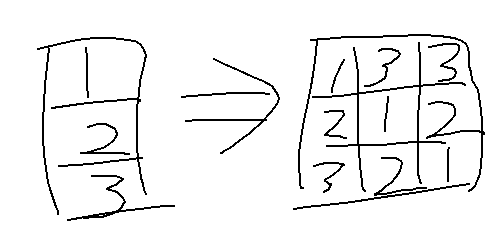 �J���[�}�b�s���O�@���@�F�����@���Ăяo�������̂ł����@�F�����ȉ��̃��j���[���I�ׂȂ���ԂɂȂ��Ă��܂�
�J���[�}�b�s���O�@���@�F�����@���Ăяo�������̂ł����@�F�����ȉ��̃��j���[���I�ׂȂ���ԂɂȂ��Ă��܂�
����͂ǂ�����ΑI�ׂ�̂ł��傤���H ���j���[�o�[�� Image ���N���b�N���� Mode �� Indexed... ���N���b�N
�������Ă��� �J���[�}�b�s���O �� �F���� ���ł���Ǝv�� G'MIC�E�C���h�E�Y�ł��ȉ��̓��挩�Ȃ���C���X�g�[����������
���̂�������F������܂���ł����A���̂ł��傤
���ɉ������Ȃ��Ⴂ���Ȃ����Ƃ������ł��傤��
https://www.youtube.com/watch?v=1ervsVZg3B4
http://gmic.eu/gimp.shtml �����̉摜�̑傫�������j�^��Ő������m�F������@����܂����H
�v�����g�A�E�g�������̂����j�^��Ō����傫������2���قŏ������������܂��B ����v���r���[��Windows�̃y�C���g�̂ق����V���v���ł킩��₷��
GIMP�ŏ����ăy�C���g�ŊJ���Ĉ���v���r���[�������Ĉ�����Ă�킨��
����p���̏c����㉺���E�}�[�W������A�P�y�[�W�ɔ[�߂�Ƃ����낢�날��
�摜�̉����t�B�b�gor�c�t�B�b�g�A�܂��͗p���T�C�Y�ɉ摜�������L��
�y�C���g�̈���v���r���[�g�� >>625
���悻�̂܂�܂����ǂ�
64bit OS�Ȃ�G'MIC 64bit�ŃC���X�g�[���[�_�E�����[�h���Ă��̂܂܃C���X�g�[��
GIMP�N�����Đݒ聄�t�H���_���v���O�C��
�̃��X�g�ɃC���X�g�[������gmic_gimp_qt�t�H���_�̏ꏊ��lj�����GIMP���ċN������ΔF�����ꂽ�� �t�H���g��T���Ă��܂��@�Ŏ��Ԃ��|�����Ă����̂�
����������t�H���g�L���b�V�����R�s�[����Ƃ����Ƃ������̂�
�R�s�[�����炠������N�����܂����B �ׂ����̃��C���[���ړ�������Ƃ��͂ݑ��˂Ĕw�i�����Ă��܂����Ƃ������̂ł���
�m���ɑI���������C���[��͂ށi�I���j������@�Ȃ��ł��傤���H ���C���[�̃T�C�Y��傫����������
���ȊO�߂����Ă�Ζ��Ȃ����� >>631
�A�N�e�B�u�ȃ��C���[���ړ���I�� >>631
�m���ɑI���������C���[��͂ނɂ͊g�傷�����
�͂ݑ��˂Ĕw�i�����Ă��܂����Ƃւ̑Ώ������A
�ׂ����̃��C�����A�N�e�B�u�ɁA���̃��C����S�I�����Ă���t���[�g
����Ȃ�͂ݑ��˂Ă����̃��C�������Ă��܂����Ƃ͂Ȃ� >>632
���܂������ł��܂��A���C���[�T�C�Y�͑S���L�����o�X�Ɠ����Ȃ�ł����ǁA�͂ޕ������ׂ��i�������āj�����̌����Ă郌�C���[��͂�ł��܂������Ă��܂��܂��B
>>633-634
�ł��܂����B
�t���[�g���C���[���ăR�s�y�������Ƀ`���[���b�v���������炢�������Ȃ��������ǁA����Ȏg��������������ł��ˁB
>>632-634�@�F�l���肪�Ƃ��������܂��� �p�X�Ŏw�肵���͈͂��R�s�[���ĕʂ̈ʒu�ɒ���t����A�Ƃ�����Ƃ����܂������܂���
�p�X�ň͂ށ��p�X��I��͈͂Ɂ��R�s�[���ړ����[�h�Ńp�X�̈ړ����p�X��I��͈͂Ɂ��\��t��
����ĂȂ�����͉��Ȃ̂ł��傤���B �I��͈͂���������iShift+Ctrl+A�j
�p�X�ň͂ށ��p�X��I��͈͂Ɂ��R�s�[���s�I���������t���ړ����[�h�Ńp�X�̈ړ����p�X��I��͈͂Ɂ��\��t�� �����������̂ɁA���݂܂���@GIMP�̋��������������Ă��߂��Ă��܂���
�c�[���I�v�V�������o�Ȃ�(�c��[���{�b�N�X����ŏ��o�Ȃ���������Ǐo���܂���)���A
�p�X�̓_�����������̕�������������悤�ɂЂ傢�Ђ傢������
�͂����ʒu���E�N���b�N�̃��j���[�őI�����悤�Ƃ��Ă��������������Ȃ��D�����ɂȂ��Ă��܂��Ă��܂��B
���ɉ���M�����ł��C���X�g�[�������ł��Ȃ��̂ł����E�E�E�o�O�Ȃ̂ł��傤�� ���������܂ŁE�E�E
�c�[���{�b�N�X���ŏ��o�Ȃ��������Ǐo���܂����A�ł� ���C���Ƃ�����ɏd�Ȃ��Ă��肷���B
GIMP���邠�� �E�B���o�[�`�������I
 GIMPPortable��2.8.22�œ��I�������ۑ�����Ȃ����ǁA������Ă��܊H
GIMPPortable��2.8.22�œ��I�������ۑ�����Ȃ����ǁA������Ă��܊H
�ق��ō�������I��������荞�ނ̂͂ł���� �ׂ����e�L�X�g���ړ��c�[���őI�����ɂ������ǁA
���������̋�Ԃ��͂߂�悤�Ȑݒ�A�������͊g�����ĂȂ����ȁH Windows�łŁA���[�U�[�t�H���_�̍ŏ�ʂɁu.gimp-2.8�v��u.thumbnails�v��
�t�H���_������Ă��܂��̂��A�ʂ̏ꏊ�ɕύX�ł��܂��H
�h�b�g�Ŏn�܂�B���t�H���_��z�肵�Ă���̂Ȃ�A
Windows�ł�AppData�̉��ɍ��ׂ����̂Ȃ̂ł͎v���̂ł����B ��`�A�e�v���O�������g���B���t�H���_�̓��[�U�[�����ɍ��̂��`��������˂�
2.10��AppData\Roaming�̉��ɍ���Ă���邼�A�������[�X���邩�m���RC1�g���Ă݂�H >>644
633-634�݂����Ȃ��Ƃ���Ȃ��́H >>646
���̃o�[�W�����ł�AppData�̉��ɍ���Ă�����ł����B
����ς�v�]������������ł����ˁB
���肪�����d�l�ύX�ł��B Windows�ł�2.8��2.10RC1�̃e�[�}���ڐA���ėV��ł��ł������L�̃A�C�R�����ς��܂���
gtkrc �� stock["����"] �̋L�q����������܂��H
https://i.imgur.com/5nX0S9H.png �J���w��2.10����ł̃����[�X�ԋ߁I���Č����Ă邯�ǃ}�W���H ���C���[�O���[�vpsd�ɑΉ����ĂȂ������ɂ������킠���Ԃ˂��Ȃ��� >>645
�T���X�����A�W�����N�V��������
�Ⴆ�� %USERPROFILE%\AppData\Roaming �� GIMP �t�H���_����Ă��̒��� 2.8 �t�H���_�����A
.gimp-2.8 �t�H���_�̒��g���ړ�������� .gimp-2.8 �t�H���_���폜
mklink /j "%USERPROFILE%\.gimp-2.8" "%USERPROFILE%\AppData\Roaming\GIMP\2.8"
�Ƃ�������� >>652
�����܂���A�W�����N�V�����̎d�g�ׂ݂Ă݂��̂ł����A
������g���Ă��A���[�U�[�t�H���_�ɂ͕\������Ă��܂��܂��H 2.10.0-RC1
16bit�摜�̏����d���� 2.8�n�v���O�C���g����낤�� �������C���[�ɑ��đI��͈݂͂̂̊g��k�����ďo�����ł��傤���H
���C���[�\����ۂ����܂܂ŁA�ł��B PNG�t�@�C���ʼn摜���J���Ƃ��͂����ƕ\�������̂ł���
���C���[�Ƃ��ĊJ���ƃl�K�|�W�H�̂悤�ɕ\�����ςɂȂ邱�Ƃ�����܂�
�������ݒ���������Ă��܂����̂ł��傤���H >>661
�\�����ςɂȂ��Ă�����Ă����X�N�V���Ƃ������Ă����킩��₷������
���ԂC���̃��[�h��RGB����Ȃ��̂��������� >>662
���Č�����`�����l���̂������Ȃ�A�ԁA�A�A�A���t�@���ĂȂ��Ă�Ƃ��낪
�C���f�b�N�X�A�A���t�@��������܂���ł����B
�����RGB�ɂ���ɂ͂ǂ���������̂ł��傤���H >>663
���C�����j���[����摜���[�h��RGB�ɂ��邾�� ����@>>662
���j���[���摜�����[�h��
�~�C���f�b�N�X
��RGB >>665-666
�}�W���肪�Ƃ��������܂��B
����ȂƂ���G�邱�ƂȂ��̂ɁA���ŕς���Ă��̂��킩��܂��ł��܂����B https://ameblo.jp/niveuscornix/entry-11467317625.html
��L�y�[�W���Q�l�Ƀm�[�}���}�b�v���쐬���悤�Ƃ����̂ł����A
�u��荞��A�����S�I�����ăR�s�[���܂��B
�����āA���Add Leyer Mask�������̃��C���[�Ƀy�[�X�g���܂��B�v
�̒i���ł܂����Ă��܂��܂���
�����I�Ȏ���ɂȂ��Ă��܂��܂����A���C���[�𑼂̃��C���[�ɃR�s�y����ɂ͂ǂ�����悢�̂ł��傤���H 2.10.0 �����[�X �����[�[�[ �ނ���C���X�g�[���Ƃ��v��Ȃ����A���Ȃ̂Ŏd���Ȃ� ���C�Â������A�E�B���o�[�̎��Ɍ����`����Ă�̂� Windows�ł�RC�݂�����64bit�������ƃX�L���i��TWAIN�h���C�o�g���Ȃ��Č���2.8�g�����ƂɂȂ肻������ RC�݂����ɗ����o����̂��Ǝv������Â��̂�������Ă����� �����16bit��tiff������悤�ɂȂ����̂� �I��͈͂��n�C���C�g�\��ON�ōs������A�I��͈͂���������ƁA
���̂��u�͈͑I�������Ă��Ȃ��͈͑I�������Ă����ԁv
(�v����摜�S�̂��n�C���C�g�̓��ߓx�ݒ�ɉ����ĈÂ��\������Ă��܂�)
�ɂȂ�ςȃo�O�������
�摜�������������Ă����Ȃ�����n�C���C�g�\��OFF�ɂ���Ή������邯�ǁA
��x���������ɋC�t���o�O���낱�� �Θb�I�c�߂́A2.10�Ŕp�~�Ȃ́E�E�E�H >>680
>�I��͈͂��n�C���C�g�\��ON�ōs������c�c
�n�C���C�g�\�����Ă̂͂ǂ������������������́H
�Q�l�܂łɕ����������Ă��������{�ʂȂ����Ȃ��ǁA�ʓ|�łȂ�������� >>682
�c�[���{�b�N�X��[��`�I��]��I����A�c�[���I�v�V�����̍��ڂɂ���
�u�n�C���C�g�\���v�̃`�F�b�N�{�b�N�X���`�F�b�N/���`�F�b�N�ŕ\����芷������ 2.10�p�̃t�H�g�V���b�v�Ή��V���[�g�J�b�g�L�[����H (munurc) �y����a�̑������ăV���[�g�J�b�g�L��܂��H
�����œ����̌����������A�X���C�_�[���Ƒ����ʑ��߂��Ŕ������ł��Ȃ�
�i���i�g���T�C�Y��1�`60���x�Ȃ�ŃX���C�_�[���Ƃ炢�j
�Ȃ��܂����@��������̂ł����E�E�E �����炾����[��]�ŕς��̂�
�������ƕ����� ���C���[�̎����蔲���������ȁc�Ǝv������Crop to Content�����ꂾ����
���{�ꂵ���g���ĂȂ��������番������ ���������[�X�ƌ������݂����ȏL�����v���v������̂�2.8.22�ɖ߂��� >>691
RC�̊��Ԃ��Z������˂�B
�l���o�O����O�Ƀ����[�X��������� 2.10�A���{�ꉻ���Ԃɍ����Ă��Ȃ��Ƃ��낪���X����ˁB
�|��Ă�����X�͖|��r���Ȃ̂����������[�X�ŃC���������낤�Ȃ��E�E�E�B �\�t�g�Ƃ��Ă͋@�\�ʂ�o�O�C�����傾���A���[�J���C�Y�͂��ꂩ��C�����Ă����ł���
���{�ꂾ������Ȃ����S���҂��Ă���L�����Ȃ� ���[�J���C�Y���Ԃɍ���Ȃ��͖̂ڂ��Ԃ낤�AWindows�ł̑Ή����x���̂͂����̂��ƂŎd���Ȃ��A32bit�Ή��Ə����Ȃ�����͑Ή����ĂȂ��ĕ��͂��������߂��̂���������������ĂȂ�����������
�ł����ł�ⓚ���p�ŏ����̂̓_�����Ǝv���̂� �Θb�I�c�݂��Ȃ��Ȃ�Ȃ�āE�E�E���͂��ꂩ��ǂ�����Ă����ς���傫����������E�E�E�b�I GIMP 2.9.2 Released�őΘb�I�c��(iWarp)����Warp Transform�ɕς���Ă��̂��E�E�E
�S�R�m��Ȃ������c�X���������� >>697
�Ȃ�قǁA���ꂩ
�ǂ������肪�Ƃ�
�E�E�E�ł��g�����������ς�ς���Ă�̂�
���܂���Move��Grow�ł��̂���
�����Ă����ς��E�l�I �����ς��E�l�͏�ɐV�������̂����߂Ė߂�Ƃ������Ƃ�m��Ȃ��낤�� �����ς����Ȃ����������Ԃ�����Ǝv���́B �����ɂ����ς����������A���C�͑O�ɐi�ނ����Ȃ����E�E�E�I �N���v��Ȃ����낤�Ǝv�����Ȗ����A2.10�p�e�[�}(0.2)��2.8�ڐA��
https://www.axfc.net/u/3908095.zip
Dark/Gray/Light/System��p�ӁA�A�C�R����PNG�Ȃ̂͂����h�A�A�C�R���T�C�Y��gtkrc��Small/Medium/Large�ɕύX�\�A�e�[�}���̃A�C�R���̕ύX��images�t�H���_�ړ��� >>702
�����ˁALight�e�[�}
https://i.imgur.com/tqw7wJt.jpg
�h���b�v�_�E�����j���[�̃O���C�A�E�g���Ă��镔�����`�J�`�J����̂͋C�ɂȂ邯��
https://i.imgur.com/jf0v2XX.png
�X���[�g�f�U�C���A���Ă����̂��ȁA�c�[���A�C�R���Ƃ��f�G���Ǝv�� >>703
2.10�ƃO���[�A�E�g�̎d�l���Ⴄ�̂�gtkrc�� fg[INSENSITIVE] ��S�s�ڂɂ��Ȃ��F�ɕς���Ƃ�������
�܂��A2.10���g���郌�x���ɂȂ�ΑI�ׂ�e�[�}�Ȃ̂Ŗ������Ďg�����Ƃ��������� �����̎ʐ^���C�P�����ɕҏW����ɂ͂ǂ������炢�����H >>706
�����̎����g���~���O���ď���
�ォ��Hyde�̊�ł��\��t���Ƃ� GIMP 2.10��Ubuntu��ppa����C���X�g�[�����Ă݂����ǁA
2.8�ɔ�ׂ�ƁA�k�������̐��\�����Ă�ȁB
2.8���2.10�̕����{������B
2.8�̎��_�ł�����ȂɃL���C�ȏk����������Ȃ��������lj䖝�ł���͈͂������B
2.10�̂̓{���P�����B >>709
LoHalo��NoHalo�̈Ⴂ����
LoHalo���ƃ{�P��i����Ⴛ�����j 2.10�̃t�@�C�����m�[�g���搶���u�Z�L�����e�B���X�NSMG.Heur!gen���`�v�Ȃǂƌ����o���ĎՒf���Ă��܂����A�댟�o�� GIMP2.10��HiDPI�f�B�X�v���C�Ŏg���Ă����Ȃ��H
����Win10��200%�Ɋg�債�Ďg���Ă����
�O�o�[�W�����̎��̓{�^���̔z�u�����������Ȃ����菬�����Ȃ����肵��
�g���ɂ����������DPI���z���I���Ŏg���Ă��Ԃ����� ��������LoHalo��NoHalo�ĂȂ�H GIMP 2.10 �ɂ����̂�16bit/�`�����l����TIFF�ǂݍ��ނƁA8bit/�`�����l���ɕϊ�����Ă��܂��B
�����ݒ肪�K�v�Ȃ́H �������C���[�͂��ɂȂ�����g����悤�ɂȂ�́H
photoshop��20�N�O�ɂ����@�\����H
20�N�����Ă��ǂ����Ȃ��Ƃ��I�[�v���\�[�X�͂���ς肾�߂��� �������┼�N���炢�O����Wine�Ńt�H�g�V�����܂Ƃ��ɓ��삵�Ȃ��Ȃ����� >>715
����ς�_�����ˁA����Ȃ��ėv�]�o���Ȃ�x������Ȃ肵�Ƃ���
���Ȃ珤�p�\�t�g�g�����������
�c�c�݂����ȃt�H���[�����ɋꂵ�����ȁH
���̊J���y�[�X���� �������C���[�͂��Ԃ�i�v�ɓ��ڂ���Ȃ��B �������C������������ƍ�Ƃ��y�ɂȂ邾�낤����
GIMP�ɂ͍��܂Œ������C���͂Ȃ������킯������A����Œ������C���������Ă��S�R����Ȃ��� ���F�t���[�E�F�A�ƌ������������Ȃ�˂����݂ǂ���͎R�قǂ��邩��� ���C���[�R�s�[���ď�ɏd�˂ĐF���������K���}�������ʓx������炵���炢�����B
�����s�ւȂH
����Ȃ̍H�v�����B �F���Ǘ��܂ŏ��o����GIMP2.10��낵�����肢���܂��B
https://i.imgur.com/g51QoZm.jpg gimp���ăA�j���[�V�����̍쐬�ɂ͌����Ă��Ȃ��̂ł��傤���B
�Ⴆ�A�~�b�L�[�}�E�X�̎�A���́A���藼����ʃ��C���[�ɂ��āA
���ꂼ��ʂ�ʂ�ړ��������]������ӂ��U������Ƃ��B
����ς�gif�̃p���p���܂�邵���Ȃ��ł����B >>723
�������ƌ����l�Y�~�[�͂�߂Ă����� �S�̓I�ɕ�����傫�����邱�Ƃ͂ł��܂����H�ڂ������̂ł��� >>727
OS��GIMP�̃o�[�W�����������ΐe�Ȑl���e�[�}�̏����������������Ă���� >>727�@�������̂��ƃ��j�^�𑜓x�𗎂Ƃ� >>727
���̃X���� 418 ���炢����t�H���g�̃T�C�Y�ύX�̘b��ɂȂ��Ă邩��A����ǂ�ł� >>727
GIMP�Ɍ��������@�Ȃ瓖�X�������r�߉悤�ɓǂނ��O�O��
GIMP��������˂��A�ڂ�������PC�̉�ʌ���̂ꂥ��c�c���Ă�Ȃ�
�f�J�����j�^�ɔ��������ăX�P�[�����O���f�J���ݒ肷�邩
729�̌����ʂ��ʉ𑜓x�������� �V����"�g����"�@�\�Ȃ���� ���o�[�W�����łł��Ă������ł��Ȃ��Ȃ����Ƃ��͂���́H PortableApps�ł����N���g���Ă��č��܂Ŗ��Ȃ�����
��T�ԑO�Ƀt�@�C���������Ă����璷�N�W�߂��u���V��p�^�[������債��7GB�ɂ��Ȃ��Ă��āA�ǂ����悤���ȁ`�Ȃ�Ďv���Ă����̂����A
�ŐV�ł���ꂽ��500MB�ɁE�E�E�o�b�N�A�b�v�T���̂߂�ǂ����[��
���̂܂ɂ��t�H���_�\�����ς���Ă邵�A�Ȃ�����Ċ��� pdf�t�@�C���݂����ɒ͂�ŃO���O���ړ������邱�Ƃ͂ł��܂����H GIMP 2.10�����[�X�m�[�g�@��ǂނ�
�f�t�H�̃A�C�R���e�[�}��4�̃A�C�R���T�C�Y�I�ׂ���
�L�����o�X��ŕ����v���r���[�ł�����
16bitTIFF�T�|�[�g��FITS�摜�J����悤�ɂȂ�����
RawTherapee�Ƃ����v���O�C���ɂ���RAW�t�@�C�����J����Ƃ�
���������͓I�Ȃ�� Windows�� ������肠�����Ă݂����ǁA�A�A
�C���X�g�[����Ȃɂ��l������16bitTIFF�J�������Ƃ�����
�����ꂽ�u�c8Bit����ʂ�c�v���o���B���ł�B
�g���Ă� Nik Collection ���J���Ȃ��Ȃ��Ă��܂������B
2.8�ƊJ����2.9���������Ă�����
�����l�����ɏ㏑���C���X�g�[�������}�Y�������H ��肠�����A���C���X�g�[�����ăt�H���_�֘A���܂�����ɂ��Ă���
��蒼���Ă݂悤���Ƃ͎v���Ă��邯�ǁA
�A�A�ABS�̍ĕ҂ł����ӂ����Ȃ̂Ŏb�����u���Ȃ� ���ۂ��������Ȃ������A���܊̉\���͂���Ƃ��Ă��㏑���C���X�R�͂��������
�ŁA�e��t�H���_�̎w�肪���\�ʓ|�B�t�@�C���̋��������������� Portable�ŏ㏑���C���X�R�ŃX�N���v�g��u���V�Ȃ͈����p�������ǃ_�[�N�e�[�}�̍���ʂɂȂ���
���ƃm�[�gPC�̕��������l�ɏ㏑���A�v�f��������Ȃ̂ɁA�o�O���or���X�^�[�g���ă{�^�����łċN���ł��Ȃ�����������ɂ��̂��� �Ⴂ�͌����ځA���炢�̎g�����������ĂȂ��������ڂ��ǂ��ɂł��Ȃ邩�瓖���Â��܂܂��� ����Ȃ낤���ǂ����܂�����Ȃ��A�C�R���T���̂Ɏ��ԂƃX�g���X�����邩�猳���ۂ������ڂ̃e�[�}�ɖ߂���
�N�����O��葁���Ȃ��� ���܊�������Ȃ����ǁAwindows10(1709)�̂����̃A�b�v�f�[�g�������Ƃ���gimp�̋N��������N�����݂Ɏ��Ԃ�����悤�ɂȂ���
windows��1803�ɂ������璼�������ȂƎv�������ς�炸
windows�����肵���悤�Ȃ̂�gimp��2.10�ɂ����珉��ȊO�̋N���̑��������Ƃɖ߂���
����G'MIC���g���Ă���̂�2.10�p�̃C���X�g�[���[�ŃC���X�g�[��������G���[�Ŏg���Ȃ������̂�
zip�łł������g����悤�ɂȂ���
���܂�Q�l�ɂȂ�Ȃ������m��Ȃ����ǂ���ȂƂ���ł� gimp2.10.0�ɂ�����python-fu�R���\�[�����J���Ȃ��Ȃ�����ł����ǂȂ��������������Ȃ��ł��傤���B
windows10��gimp2.8�ł͖��Ȃ��g�p�ł��A2.10.0�̃C���X�g�[������python�̃`�F�b�N������܂����B GIMP���R�}���h���C���I�v�V���� -c �t���ŋN�����āAPython-Fu�R���\�[�����J���������������
�R�}���h�v�����v�g�ɉ����\������邩�����ɏ�������N����������������Ă�����Ȃ�?
�������Ȃ��Ă��ӔC�͎����Ȃ����� ��U���ꂢ�ɃA���C���X�g�[������2.10���꒼������A�قڏ�肭�s�����B
�����ARAW�t�@�C���J���Ƃ���RawTherapee�Ăяo������肭�s���Ȃ��B
RawTherapee�́A5.2��5.4�Ŏ��������ǁA�_���������B
RawTherapee������GIMP�֓n���̂́A
�ȑO����RawTherapee�̐ݒ��GIMP�t�H���_�w��ŏo���Ă���B
GIMP�̐ݒ�ɂ��� Raw Image Inporter �̕ӂ肪������肠��̂��H
�O�O���Ă݂�Ɖ������������J�������ƂɌ����Ă����ȂƂ�������邯��
���Ȃ́H�N����肭�������l�����狳���ăN�������X�B Windows���ł́ARawTherapee ���v���O�C���Ƃ��ČĂяo���̂́A
�����_�ł͏o���ĂȂ��悤�ł��ˁBBug List �ɋ������ĂĖ����������ĂȂ��B
https://bugzilla.gnome.org/show_bug.cgi?id=790740
> RawTherapee�F
> file-rawtherapee.c��file_raw_get_executable_path�i�j�Ƀ��W�X�g���L�[��n���Ȃ��̂ŁA
> ���W�X�g������Ď��s�t�@�C���������邱�Ƃ͂ł��܂���B
>
> �c�O�Ȃ���ARawTherapee��darktable�̂悤��
> Computer \ HKEY_LOCAL_MACHINE \ SOFTWARE \ Microsoft \ Windows \ CurrentVersion \ App Paths
> �Ɏ��g��o�^���܂���B
RawTherapee �����ς��Ȃ��Ɠ�����Ęb���Ȃ̂��ȁH
darktable�͋@�\����c�Ƃ������̂ŁA
�C���X�g�[�����Ď����Ă݂��炻�����͖��Ȃ������B ���python-fu�R���\�[�����J���Ȃ��Ƃ������e�������҂ł��B
�A�h�o�C�X�������R�}���h���C���I�v�V�����Ŏ��s�������̂�
�G���[���\������Ȃ������̂ŐF�X���ׂĂ����Ƃ���
https://www.gimp-forum.net/Thread-Python-not-working-in-2-10-0-Windows
�œ����悤�Ȏ�������Ă�����������̂ł��܂ŁB
�A�h�o�C�X���肪�Ƃ��������܂��B �E�C���h�E�Y10�Ń{�^�����N���b�N�ł��Ȃ���Q��
�}�E�X�W�F�X�`���[�\�t�g�������������ȁB
�������������Ă悤�₭GIMP���g�����B
���������}�E�X�W�F�X�`���[�\�t�g�𗎂Ƃ��̂��ʓ|���������ǁB
�����͑O���X�ɏ����Ă���strokesplus�����A���̃\�t�g���_���炵���B
�}�E�X�W�F�X�`���[�̎d�g�݂�GIMP�̑����������낤�B �����i�𑜓x�̊g��g������Ȃ��j�ׂ�������@����܂��H StrokesPlus�͖������X�g�ɓ���Ă��̃A�v���P�[�V�������A�N�e�B�u�ȊԂ�S+���ɂ���Ƀ`�F�b�N���Ƃ���
�蓮�ŗ��Ƃ��Ȃ��Ă��������傤�Ԃ��� >>754
����GIMP���g���ƈȑO�̃{�^���������Ȃ���Ԃɋt�߂�B
752�͍ăC���X�g���Ă������ƐG���đ��v�Ɗ�킯�����A
����σ}�E�X�W�F�X�`���[�������ł͂Ȃ������Ǝv�����B
strokesplus�𗎂Ƃ��Ă��������X�g�ɓ���Ă��Ǐ�͕ς��Ȃ��B
�E�C���h�E�Y10�ɂ��Ă����Ƃ��̏Ǐ�B
�_�C�����O�̈ʒu�����炵���肷��{�^������������ǁA
�펯�I�Ɍ����Ύg�����ɂȂ�Ȃ���ԁB �]�v�Ȃ��̓���đ��̃\�t�g�Ɋ����Ă�̂����̃\�t�g���ɑ߂�̂͂ǂ��Ȃ́H �T��������������܂����l�͏����Ă����Ȃ̂ʼn��������Ă��S�������܂���A���u���Ă����̂������ł��傤 �E�C���h�E�Y�i�J�^�J�i�j�Ƃ��_�C�u���v���O�Ƃ�
PC���S�҂̂��o�J�ȃN���[���L�����邺�i�ǂ��ł������g�������j GIMP 2.10�̓��{�ꉻ����������N�����Ă��� >>756
�������X�g��strokesplus���ɂ���BGIMP�ɑ�����߂Ă���킯�ł͂Ȃ��B
����ȑO�ɁAstrokesplus�͊����Ă��Ȃ������Ƃ����b�������킯�����H
�E�C���h�E�Y10��GIMP�̓N���b�N���������g�����ɂȂ�Ȃ��ƁB
���̃X���̏�̂ق��ɂ�����悤�ɁA�����Y�݂�����Ă���l�͑�����B �S��Win32API�ŌĂяo����Qt�ɏ�芷���邩���Ȃ���GUI�̖��͍�����t���Z�����낤�ˁc
����2.8���o���������G�f�B�b�g�{�b�N�X�ɐ��l����͏o���Ȃ��g���u�����������āA
�ꎞ�I�Ɍ���ݒ���p��ɂ��Ďg���ȂǂƂ�������̍�ŏ����Ă���������������
�m������Ȋ����̃o�b�`�t�@�C��������
set lang=en
start (�C���X�g�[����̃p�X)\bin\gimp-2.10.exe
���A�O�̂��ߏ����Ă������ǁA
GIMP��ESET�̃Z�L�����e�B�\�t�g�Ƌɂ߂đ������������璍�ӂ� �|�[�^�u���łł����߂Ȃ́H
�o�Ă邩�m��� �l��Win10�����ǃ{�^�������邵�B >>680
https://bugzilla.gnome.org/show_bug.cgi?id=796071
���ꂾ�ˁB
�m���Ɍ��\�T���������A�ς킵���ˁB
�ł�
�����I�ɂ́A�������̕����n���ɕs�ցB
https://bugzilla.gnome.org/show_bug.cgi?id=795855
�C���ς݂݂��������ǎ����Ńr���h�Ȃ�Ă�������Ɩ�������
���̃����[�X��҂����������B
���N���炢���҂��Ƃ������̂��H �Ǝv������A�V�����̃L�e�^�[�[�[�I�����ėǂ������I �w��̈�̃t�@�W�[�I�����Ăł��܂����H
�Ⴆ�A��`�I���ňꕔ����I���A���ɋ�`�I������Ă��镔�������Ńt�@�W�[�I�����������ł��B
���C���S�̂�I�����ăt�@�W�[�I������Ɨ]�v�ȕ����܂őI������Ă��܂��܂��B >>766
>>357��
> Shift�ACtrl�AShift�{Ctrl�L�[�̃I�v�V�����@�\�i�lj��^���O�^���������j
ref.
GIMP User Manual - �V.2.1. �u�I���c�[���v
http://www.geocities.jp/ss2pxd1c/gimp/gimp-tools-selection.html#gimp-tool-select-options
�ق��̑I��͈͂Ƃ̌��������i���ʕ����j��͈͑I������Ƃ��́A��`�I���̂��ƃt�@�W�[�I���c�[���� Ctrl�{Shift�{���h���b�O�@��2.1.1. �L�[�C��
���邢�́A�c�[���I�v�V�����������̂S�́u���[�h�v�̃A�C�R���̂����E�[���g�p�@��2.1.2. �I�v�V����
http://www.geocities.jp/ss2pxd1c/gimp/images/toolbox/tool-options-selection.png
�e�c�[���ŃL�[�C������\�ȏꍇ�A�X�e�[�^�X�o�[�Ƀq���g���\������Ă�͂� >>767
�ł��܂����B���肪�Ƃ��������܂��B
�X�e�[�^�X�o�[���m�F����悤�ɂ��܂��B ���C���[����������J���Ĉ�����Ȃ���i���̃��C���[�͕s����ԂŁj�ҏW
��SHIFT�{�N���b�N�Ŗڋʕ\�����āA���C���[�N���b�N�őI�����ĕҏW���Ă�̂ł���
������ꑀ��ŁA��̃��C���[�����{���̃��C���[��ҏW�ł����Ԃɂ��鎖���ďo���Ȃ��ł��傤���H �}�N���H�������őg��ŁA�V���[�g�J�b�g�L�[�Ɋ��蓖�Ă�Ƃ��B >>770
Gimp�̃X�N���v�g�Ń}�E�X�̃N���b�N��|�C���^�ړ��̐�����Ăł���̂��ȁH
�L�[�{�[�h�V���[�g�J�b�g�̐ݒ��ʂ����n���������肾�ƁA�s����̔�A�N�e�B�u���C���[�ɂ��ăL�[�{�[�h����Łu�ق��̑S�Ẵ��C���[���\���Ɂv�ł���悤�ɂ͂Ȃ��ĂȂ������Ɍ����邪�c >>769
�}�E�X���b�Z�[�W�̃t�b�N���{�^���̃��}�b�v�ł���O���̃}�E�X���[�e�B���e�B�\�t�g��
�ڋʂ̏�ł̒��N���b�N�Ƃ��� �uShift�{���N���b�N�v���u�E�Ɂ���px�ړ��v���u���N���b�N�v �̃}�N���ɂ��Ă��܂��������
"���C���[�_�C�A���O�̃T���l��ڋʂ̃G���A" ���ŗL�̃E�C���h�E�N���X���������Ă���Ηǂ������̂�����
2.8���ƁugdkWindowToplevel�v�N���X�A2.6���ƁugdkWindowChild�v�N���X�ŁA���C���[�_�C�A���O�ȊO�̑��̃p�l���Ƃ��E�C���h�E�N���X�������ʂ�����A�딚����̍H�v���K�v�ɂȂ�
e.g.
Gimp (2.6�^2.8) �̊��ݒ�F �uSmall�v�e�[�}�A�T���l�̃T�C�Y�́u�������v���g�p
�}�E�X���[�e�B���e�B�\�t�g�� X-MouseButtonControl 2.18beta
�E���ʐݒ�́u���C���[�X�C�b�`�̏C���L�[�v�� ���C���[3��[Ctrl] ��ݒ�
�E�ʃv���t�@�C���ݒ�̑Ώۃv���Z�X�� �ugimp-2.6.exe||gimp-2.8.exe�v�A�ΏۃN���X���� �ugdkWindowChild||gdkWindowToplevel�v���w��
�E���C���[3 �� ���N���b�N �̊��蓖�Ă��u�L�[�X�g���[�N�V�~�����[�V�����v�i�}�N���j�ɕύX���Ĉȉ��̃J�X�^���L�[���w��
�@{RELEASE}{CTRL}{MSAVE:1}{HOLDMS:50}{SHIFT}{LMB}{WAITMS:50}{MXADD:100}{LMB}{MREST:1}
XMBC�F GIMP�p�v���t�@�C��
https://i.imgur.com/1BUjwae.png
XMBC�F ���C���[�R
https://i.imgur.com/e3863A4.png
XMBC�F ���N���b�N�́u�L�[�X�g���[�N�V�~�����[�V�����v�ݒ�
https://i.imgur.com/qeumvyz.png
XMBC�F ���ʐݒ�́u���C���[�X�C�b�`�̏C���L�[�v�ݒ�
https://i.imgur.com/Bi8mdin.png
�ȏ�̐ݒ�́AGimp�̃��C���[�_�C�A���O�ŔC�ӂ̔�\���E��A�N�e�B�u���C���[�̖ڋʂ̂����ł́uCtrl�{���N���b�N�v��>>769�̓�������������
���Ƃ��ƃ}�E�X�̃T�C�h�{�^���S���f�t�H���g�� [Ctrl] �Ƀ��}�b�v���Ă���̂ŁA�u�T�C�h�{�^���S�{���N���b�N�v�Ŕ����ł���
�� {RELEASE}{CTRL} �͂���Ȃ������H {HOLDMS:50} {WAITMS:50} �̓I���A {MXADD:<n>} �̒l 100 �� Small�e�[�}�^�T���l�� �ɑΉ� �݂Ȃ��肪�Ƃ��������܂�
>>772
X-MouseButtonControl 2.17�Ƃ����̂��O�O���ē���Ă݂܂������o�[�W�������Ⴄ���炩
PC�ڂ����Ȃ������������ĉ摜�P�Ԗڂ̉摜�̂Ƃ���ŋl�܂�܂���
����������Ƃ���Ă݂Ă܂�������������܂��A�ڂ����������肪�Ƃ��������܂��� >>773
�P�Ԗڂ̉摜�̃p�l���̓��C���E�C���h�E�́u�lj��v�{�^���ŏo����i���e�̕ύX�́u�ҏW�v�{�^���Łj
Gimp�̃o�[�W������2.6��2.8�Ȃ�A�摜�P�Ԗڂ́u�v���Z�X�v�Ɓu�N���X�v�̃e�L�X�g�t�B�[���h��>>772����R�s�y�ʼn�
�x�[�^�ł͋��ʐݒ�́u�X�V�v�^�u�Ńx�[�^�łւ̎����X�V��������ݒ�ɂ��邩�A
�uXMBC�̏��v�{�^���ŊJ���p�l�����̃{�^��������Ńt�H�[�����̃x�[�^�ŗp�̃X���b�h����DL���邩�œ���ł���
XMouse Button Control - Highrez �iXMBC�t�H�[�����j
https://forums.highrez.co.uk/viewforum.php?f=6
�ŐV�x�[�^�o�[�W����DL�p ������
http://www.highrez.co.uk/scripts/download.asp?package=XMouseBeta
�x�[�^�o�[�W�������|�[�^�u���łƂ��Ďg�����@ (�C���X�g�[����exe�t�@�C���� 7-Zip �� PeaZip �œW�J�E�𓀂���j
https://forums.highrez.co.uk/viewtopic.php?f=6&;t=3802&start=60#p17049
https://forums.highrez.co.uk/viewtopic.php?f=6&;t=3850&sid=d74972f95c7d8711ed4c3edda77b0a74#p17127
X-Mouse Button Control �̕]���E�g���� - �t���[�\�t�g100
https://freesoft-100.com/review/x-mouse-button-control.html
���ʐݒ�́u�ڍׁv�^�u�̂P�Ԗڂ̃I�v�V�����u�}�E�X�̈ړ��ɂ��v���t�@�C���̐�ւ���L���ɂ���v��ON�ɂ���K�v������̂ŗv�m�F�i�R�`g �̃I�v�V�����͔C�ӂŁj
https://i.imgur.com/TU4HthV.png
Gimp�ƊW�Ȃ������ł�XMBC���̂ɂ��Ă̎��₾�ƃX���`�ɂȂ�̂ŁA�ʃX���Ɉړ�����Ȃ�}�E�X�W�F�X�`���[�c�[���X���Ƃ��g���ă��X�ւ̃����N�\���Ă����Βǂ������܂�
https://egg.5ch.net/test/read.cgi/software/1413010351/
�c���邢��XMBC�̌����t�H�[�����ł� �F�j
����AHK�Ƃ�HAT�ł��}�N���͑g�߂�Ƃ��������ǁA�g�������ƂȂ��̂ł킩��Ȃ� �F�i >>774
�ł��܂����@�����������ӂł�
���������Ă�P�ꂪ����قƂ�Ǘ����ł��ĂȂ��̂ʼn��p�͂ł��܂���
�e�Ȑ}���̂������ō���肽�������o����悤�ɂȂ�܂���
���ǂ��ł����A�{���ɂ��肪�Ƃ��������܂����B����ł������Q���܂� >>775 ����
�Ƃ���� (ܯ��� **87-****) �̐l���Ăӂ��肢���ˁH
Gimp�̃o�[�W�����A�b�v�����������Ƃ����A���₷��Ƃ��͖���Gimp�̃o�[�W�����ł��ł���������悤�ɂ��Ăق�����
�z���]�� (ܯ��� **6c-****) ���ӂ��肢��悤�����ǁA�I���̂ق���>>317����ς�炸v2.16�igimp-painter- 20081110�� on XP�j�����C���̂܂�
>>566�̂Ƃ���}�E�X�̃T�C�h�{�^���� Ctrl �� Enter, �`���g�� Ctrl�{Z �� Ctrl�{Shift�{A �����肠�ĂĎg���Ă� GIMP 2.10�ɂ���ƌ��\�����Ȃ��v���O�C��������� �ǂ����ăA���t�@�`�����l����L���ɂ��Ȃ��Ɣw�i�����߂��Ȃ��̂ł��傤�� >>778
����A�Ȃ��O���[�X�P�[������RGB�ɂ��Ȃ��ƐF�������Ȃ��̂ł��傤���H���ă��x���̘b����Ȃ����H >>778
�ǂ����Ĕw�i�̓��߂�L���ɂ��Ȃ��Ɣw�i�����߂��Ȃ��̂ł��傤��
�ނ肩�H �u�A���t�@�`�����l���Ƃ͉����H�v�@�Ƃ������₩�� >>778
���ʂ̗p���ɕ`���Ď����d�˂Ă���ɂ��郌�C���[�i�p���j���������Ȃ��̂�
�A���t�@�`�����l�����Č��������t�B�����ɊG��`�������o����悤�ɂȂ�
����������A�����͖������Ƃ��ĕ\�����邱�Ƃ��ł��܂�
���Ԃ͋t�ł����ǃC���[�W�͂���Ȋ����ł�
�������߂̍��͂Ȃ�ŁH���Ďv���Ă܂��� >>778
�A���t�@�`�����l���ɂ́A�w�i�߂�����E�����Ȃ��Ƃ�����ێ������
�������A���t�@�`�����l����L���ɂ��Ȃ��ƁA�w�i�߂������Ȃ�
���ʂ�jpg�Ƃ��̉摜��ǂݍ��ނƁA�A���t�@�`�����l���������ɂȂ�̂�
���������t�@�C����ҏW���w�i�߂��������ꍇ�́A�A���t�@�`�����l����L����
���Ă��K�v������ �D�����X�����ȁA��������
�₽���ăX�}���� �y�C���g�\�t�g�ɐG��͂��߂������JPEG��BMP�œf���o���Ă�����
���炭�͔w�i�̓������Ȃ�ċC�ɂ��ĂȂ�������
Gimp�Ŕw�i���߂̐蔲�����悤�ɂȂ��Ă���A���t�@�A�`�����l���A�}�X�N�ɂ��Ē��ׂ܂����
Photoshop Elements�͔w�i���C���[���s�����Ȃ̂��f�t�H�Ń��C���[�}�X�N�@�\���Ȃ���������
�Ŕw�ʂ̃��C���[���\���ɂ���������ƂɂȂ��Ȃ��v������Ȃ����� 2.10.2��HEIF�摜�ɑΉ��������Č�������ǂݍ������Ƃ�����
�u�t�@�C���`�����s���A�܂��͉摜�Ƃ��ĊJ�����Ƃ̂ł��Ȃ��`���ł��v
���ăG���[�f���ēǂݍ��߂Ȃ���
���������ǂݍ��݃_�C�A���O�� *.heic �� *.heif �����݂��Ȃ� ��u��Jane�ŃX�����́uCtrl�{Shift�{A�v�Ƃ��uAlt�{�N���b�N�v�ɐF������ReplaceStr.txt�̒�`�����ꂽ��X�����J���̂��������d���Ȃ���
���[�X�y�̊��ł�邱�Ƃ���Ȃ����� 2.10.2���C���X�g���Ă݂�
HEIF��HEIC���ǂݍ��߂Ȃ��������o���̂��ł��Ȃ���
���Ƃ��Ƒ��݂��Ă��Ȃ������t�H���g�t�H���_�̃f�B���N�g�����w���āA�u�ӂ���Ƃ̂�݂��݂ł�������A���܂�́v�݂����ȃ��b�Z�[�W���o��
���r���[�Ȏd�オ��̂��̂������[�X����̂͂�߂Ăق����Ȃ� 791�̑���
�t�H���g�̃t�H���_���ǂ��̂����̂͊��ݒ聨�t�H���_���t�H���g�ŁA���݂��Ȃ��f�B���N�g���������Ă镔���������ĉ�������
���܂�A���Ȃ��iHEIF��HEIC�͑��ς�炸�ǂ߂Ȃ������Ȃ����j 2.10��Enter���_�u���N���b�N���Ȃ��Ǝ��R�I�����m�肵�Ȃ��ȁA�ʓ|������ RC���Ԃ��Z��������B�Ӗ��������̂��� 2.8�̂Ƃ�������2.8.5����2.8.10���炢�܂ň��肵�Ȃ���
���[�ł��Ȃ����[�ł��Ȃ����Ċ�������Ȃ����������H
����ɁA�ǂ������{�ꃆ�[�U�[��Bugzilla�ɕȂ�Ă��ĂȂ����낤����c >>789
������
�ǂ�������
https://github.com/strukturag/heif-gimp-plugin
�������Ă���͂��炵�������ۂ͓����ĂȂ��� ����GitHub��issue�ɂ�BugTracks�ɂ����オ���Ă���
https://github.com/strukturag/heif-gimp-plugin/issues/1
https://bugzilla.gnome.org/show_bug.cgi?id=796318
����Windows�ł̃C���X�g�[���̃t�@�C�����������\������Ă��邩������
�c���āA����Ȃ����ڌ�������ɔ��肻���Ȃ��̂��� �肪����Ȃ��낤���Ƃ͌����Ȃ��Ă����邩���
�S�@�\�̃`�F�b�N����܂Ƃ��ɏo���ĂȂ����낤���AWindows�ł�����l����RC�����Ă���Ă��悩���� >>795
���������C���O���b�V������Ȃ��Ǝt���Ă���Ȃ���ł��傤�H�i���\�W���b�v�]�j >>799
�I�����g���p��̃T�|�[�g�t�H�[�����Ńx�[�^�e�X�g�̃��|�[�g��|��t�@�C���̂������Ă�\�t�g�͑����̂ЂƂ�������
�����p��Google�|��͋�Ǔ_�������ς����ꂽ��Q�����̃��X�݂����ɉ��s���炯�ɂ��ē��͂��Ȃ��ƈӐ}�����C���O���b�V���ɂȂ�Ȃ���
PC�p���v���O�����p��A�\�t�g�֘A�̗p����p�ꃆ�[�U�[�̊���ɂȂ�����^�[�����g��Ȃ��Ə������ݐ��
"Do you mean ... ?" �Ƃ� "I dont full understand what you mean. It is not clear ..." �Ƃ����v���C����� :(
�p�ꂾ�ƈꕶ�����s����̂͂�낵���Ȃ����ljӏ��������ۂ����͂̂ق����ʂ���i�I���]�j
���������قƂ�ǂ̃\�t�g�͕]�����o������Ă���A�b�v�f�[�g���邵�A�Â��C���X�g�[����ZIP���ۑ����Ă���
Gimp��2.8���܂Ƃ��Ɏg���������̂����̃X���ɂȂ��Ă��炾��������2.10������̂͐��N��ɂȂ肩�˂Ȃ� GIMP�̊J���w�Ȃ����Ђ����A�l�C�e�B�u����Ȃ��p��ł��]�T�Œʂ���B
�p����ԈႦ����E�����킯�ł��Ȃ��̂ɁA��������Ȃɋ���Ă�̂��Ӗ����킩��Ȃ� �������������āA�u�����v���u�ǂ��Ȃ̂��v�A�u�ǂ����v���u��������v�̂�
�ȒP����
���{�ꂩ��p��ɋ@�B�|����ŁA�p�ꂩ����{��ɋ@�B�|�����Ċm�F���邱�ƁI �m�F�������Ŗ{�l�ɂ�����������p��̒m�����Ȃ���ΈӖ����Ȃ��Ⴄ?
�Č��菇�������Ȃ���Ȃ�Ȃ���������̃o�O�̏ꍇ�A�ȒP�ȕ\���ł͕o���Ȃ���������
��������2.8�̃o�O��������|��g���ĕ�����u���O�͉��������Ă��?�v�ƃ��X����ăg���E�}
�܂����̎��͉��Ƃ��Ӗ������ݎ���Ă���ăo�O�͏C�����ꂽ���ǂ� �W�F�X�`���[�ƒP�ꂾ���ňӎv�a�ʂł���l�ƁA���Ƃ���b���悤�ƌ��t��T�������告��ɓ`���Ȃ��l�̈Ⴂ
�������Ζʂƃl�b�g�̈Ⴂ�Ƃ��W���� ���������ꍑ��̓��{��ŏ����Ă������������̂��킩���悤�ȓz�����邩��Ȃ� >>806
�Č��菇���W�F�X�`���[(�ɋ߂��ȗ���)�ŕ\���o�������J���Ȃ�
�ǂ����Ă��ׂ����\�����K�v�Ȏ������Ă���
�������p�꓾�ӂ�������đ��l�܂œ����Ƃ��A���l�ς����v���鈫�����{�l�̌��{��
>>807
�������{�ŕ��Ă��\��Ȃ��Ȃ炫����ƍČ��菇��������
���i�g��Ȃ��A�g���Ȃ�����ōČ��菇�������͍̂�� ����Ă����Ȃ��̂Ɂu�����͏o���Ȃ��v�Ɠ�������I�Ԑl�������ł� �ׂ����\���ċ�̓I�ɂȂ�Ȃ́H
Google�ł��̕\����|�Ă݂Ă��猾���H Waep Transform���g���邾���ł�2.10�ɂ��鉿�l�͂����
�Θb�I�c�Ƃ�邱�Ƃ͕ς���̂����v���r���[�̂���������ʂł�����Ȃ��čςނ̂͑傫��
�G��������킗������ 2.10.2����Ă݂����nj��\�ȍ��ڂ����{�ꉻ�Ȃ���ĂȂ��H >>812
���[�J���C�Y�͋@�\�ɊW��������� �|���Ƃ��ǂꂭ�炢�i�̂��m�F����̂̓R�R���ȁH
GIMP �Ƃ��̗F�B - ���{�� �� https://l10n.gnome.org/languages/ja/gnome-gimp/ui/ �|���Ƃ��ă��W���[�A�b�v�f�[�g���Ɉꂩ�����Ă�̂���
2.8�œ��{�ꂾ�����Ƃ�����p��ɂȂ��Ă� ���\�[�X�t�@�C����1�Ȃ�NjL����ςނ��������A�@�\�����ς������ו��������Ɠ���� Gimp2.10�ɂȂ���Photoshop�Ƃ�PSD�̌݊����͉��P���܂������H
���F�A���C���[���[�h��}�X�N�A�p�X�̍��W�̍Č���������͂ǂ��ł��傤�H �L�����p�X�̉�]���ăV���[�g�J�b�g����H
�����Ȃ�Y�[����ctrl+�z�C�[��������shift+�㉺�X�N���[����15�x��]�����蓖�Ă�����Ă������� >>819
2.10�łǂ����͂킩��Ȃ����ǁA���o�[�W��������
�f�t�H���g�ݒ�� Shift�{�z�C�[�������E�X�N���[�� >>817
2.10��������PC���Ȃ�����I�����C�ɂȂ�
�������[�h�̍��V�ɂ��ẮA2.10�̃����[�X�m�[�g�ƃw���v�ɊT�v�������f�ڂ���Ă�
https://www.gimp.org/release-notes/gimp-2.10.html#layers-and-masks
https://docs.gimp.org/2.10/en/gimp-introduction-whats-new-layers-masks.html
> Layers and masks
> GIMP now ships with two groups of blending modes: legacy (perceptual, mostly to make old XCF files look exactly as before) and default (mostly linear).
>
> New blend modes are:
> LCH layer modes: Hue, Chroma, Color, and Lightness
> Pass-Through mode for layer groups
> Linear Burn, Vivid Light, Linear Light, Pin Light, Hard Mix, Exclusion, Merge, and Split
���j�A�Ă����݁A�r�r�b�h���C�g�A���j�A���C�g�A�s�����C�g�A�n�[�h�~�b�N�X�A���O�Ƃ�
Photoshop�̂Ɠ������O�̂��������lj�����Ă�݂���
LCH�ɂ��Ắw�`��F/�w�i�F�_�C�A���O�x�̃y�[�W�����e��2.8�̂܂܂�����S�R�킩���
������ Luminance ����Ȃ��� Lightness �c�H
LCH���[�h�̐F����ʓx��J���[��P�x��Photoshop�̃��C���[���[�h�ƌ݊��Ȃ犽�}���ǁAPhotoshop�̂͂�����HSL�������͂�
�܂��p��ŃI�����C���}�j���A��2.10�ł��w���C���[���[�h�x�̃y�[�W�͓��e���X�V����ĂȂ�����
�݊����ɂ��Ă͎��ۂ�2.9��2.10���g���Ă݂Ȃ��ƕ�����Ȃ��Ƃ��낾��
�Ƃ肠����2.8�Ń��C���[�O���[�v���lj�����Ƃ��ȏ�ɁAXCF�t�@�C���̐V��GIMP�Ԃł̌݊����ɂ��傫�ȕǂ��ł������낤��
PSD�����Photoshop�Ƃ̌݊��������ꂼ��̃o�[�W�����̌��ˍ����Ƃ���₱������ �ҏW���摜���͂�ł�j�����\���ɂ�����@���ėL��܂����H
2�̉摜���҂����荇�킹��������������摜�̉�����������_�����Ƃ���Ő��ꂽ����
�j�����ז��ł킩��h���ł� >>155
Photo EX. �摜�g��T�[�r�X
https://expand.graphic.jp/pex/
��URL http://photo1.graphic.jp/pex/
> �u�摜�g��T�[�r�X�v�͊J�݈ȗ��A�����̊F�l�ɂ����p���������Ă���܂������A
> ���ʂ̎���ɂ��2018�N5��31���i�j12:00�������܂��đS�ẴT�[�r�X�̒��I���v���܂��B
> ����܂Łu�摜�g��T�[�r�X�v�T�C�g�������ڂ��������܂��Đ[�����ӂ���ƂƂ��ɐS�����\���グ�܂��B
> ���炭�̂����ڂ��肪�Ƃ��������܂����B
> �摜�ҏW�X�� �� >>7
https://egg.5ch.net/test/read.cgi/software/1490433295/7
> @PAGES�i�A�b�g�y�[�W�[�Y�j��
> 2018�N2��28��17:00�������܂��āA �T�[�r�X�̒��I���������܂����B 2.10�̓N���b�v�{�[�h���g���Ȃ��̂�2.8�ɖ߂��� >>824
����ς�I�̈ێ����d���Ȃ��Ȃ��E�E�E �h�b�g�G��`���Ă���̂ł����A�{���͂W�{�ȏ�ɂ͂ł��Ȃ��ł��傤���H
�R�Qpixel�̃L�����o�X�ł� >>827
�v���Z�b�g����8�{�܂ł�����
�C�ӂ̔{���i�p��\������Other zoom factor...�j�ł��Ίg��ł��邯��
�S���Ƃ������𑜓x�f�J�����j�^�[����Ȃ��ƑS�̌���Ȃ�����h�b�g�G���ɂ����Ǝv�� >>828
�ݒ肪����܂���
���̓s�x�g��k������̂ŁA���ɂ��ɂ����͂Ȃ��Ǝv���܂� >>827
Ctrl�{�z�C�[���� ��A�V���[�g�J�b�g�L�[ [�{] �ŕ\���{����C�ӂɂ������邵
[�\��]���j���[ >> �u�\���{���i����xx���j�v�T�u���j���[�̍��ځu�E�C���h�E���ɑS�́^�ő�\���v��
�u*00���v�̂��ꂼ��Ɏg���₷���V���[�g�J�b�g�L�[�����肠�Ă�Ƃ���
�l�I�Ɂu�\���{����*���ɖ߂��v�̃V���[�g�J�b�g�� [�O] �[���L�[�A�u�g��\���v��Shift�Ȃ��� [�G] �̂ق����g���₷���Ƃ�����
�V.16.5.4. �w�\���{���x
http://www.geocities.jp/ss2pxd1c/gimp/gimp-view-zoom.html
http://www.geocities.jp/ss2pxd1c/gimp/images/menus/view/zoom.png
�A�C�R���T�C�Y�̂悤�ȋɒ[�ɏ������摜�̕ҏW�̂����͓���Y�[�����f�t�H�ɂȂ邩��u�P�v�́u�O�v�̃L�[����͑����Ȃ�
�i�r�Q�[�V�����_�C�A���O���o���Ă����Ɓu�k���\���v�u�J�N�_�C�\���v�u���{�\���v�u�S�̕\���v�u�ő�\���v�̃{�^�����g����̂ŁA�}�E�X���상�C���Ŏg���Ȃ�֗�
���i�r�Q�[�V�����̃v���r���[�T�C�Y�̕ύX�͊��ݒ�́u���[�U�[�C���^�[�t�F�C�X�v�ɂ�
�V.15.2.6. �w�i�r�Q�[�V�����_�C�A���O�x
http://www.geocities.jp/ss2pxd1c/gimp/gimp-navigation-dialog.html
http://www.geocities.jp/ss2pxd1c/gimp/images/dialogs/navigation.png
���Ƃ͂P�~�P�̃O���b�h�̕\���^��\���i[�\��]���j���[ >> �O���b�h�̕\���j�̐�ւ����V���[�g�J�b�g�L�[�����肠�ĂĂ���
���O���b�h�T�C�Y�̒����́A [�摜]���j���[ >> �O���b�h�̐ݒ�
http://www.geocities.jp/ss2pxd1c/gimp/images/using/wilber-simple-othergrid.png
http://www.geocities.jp/ss2pxd1c/gimp/images/menus/image/configure-grid.png firealpaca�ɃN���b�s���O�Ƃ����@�\������̂ł����A���̃��C���[����͂ݏo�Ȃ��悤�ɏd�˓h�肷�邱�Ƃ͂ł��Ȃ��ł��傤���H
���C���[���[�h��ύX����Ɖ�������̌��ʂ��lj�����Ă��܂��܂�����A���̌��ʂ��lj����Ȃ��ŁA�d�˓h�肾���������ł�
>>830
ctr�łł��܂��� >>831
���C���[���[�h�ύX�ł��Ȃ��Ȃ�
���̃��C���[�Ƀ��`�����l���lj�������������I�����I�]���ď�̃��C���[�I�����ĕ`�悷��͂ݏo�Ȃ� >>831
2.10�͒m��Ȃ���GIMP2.8�܂łɃN���b�s���O�}�X�N�@�\�͂Ȃ��i���₷��Ƃ���GIMP�̃o�[�W�������������ƁI�j
���P���I�ȑ�ֈĂƂ��āA�u���̃��C���[�̕s�����x�v����̃��C���[�́u���C���[�}�X�N�i�I��͈́j�v�ɂ�����@������
�������A���C���[���[�h���g��Ȃ��ƍ�����̏�ԁi�S�̂̉���ԁj�ł̓G�b�W�t�߂�"����������"�̕s�����x���������Ă��܂��Ƃ������Q������̂�
�N���b�s���O�ŏ悹�������C���[�̏�ɖ��ĂȎ���i�֊s���j���C���[������悤�ȃA�j���h��łȂ��ƕs�s����������
i.e. �y�����ő�����s�����x�ɕω��������悤�Ȏ�����ƁA���h��̃G�b�W���]�v�Ƀn�~�o���Č����邱�Ƃ�����
>>832
�u����������I���v�̓t�@�W�[�I�����F��I���̂��Ƃ��Ƃ���������
���̏ꍇ�A�I��͈͂̕s�����x���c�[���I�v�V�����̂������l�ɍ��E����邩��_������Ȃ����ȁH
�͈͑I�����I�]���N�C�b�N�}�X�N���[�h �Ƃ���Ă݂ă`�����l���_�C�A���O�Łu�N�C�b�N�}�X�N�v�`�����l���Ŋm�F����Ɓc ����ρA�I��͈͂ł�銴���ł�����
�ӂ��Ɋւ��Ă͂ڂ������g��Ȃ��h�b�g�G�Ȃ̂Ŗ��Ȃ��Ǝv���܂� �@�@�@�@�@�@�@�@�@�@�@�@�@�@�@�@�@�@�@�@�@�@�@�@�@�@�@�@�@�@�@�@ �@ /�@Ɂ@�@ �@�@�^_,.�
���������������@�@�������������@�@�@�@�@�@�@�@ �@ �@ �@ �� { �@ �@ �@ |�@f�L
���������������@�@�������������@�����������������@V�Ȅ����@!�@| ����������������
�@ ���������@�@�@ �@ �@ �@ �@ �@ �����@������������������'V�@�_��':l �@!.����������������
�������������@ �@�@�������������@�@�@�@�@�@�@�@�@ �@ �@ �@ �@ Y �@ �r�@| �@|
�������������@�@�@ ���������@ �^��/}�^�y!�@�@�@ �@ �Q�,�@ �@/�@�@/�^ �@/
�@�@�@�@�@�@�@�@�@�@�@�@�@�@�@ �@ �@ / �@ � �@�@�@��@,��@�@ |�@�A!-���M����.�@�@/
�@�@�@�@�@�@�@�@�@�@�@ �@ |�_,�A�@�@�|�@/ |�@ �@ /�ځڃC__|_/�@�� '�܁R �@V�^_�Q
�@�@�@�@�@�@�@�@�@�@ �@ |�_�| |�P�P�R �@,r���@���P _�^�@�@�S�S�@�_. � �^�O���P
�@�@�@�@�@�@�@�@�@�@ �@ �R_| |�P�P�P�P�@�@�@ �@�j�P�@�@�@�@�@ �p }�^ �q���O�O�O�O�O�O�j �S�p�o�b�N�X���b�V�� �_ ��NG���ĕ����sAA�̂قƂ�ǂ����Ȃ��ł��ނ悤�ɂ��Ă�̂ɁA�܂����L���v���ē\��Ȃ����l������Ƃ́c
�摜��\��Ȃ点�߂�GIMP��Inkscape�Ńg���X���ĖG���G�ɕ������Ȃ����Ă���CG�̃X���ɓ\���Ă����� �I��͈͂�h��Ԃ�����ƁA�A���`�G�C���A�X��������܂����A�����ɂł��Ȃ������ł��傤��
�y���œh��Ԃ�������Ă������ł����ǂ� ���݂܂���A�h��Ԃ��c�[���ł͂Ȃ��āA�I��͈̓c�[�����̐ݒ�ł����� ���܂Ŋ��ƌÂ��o�[�W�����g���Ă����ǁA�V�����p�\�R����2.10.2����Ă݂āA
�����[�X�^�C���b�V�����A�Ɗ�̂����̊�
���R�I�����A�ł��Ȃ�
�n�_�ɍ��킹�ďI�_(���F����)���A�N���b�N���Ă���A�I����������͂��Ȃ̂�
�I��͈͑I�ђ��̐�(����)����A�I��͈͂̐�(�_��)�ɕς��Ȃ�orz
�n�_�ƏI�_������̓_�ɂȂ��āA����͕̂������
�������ŁA�Â��p�\�R���ō�Ƃ��Ă�
�ŐV�o�[�V�����͏��肪�ς�����̂��[
(�ŐV�����Ȃ炻�������͔̂[�����ē���Ȃ��Ƃ����Ȃ�����)
2.10.2�Ŏ��R�I���ł��Ă���A�ǂ�����Ă��̂������Ă��炦��Ə�����܂�
HELP�͊J���Ă��y�[�W���^�����̂܂܂����A�O�O���Ă������
�p��ŃO�O���J�X�Č��H >>843
�p��ŃO�O��Ȃ��ł��������A���₷��O�Ƀe���v���ǂ�Łu���R�I���v�ŃX�����������Ȃ�
���{��F
>>793
�p��F
For the Free Select tool, closing a polygonal/free selection now doesn't confirm the selection automatically.
Instead you still can tweak positions of nodes (where applicable),
then press Enter, double-click inside the selection, or switch to another tool to confirm the selection. >>844
���܂�A�e�ɂ��肪�Ƃ��A�����߂Ď����ł��ǂݕԂ��ĂċC�Â���
�p��������
���������܂łł��܂���
�_�u���N���b�N�Ƃ�Enter���A�����ň͂�(�͈͎w�肵��)�����ł��̂�
�ЂƎ�ԑ����Ă邯�ǁA���������ł���d�l�ɂȂ����킯�� �O���b�h����p�^�[�������邱�Ƃ͏o���܂����H
�t�B���^�[�̕��̃O���b�h�ł͂Ȃ��ł� �A�����݂܂���
�\�����Ă���O���b�h�̈ʒu�ŃM���`�����邱�Ƃ͏o���Ȃ��ł��傤���E >>846
��肽�����Ƃ��悭�킩��Ȃ�
>>847
�����`�O���b�h��ɃK�C�h��������@���l�����ق����������� Gimp�Ŏ��݂����ɔ����ɃE�l�E�l���Ă������`�������̂ł����A�ǂ��������ł���?
�p�X�ł͖����ł��� >>849
�u���݂����ɔ����ɃE�l�E�l���Ă�����v�̌��{���Ȃ��Ƃ悭�킩��Ȃ���
�@�����܂��͐����Ȑ���C�ӂ̔g���E�U���̐����g�ɕό`������̂ł����
�@�@[�t�B���^]���j���[ >> �ό` >> �g��
GIMP User Manual - �V.17.4.13. �u�g��...�v
http://www.geocities.jp/ss2pxd1c/gimp/plug-in-ripple.html
http://www.geocities.jp/ss2pxd1c/gimp/images/filters/distort/ripple.png
�������A�ό`�t�B���^�Ȃ̂ŃJ�[�u�̒��_�t�߈ȊO���������������ƈ����L�����킯������A�U���̑傫�Ȕg�����ƑS�̂Ƃ��Ă̑������s�ψ�ɂȂ�
����ł��u�����ɃE�l�E�l���Ă�����v���炢�Ȃ���Ȃ��͂�
�U�����傫���đ����̋ψ�Ȕg�����K�v�Ȃ�A�p�X�𗘗p����悤�ȃX�N���v�g���K�v�ɂȂ�Ƃ�����
�A�p�X�Ńm�[�h��ł��āu���������n���h��������̂��ʓ|���v�Ƃ����̂ł����
�A���J�[��łN���b�N�̂Ƃ��ɍ��{�^�����������܂����h���b�O����Ώ���Ƀn���h�����Ǐ]���Ă����i�n���h����Shift�{�h���b�O���鑀��̎������j
https://i.imgur.com/Qk13fhf.gif
����͕K�v�����ǁA�O���b�h��K�C�h���o���Ă����Ă���p�X��`��E���삷��A���ƈӐ}�����Ƃ���ɋȐ���������
Shift�ACtrl�AAlt�̏C���L�[���g������������ڂ���ƃp�X�̎g���݂��������Ă����Ƃ�����
GIMP User Manual - �V.14.6.2. �u�p�X�v
http://www.geocities.jp/ss2pxd1c/gimp/gimp-tool-path.html
�B����ł��u�n���h��������̂��ʓ|�v�ł����ƊȒP�ɕs�K���Ȕg�������������ꍇ�́AAzPainter2�̃y���c�[���ŕ`��^�C�v�u�X�v���C���Ȑ��v�I�v�V�������g���Ƃ���
���{�^����������Ƒł���Enter��@�������Ȃ̂Œ��ȒP�Ȃ͂�
https://i.imgur.com/Tu73kiU.gif
�����Ɨ֊s���̃g���X�Ȃɂ��g����i�x�W�G�Ȑ��ƕ��p�Łj
�������A�_��ł��Ă�Œ��ɂق��̃}�E�X����i�Y�[����p���j���g���Ȃ����ACtrl�{Z�Ŏ�߂肷��Ƃ��͐�1�{�܂�܂��蒼���ɂȂ�
AzPainter �}�j���A�� - �u�u���V�̕`��^�C�v�v
http://azsky2.html.xdomain.jp/linux/man/azpainter.html#link6 gimp���N��������f�t�H���g�ŃG�A�u���V�ŕ`�悪�I������Ă܂���
�������`�I���ɕύX�͂ł��܂��H >>851
�ݒ聨�c�[���I�v�V�������I�����Ɂc�ۑ����� >>852
�ł��܂����I
���肪�Ƃ��������܂��I >>851-853
������Ƃ����āA�ЂƂƂ���悭�g���c�[���̃I�v�V������S���Z�b�g���Ă���ۑ����I������
���ɍċN��������u�I�����ɕۑ��v�̃`�F�b�N�͂����Ȃ���
����N�����邲�Ƃɒi�X�c�[���̏�Ԃ���₭����ɂȂ��Ă����ă������Ƃ��Ȃ��H �c�I�������H
�܂��u�������ۑ��v�̃{�^���Ƃ��e�c�[�����ƂɃI�v�V���������Z�b�g����{�^���������Ƃ��邵
�e�c�[�����Ƃ̃c�[���I�v�V�����̓v���Z�b�g�ŕۑ�����
�{�^���o�[��c�[���v���Z�b�g�_�C�A���O����ɂ��킹�Đؑւ���ق��������̂��� �����Ă�������
macbook�̃g���b�N�p�b�h�ŐF������
�u�v���r���[�𒆃N���b�N����ƌ��F��I���ł��܂��v
�Ƃ���̂ł����g���b�N�p�b�h�Œ��N���b�N�ł��܂���
�ǂ�����Č��F�̎w�������̂ł��傤���H >>855
Win���[�U�[�Ȃ̂�macbook�̃g���b�N�p�b�h�̎���͂킩��Ȃ�����
�i�ق��̑�����@�ő�ւł��邩��F�����t�B���^���g���ĂȂ��j
> �}�E�X�ɒ��{�^����������Ă���� (�}�E�X�z�C�[���ƌ��p�̏ꍇ������)�A
> �v���r���[��ʓ��Œ��{�^���N���b�N����Ƃ��̈ʒu�̉�f�̐F�����o����u���F�v�ɍ̂�܂��B
���{�^����������ĂȂ��̂Ȃ�A���Ȃ��ɃJ���[�X���C�_�[�𑀍삷�邩
�F�����t�B���^�̃_�C�A���O���J���܂��ɁA�X�|�C�g�c�[���Ō��F�ɂ������F��O�i�F�Ƃ��ďE���Ă����ǂ����ȁH
Ctrl+Shift+F �ŐF�����_�C�A���O���J���Ȃ������Ƃ��ł��A���̎��_�ł̑O�i�F�����F�ɐݒ肳��Ă��� ���肪�Ƃ��������܂�
�܂�F�����E�B���h�Ńg���b�N�p�b�h���g���Č��F�I���͏o���Ȃ��Ƃ������ł���
���Ȃ݂ɑ��̐F�����t�B���^���g��Ȃ����@�������Ă�������
�l���̊�̕����I�Ȕ��������ɂ������̂ł�
�����݂̂ɍ��F��������@�������Ă������� >>855
���N���b�N��command�L�[�����蓖�Ă��Ă��邩��A
command + �N���b�N �ł�����Ȃ��A�m��� >>850
���肪�Ƃ��������܂�
�g��ł�����Ă݂܂� >>858
������Č��܂���
�_���ł����c�@�K�b�J�� >>857
���Ԃ̖т�蔲�����I��͈́i�`�����l���}�X�N�j�ɂ���
���̖ѕ����̃R�s�[���C���[���I��͈͂�h��Ԃ������C���[��
�K���ȃ��C���[���[�h�ō�������Ƃ�����
�ق��̐l�Ȃ�J���[�o�����X�A�g�[���J�[�u�A���F�A�`�����l���~�L�T�[���g���̂����H
�Ƃ����������A���肪�����ƒP���ȕ��@�ɂ͐��������邩
���́u�l���̊�v�������Ă��炦�Ȃ��Ɛ������悤���Ȃ�����
���������т��Ȃǂ̔��ȊO�̕����ɂ��������Ă���Ƃ��̂�₱�����������肷���
�i��₱��������Ȃ��Ă��j���͂Ő����ł���̂��Ȃ��H
�u�l���v���ʐ^�Ȃ̂��C���X�g�Ȃ̂��A�C���X�g�Ȃ�ǂ�ȓh�肩�Ŏ�i�͂�����Ă���Ƃ�������
�������̂Ƃ��̋C����v�����ł����ȕ��@����������c
����̂����F�����͂߂����ɂ��Ȃ����ȍ�ƂȂ̂�
�摜���������đ��̐l����A�h�o�C�X�����炤�ق���������
�c���������uGIMP�Ŕ��̖т̐F��ς���v�ł�����Ƃ������q�b�g����݂��������ǁH �h�b�g�G��`���Ă��܂�
�O���f�[�V��������邽�߂ɂɂ��݃c�[�����g���Ă����ł����A�ɂ��݃c�[�����g���ƃh�b�g�����Ȃ��Ȃ��Ă��܂��܂�
�h�b�g�����ێ������܂܂ł��Ȃ��ł��傤�� >>862
�u���R�I���v�ŃO���f�[�V������������͈͂����肵�āA
���Ƃ͕��ʂɁu�O���f�[�V����(Gradient Tool)�v���g������
�h�b�g�G�Ƃ�������2�F�Ԃ̕ω��ŏ\���̂͂����� �N�����ɃO���b�h�������I�ɕ\�������Ă������Ƃ͉\�ł����H >>864
��̃��j���[�̕ҏW���ݒ�@���摜�E�B���h�E���\���X�^�C��
�@�i�m�[�}�����[�h���̕\���A�C�e���j
�A�i�t���X�N���[�����[�h�̕\���X�^�C���j
�����̊��ɉ����ć@or�A�������͇@�A�����́u�O���b�h�v�Ƀ`�F�b�N������GIMP�ċN��
>>865
�Ђǂ������� ������Ȃ����A����̓����Ƃ��Ă͐�����
�u���@�܂ł͕����ĂȂ��A�o�J�ɂ���ȁI�v�Ɠ{�郄�c������̂������f���� ����e�X�g����Ȃ�����A���₩��ł��܂����H�i�ł���Ȃ���@�������Ă��������j���Ď@�����Ȃ��̂��킢����
���̕ӂɁ�������܂����H���ĕ�����Ă���܂��̈ꌾ�ŏI��点��l��
���̐�́`�Ɂ������������܂�����ē�������l�̍��� >>864=866 �͉����ǂ����Ăł��Ȃ��������Ƃ����o�܂������ĂȂ����_�ŕs�\��
�u�����������Ȃ̂����瓚�����������ł����傤���Ȃ�
��m���Ȃ̂́A�������Ȃ���ɋ����邱���[�Ȃ� �u������҂���Ȃ牡������o���ȁv�ƍX�ɉ�������o�����̂������f����
�ԈႢ�Ȃ�������͎̂������}�E���g����ĂȂ��ƋC���ς܂Ȃ����� ���������͖̂����ł�������B�ǂ�ȓ����f���������肢���߂�ꂽ�肵���̂��͒m��� ����ȂɃ}�E���g��肽���Ȃ��点�Ă��恉
���̑��肨�O�A���̃P���̒��ŃV�����x�����끉 >>869
�o���܂���B�݂����ȃV���v���ȉɂ͒m�肽����A���@�������Ă��������Ə������ق����悢��A
�Ƃ���������߂��Ă����B�@���ĂȂ��킯����Ȃ��Ǝv���B
�����������������肪�������炗 �������B
���̃X���Ɍ��炸�A�����f���Ȃ�ăT�|�[�g�Z���^�[�ł����ł��Ȃ�����A
�u�w�\���H�x�ƕ����ꂽ��w�ǂ��������\�Ȃ̂��x�����Ȃ��͕̂s�e���I�v
�Ƃ����t�M���̕����݂��Ƃ��Ȃ��B �t�M���͌��ĂȂ����ǕK�v�\���ȉɕs�e���Ɖ������Ȃ����l�������� �o�[�W�����グ���瓊����c�[�����L�[�{�[�h�K�{�ɂȂ��Ă��܂����c >>879
�͂��ĕ��������Ń_�u���N���b�N���� �h�b�g�G����]������ƃt���[�e�B���O�I��͈͂Ƃ������C���[���o�܂�
������o�Ȃ��悤�ɂ��邱�Ƃ͏o���܂����H >>881
�u��]������ƃt���[�e�B���O�I��͈́v�ł������Ă݂Ȃ����� ���C���[�̈ꕔ�𑀍삷��Ƃ��̓t���[�g�����N���Č��̃��C���[���番������
�ό`���m�肵����I��͈͊O���N���b�N���Ċm�肳����
���ꂪGimp�̑��� 2.10.2�Ń��j���[�̃t�H���g��ς������̂ł��������ł�2.8�ȑO�̏���T���Ȃ��č����Ă��܂�
gtkrc�t�@�C�����e�L�X�g�G�f�B�^�Ō��Ă݂Ă���������Ă���L���̓��e�ƈႤ�̂łǂ���ҏW��������̂��킩��܂���
�R�s�[�Ƃ��Ă���炵���Ƃ�������������Ă݂���F�X�����Ă݂��̂ł����_���ł���
�ǂȂ������������������Ȃ��ł��傤���A��낵�����肢���܂� ��ɂ����gtkrc�̃t�@�C���J����font�Ō������Ă݂��#font name�݂����Ȃ��Ə����Ă���s�������ł���
�����Ɛݒ�ŏ����������e�[�}�ɐݒ肵���H >>885
���X���肪�Ƃ��������܂�
�ŏ��ɐݒ肳��Ă���Dark�Ƃ����e�[�}�Ŏ����Ă��܂����A61�s�ڂ���
#gtk-font-name = "Sans 11"
# KDE hack to match gtk/gnome defaults
gtk-button-images = 0
style "gimp-dark-default-style"
{
# font_name = "Sans 11"
���̂悤�ɂ���܂���������Sans�̕����𑼂̃t�H���g�ɕς��Ă��_���ł���
�ŏ���������Ă���4�̃e�[�}���t�H���_���甲���ĕ\������Ȃ��Ȃ������Ƃ��m�F�����̂Ńp�X�͂����Ă���Ǝv���܂�
�����Ԉ���Ă����炲�w�E���肢���܂� >>886
"#"�̓R�����g�̈Ӗ�������O�� >886
����font_name = ""�̐擪�ɂ��Ă�#������Ă���A������������
���Ȃ݂ɏ��gtk-font-name�͌��p���킩���ڂ����l�N�� >>887>>888
�ł��܂����I
�Ȃ��ꂳ���Ă��܂��悤�Ȏ�������Ă��܂����݂����ł��݂܂���ł����G
�ł����߂Ă���3���Ԃʂɂ��Ȃ��Ă��݂܂���
�{���ɂ��肪�Ƃ��������܂����I 2.10.2���ꂽ���ǁA���{��\�������r���[�Ȃ̂̓f�t�H�H
���߂ă��C���[���[�h�͓��{��ŕ\�������������� �\�����ς������������̓��{������p������ł͖��� >>825
���ȉ���
�N���b�v�{�[�h�}�l�[�W���̂����ł���
���Ȃ݂�CLCL(�N���N��)�Ƃ����\�t�g 32bit jp�̑Ή�����܂�������
2018�N�ɂ��Ȃ���32bit()����
���pc��32�Ȃ�� GIMP2.10�Ńt�H���g��lj����������̂ł����f�B���N�g�����킩��܂���
�����m�̕������炵���狳���Ă������� >>894
.gimp\font������
�I�v�V�����ݒ肩��t�H���_�w�肵�Ă��ǂ��ł������� >>895
�ԐM���肪�Ƃ��������܂�
����.gimp\font���ǂ��Ȃ̂��킩��Ȃ��̂ł��������ڂ����Ə�����܂� >>896
��ɂ������Ă邯�NJ��ɂ���ďꏊ�Ⴄ���C���X�g�[���ł��|�[�^�u���ł��ł��ς���Ă���
�f�B���N�g���Ȃ�Č��t�g����Ȃ�t�H���_��������Ƃ���������Ǝv�����AD:\font�Ƃ��ɓK���Ƀt�H���_����Ďw�肵�Ă��ǂ�ł���邩��Ԃ����Ⴏ�ǂ��ł�����
������Ȃ�������C:\Windows\Fonts���w�肵�Ă��ƂƂ肠��������Ȃ� >>899
���J�ɂ��肪�Ƃ��������܂�
�t�H���g���lj��ł��܂��� �����͗D�����C���^�[�l�b�c�ł��� iTunes for Windows Part120
https://egg.5ch.net/test/read.cgi/software/1517562451/699
699 ���O�F�����������������ς��B (����� Sd9f-nXj0)[] ���e���F2018/06/26(��) 00:58:27.65 ID:ewMQngryd
�ӂ���ƂɁH >>904
����Ȃ���������Ă��Ȃ��Ă��e���ŕ��ʂɎg���Ă�l�^���Ǝv����
�܂��g���Ă��̓N�\���������ŃE�U�����Ă���Ď��o�������̂��Ȃ��i���s ��]��ό`�̋@�\���g���ĉ��G�ƍ��킹��������
�s�����ɂȂ�Ȃ��̂ʼn��G�������Ȃ��̂ł���
�F����͂ǂ����Ă܂����H ���G�����烌�C���[���ʼn��i�ɂ���Ƃ������z���̂ĂĂ݂�
���G���C���[�������ɂ�����ň�ԏ�ɔ킹��̂�
���ɂ��킩��� >>907
��]���郌�C���[�̓����x�������ē������Ă���Ă� >>907
����������]��ό`�c�[���̃v���r���[�ɂ��Ắu�s�����x�v�߂���I�v�V�����������
http://www.geocities.jp/ss2pxd1c/gimp/images/toolbox/transform-tools-common-options.png
�ʒu���킹�̖ڈ��ɂȂ�悤�ȍ�ƃ��C���[��lj����āA�u���C���[�̃����N�i�d�j�v���g���ĉ�]�^�ό`������Ƃ���
�i���ړ������łȂ��ό`�c�[���ł��u�����N�v�͗L���j
GIMP User Manual - �V.14.4.1. �u���ʋ@�\�v ���ό`�c�[��
http://www.geocities.jp/ss2pxd1c/gimp/gimp-tools-transform.html#gimp-tool-transform
�R�c�́A��]�E�ό`�����郌�C���[���\���i�ڋ�OFF�j�ɂ�����ԂŃc�[����K�p���邱��
https://i.imgur.com/kCCCuwG.png
���Ƃ��Ƃ͔w�i���C���[��20�x��]�����������̉摜�Ȃ��ǁA������Ǝ����ɂ���Ă݂�
https://i.imgur.com/1EGvEd8.png
��]�c�[�����g�������ōςމ摜�Ȃ�A�ŏ��ɏq�ׂ��悤�Ɂu�v���r���[�̕s�����x�v�̒��߂����ł悢�̂�����
�����̃��C���[�ɂ������āA�ʒu���킹�̖ڈ��ɂȂ钷���`��`������ƃ��C���[�����ꂼ��lj���
���C���[�̃����N�i�d�j�𗘗p���āu�ړ��v�c�[���Ɓu��]�v�c�[����K�p����
��ɂȂ�p�̈ʒu�����G�Ƃ��낦�Ă���A�u��]�v�̒��S���W���w�肵�ĉ�]������Ƃ���
https://i.imgur.com/yCP7Brf.png
���C���[�̃T�C�Y���킹�Ɖ�]�E�ό`�������́A�u���ߖ@�v���g��
��Ƃ��Ďg�������`�̍�ƃ��C���[�́A�Ȃ�ׂ��傫���ɂ��������Ƃ��Ȃ��̂ŊO�`���͂��������ō��A�����`�̕ӁX������/�����Ȃ璷���`�̃T�C�Y�Łu���C���[�̎�������v������
�s�����x�߂����u�摜�ƃO���b�h�v�̃v���r���[�ŁA�l�p�̈ʒu�����G�ƍ��킹��悤�Ɂu���ߖ@�v�ŕό`������
�ق�Ƃ��́u���̐�Βl�v�ō��������Ƃ��Ɂw�܂����x�ɂȂ�Ȃ��Ƃ����Ȃ����ǁA������ƃY���Ă�ˁc
����ȂƂ��Ŋ��ق��Ăق��� �ړ��E��]�E���ߖ@�Ȃǂŕό`������Ώہi�A�N�e�B�u���C���[�j�́A�ڈ��Ƃ��Ă�������ƃ��C���[�̂ق���
�ړ��c�[���̒ʏ�̓���Ƃ͂��ƂȂ�A��]�≓�ߖ@�c�[���̂����A�A�N�e�B�u���C���[�̕\��/��\���̏�ԂɊW�Ȃ��E����
�Ƃ������Ƃł� �A���X���
���ߖ@����݂�script-fu���������͂��Ƃ������ēS���̃u���O���m�F���ɂ�������f�ڂ���Ă��Ȃ������c
GIMP Part27�Ɂu���ߖ@�̕ϊ��𐔎��Ŏw��v�X�N���v�g fe-perspective-by-number.scm ��DL������������̂ŁA�Y�����X�ւ̃����N��\���Ƃ�
���X��687��DL�����N�͂܂������Ă�
https://potato.5ch.net/test/read.cgi/software/1346686329/674-690 ���C���[�̃����N�́i�d�j����Ȃ��āi���j������ orz >>911
�ӂ�
>>907�ł�
��[�킩��܂���
���ӂ��܂� http://1.bp.blogspot.com/-rl51vhx58gY/UJaEOvdwYvI/AAAAAAAAAqA/O70fDiTFKFM/s320/stripes2.png
���̂悤�ȃe�N�X�`���������@�͂���܂����H
�U�z���Ă��烂�[�V�����ڂ������Ă݂܂������A���������ۂ����������ł� ���[�V�����ڂ�������Ȃ������g���Ƃ���
�������t�B���^���ړ������������H ������Ƌ����Ă�������
���C���[�̊g��k����I��
�c������Œ�̃`�F�b�N���O��Ă��Ă��������`�F�b�N����̂ł���
�f�t�H���g�Ń`�F�b�N����Ă���@�������Ă������� >>921
���p�\�R���J���ĂȂ����炠��ӂ₾����
�ݒ�̏I�����Ƀc�[���I�v�V�������c�[���{�b�N�X�̓��e��ۑ��݂����Ȋ����̂Ƃ���Ƀ`�F�b�N������
�g��k���͂�����M�̂ڂ��������e���L�������
���Ă��`2.8�̘b�� 2.10�͍��g���ĂȂ�����킩��Ȃ����Ǔ����悤�Ȑݒ�͂���Ǝv���� >>921
�O�ȋL���ŘA���S����
�i�g��k���c�[����I�����āA�c������ێ��Ƀ`�F�b�N���ꂽ��ԂŁj
�ݒ聨�c�[���I�v�V�������S�ʁ��������c�[���I�v�V������ۑ���2.8��2.10������N�������o������ �������C���[�͉��̉����܂ł����Ă���������Ȃ���ł����H �������C���[�H��������������́H
���Ă����̋@�\��m��Ȃ�����}�W�łǂ�Ȍ��\�ƌ䗘�v������̂��m�肽���B
�������C���[�łȂ���Ύ����ł��Ȃ����Ƃ��ĉ��H >>924
�����̘b�ɂȂ邩���킩��Ȃ��uGIMP3.2�v�œ�������\�肾����ł�
Roadmap - GIMP Developer Wiki
https://wiki.gimp.org/wiki/Roadmap
�܂�ʼn_�����ނ悤�Șb���� >>925
�C�ӂ̃��C���[�i�P���^�����j�ɂ������ĉt�I�ύX�E��j��ҏW���ł��邩��|���͑����Ƃ�����
��{�I��GIMP�ł͑Ώۃ��C���[�̊e�s�N�Z����RGB�l�����������邩�����ł����F������͂ł���
�F����n�̃c�[���̏d�˂���������Ƃ��Ȃ��������Â炢���
�������C���[�E���C���[�X�^�C���@�\�������
�g�[���J�[�u��x����A���邳�E�R���g���X�g�̕ύX�A�F���E�ʓx��J���[�o�����X�̕ύX����
���ʂ�V���h�E�Ȃǂ̃��C���[���ʂ����s���ɍĒ����i�܂��͍폜���ēK�p�j�ł�
�J�肩�����C�ӂ̒������C���[��ON/OFF��ւ��⏇���̓���ւ����ł��邩��
���^�b�`�ł̐F��������łȂ��C���X�g����̂����̍��������ł����p�ł���
�iGIMP�ł�>>301,304�Ȃǂ̂悤�ȃR�s�[���C���[�̉��H�~���C���[�������[�h�̂������ł�����x�̔�j�^�b�`�͂ł���j
�������C���[���̂ɂ��}�X�N��K�p�ł��邩�畔���ҏW���t�E��j��łł��邵
�}�X�N���g��Ȃ��������C���[�̂����A�R�s�[���C���[�̉��H�~���C���[���[�h�����Ƃ������ăs�N�Z���}�b�v�������Ȃ�����
�t�@�C���T�C�Y������g�p�ʂȂǂ̃��\�[�X��啝�ɐߖ�ł�
XCF�t�@�C���̃o�[�W�����E�����Ǘ��݂����Ȃ��Ƃ����Ȃ��ł��ς܂�����
�iGIMP�ɂ����C���[�O���[�v�@�\�������č���XCF�����K�v�ȏ�ʂ͌��������j
�d�g�݂�����g��ł��Ē����I�ɑ���ł���UI�ł͂Ȃ�����AGIMP���C���̐l�ɂ͂Ƃ�������Â炢��
�i�l�I���z�Ƃ��ẮA�K�v�ɂ��܂��Ȃ�������g�������Ȃ����x���j
�������C���[�Ȃǂ��g����PSD�̌݊�����������A�\�t�g�܂����ʼn��H���邱�Ƃ��ł��Ȃ��Ȃ�
�cGIMP�ŏo�͂���PSD�ɂ��Ă��ق��̃\�t�g�Ƃ̌݊����͒Ⴂ����ǂ��ł��������H
�X�}�[�g�t�B���^�i�X�}�[�g�I�u�W�F�N�g���O���t�@�C���̎Q�Ɓj�ŁA�e��̃t�B���^�̑��d�K�p��
>>307�̂悤�ȉ摜�����ł̃I�u�W�F�N�g�̊g��E�k����ό`�Ȃǂ̒�����Ƃł����Ȃ������₷���Ȃ� 2.10.4
�t�H���g�̔��ǂݍ��݂��Ă̂�Win���ɘN��ۂ��� �t�H���g�ς�����Ƃ��̓ǂݍ��ݒ����N�\���Ԃ����肷������������Ȃ�
���̍��E�ɗh���v���O���X�o�[���N�����ɏo���Ƃ��̃C���C���Ƃ�����
�\���ς����������Ƃ͂����A�t�H���g�̓ǂݍ��݂Ȃł���ȂɎ��Ԃ�����̂���I�ǂ�������肵�ĂI���Č��������Ȃ� �����̃L���b�V���f�[�^����Ă��邩�玞�Ԃ��������Ă���͗l
��̓I�ɂǂ�ȃf�[�^���͒m��� ������Ă邩�͔��邪�A���ł��Ƃ��K�v�ȂƂ��ɂ����Ęb���� 2.10�̃|�[�^�u���ł��g���Ă݂���
���ꂽ�t�H���_�̊O�ɏ���ɐݒ�t�@�C����炪����Ă�̂���
�|�[�^�u���ł͑O���炻�������������c >>934
����B
������ƏI���ł���A������Ɖ�����Č��ɖ߂邯�ǁA
�ُ�I������ƁA���l�[�����ꂽ������̃f�[�^��������ԂƂ������ҁB
�ݒ�̂ق��A��Řb��̃t�H���g�L���b�V�����ΏہB >>14�̃����N���ǂ�����q����܂���
����9�����ƍ��Ǝ����Ă݂��̂ł����ǂ������q����܂���ł���
�ق��Ƀv���O�C����DL�ł���ꏊ���Ă���̂ł��傤�� >>938
���肪�Ƃ��������܂�
>>14�̃y�[�W���q����Ȃ��͍̂������Ă邩��Ȃ����Ȃ�ł��傤���H
����������Ă���Ƃ������ł����� ���������O���� GIMP Scripts ���Ȃ���Ȃ��Ȃ��Ă��̂͒m���Ă���
GIMP Plugin Registry �܂łȂ���Ȃ��Ȃ��Ă���Ƃ͋C���t���Ȃ���
Bugzilla�FGIMP���ǂ����Ɉڂ�������Ă�悤�ȁc
�p�ꌗ�̃t�H�[����������Ώ���邩������Ȃ�����
�߂ڂ����̂͑�̂��w�g�����x�Ɏ��^����Ă邵�A�����̗~�����͕̂ۑ����Ă��邩�炻��قNj����Ȃ����
�ugimp plugin download�v�Ƃ��ugimp script download�v�ɂ�肽�����Ƃ�����������
google��������|�c�|�c�W�߂���� >>940
�Ƃ肠�����g�����̕��������Ă݂Ă��̌�t�H�[�������`������T���Ă݂悤�Ǝv���܂�
���肪�Ƃ��������܂��� Bugzilla�ɂ��Ă͂�����2.10�Ńw���v�h�L�������g�Ɉړ���̃����N�����Ƃ���������
�Ƃ肠�����͂��̂�����Ȃ̂���
�~�@https://bugzilla.gnome.org/browse.cgi?product=GIMP
���@https://bugzilla.gnome.org/buglist.cgi?quicksearch=gimp �iBugzilla�FGIMP �̃��O�j
���@https://gitlab.gnome.org/GNOME/gimp/issues�@�i�J���T�C�g�̃o�O�֘A�X���b�h�j
���@https://www.gimp.org/bugs/�@�i�����̃o�O�t�H�[���j >>941
�p�ꌗ�̃t�H�[�����͎U����Ă��ˁc
GIMP Forum
�@http://gimpforums.com/
Gimp Chat - GIMP Discussion Forums
�@http://gimpchat.com/
Forums ? gimpusers.com
�@http://www.gimpusers.com/forums
GIMP - reddit.com
�@https://www.reddit.com/r/GIMP/
GIMP (GNU Image Manipulation Program) - reddit.com
�@https://www.reddit.com/r/theGIMP/
�@�\���Ă�����{��t�H�[�����͂T������GIMP�X�������Ȃ��悤�Ȃ������邯�ǁc �ꉞ
���ړI�f����
�@http://ip1.imgbbs.jp/read4/gimproject/ 2.10�̃|�[�^�u���œ���Ă݂�����
�摜���G�N�X�|�[�g����Ƃ��̃t�@�C���������p�J�^�J�i�ɂȂ��Ă��܂��Ďg���Â炢�̂�
2.8�ɖ߂����c �ߎq�����E�E�E2.10�̊��S���[�J���C�Y�͂܂������̂��E�E�E�H ���[�J���C�Y���炢���͂ł��ł��邩��`�������W���Ă݂�̂������Ǝv����
Poedit�����邯�ǂ� ���̃o�[�W�����ł��ɏc�����ł���悤�ɂȂ�炵���B ���̃o�[�W��������10�N�キ�炢���ȁH �R����Ȃ����BGIMP�����̃c�C�b�^�[�ɍڂ��Ă邵�B �N���Ɏ��Ԃ���������̍��{�I�����́H �N���Ɏ��Ԃ�����Ƃ�1.6�ł��g���Ă�́H
����Ƃ��N��5�b��������Ȃ����ǂ��ꂪ�҂ĂȂ��́H �����̊�(HDD)����2.10��15�`20�b�ʂŋN�������
SSD�Ȃ�����Ƒ������낤
PC�̃X�y�b�N�͖ܘ_�A�v���O�C����X�N���v�g���ǂꂾ������Ă��邩�ł��N�����Ԃ͕ς���Ă��� �����̊�(SSD)����2.10�́A
�L���b�V���Ȃ�����21�b
�L���b�V�����肾��10�b
Core i5 2.3GHz�̌Â��}�V���� ������SSD�Ŗ�10�b����
�Â�macbook2012 �t�H���g�̓ǂݍ��݂Ɏ��Ԃ��������ł����ǁ[�I������
�t�H���g�L���b�V�����w��̏ꏊ�ɃR�s�[���Ă������̔��q�Ŏ��Ԃ��|����悤�ɂȂ�c
�ӂ���Ƃɂǂ����ā`(*'��') win10 ���A�N���̎��Ԍv���Ă݂���A87�b������܂����B
CPU 7920X, NVME SSD 500GB �����������e�ʂƓ����ς݃t�H���g���́H �v�蒼�������A��������10�b���炢�ŋN������
�L���b�V���Ȃ����ƕ��ς���21�b������
CPU - Core i5 2.3GHZ
RAM - 16GB
Storage - SSD 240GB, HDD 1TB
Fonts - 257 �i�V�X�e���t�H���g�������j
�ő��Ɏg��Ȃ��t�H���g�͒�~���폜�ɂ��Ă� ������Ƌ�����
�t�H�g�V���őO�i��I�ԂƓ����䗦�Łi�c���v���|�[�V�����j
�ʂ̎ʐ^��蔲�������
GIMP���Ƃǂ���������ł����H >>960
> �t�H�g�V���őO�i��I�ԂƓ����䗦�Łi�c���v���|�[�V�����j
> �ʂ̎ʐ^��蔲����
���̑���̐������Ă�T�C�g��\���Ă���
�u�����䗦�Łi�c���v���|�[�V�����j�ʂ̎ʐ^��蔲����v���Ă����̂�
���Ȃ���f�������Ȃ��c����ׂ̂̉摜�ł̂��ƂȂ̂��H
���Ȃ���f�������ƂȂ�c����ׂ̂̉摜�ł̂��ƂȂ̂��H
���ƂȂ��f�������Ȃ��c����ׂ̂̉摜�ł̂��ƂȂ̂��H
���̎ʐ^�ƕʂ̎ʐ^���������Ă����Ȃ��ƑS�R�킩��� >>961
>���Ȃ���f�������Ȃ��c����ׂ̂̉摜�ł̂��ƂȂ̂��H
>���Ȃ���f�������ƂȂ�c����ׂ̂̉摜�ł̂��ƂȂ̂��H
>���ƂȂ��f�������Ȃ��c����ׂ̂̉摜�ł̂��ƂȂ̂��H
���̑S�Ă̏�����܂�
�ǂ̂悤�Ȏʐ^�ł�������f�������c����ɂȂ�܂�
�ʁX�̎ʐ^���g���~���O���Ă������ō�Ƃ������̂ł�
��낵�����肢���܂�
http://shuffle.genkosha.com/software/photoshop_navi/cc_features/8450.html >>962
�܂�͔C�ӂ̏c����ie.g. 16�F9 , 4�F3 , �c�j���v���Z�b�g�Ƃ��Ďg���܂킵�������Ă��Ƃ���
https://i.imgur.com/cF6GDd5.png
�蔲���c�[�����g���Ƃ��āA�u�c�[���I�v�V�����v�p�l���ɂ���☑�u�l���Œ�v�̍��ڂ��`�F�b�N
�� �h���b�v�_�E������u�c����v��I�� �� �C�ӂ̏c�������� �� �摜�E�C���h�E�Ő蔲���͈͂��w��
�u�c�[���I�v�V�����v�p�l���̉E��� ◀ ���j���[�{�^������|�b�v�A�b�v���j���[���o����
�摜�̂悤�ɒH���Ă����Ɓu�V�����v���Z�b�g�v�Ƃ������ڂ��o�Ă��Č��݂̏c����Ȃǂ̐ݒ��ۑ��ł���
�����j���[�̍ŏ��̊K�w�ɂ���✓�u�{�^���o�[��\���v�Ƀ`�F�b�N�������
�u�c�[���I�v�V�����v�p�l���̉����Ƀc�[���v���Z�b�g�̕ۑ��^�ǂݍ��݃{�^�����\�������
�v���Z�b�g�ݒ�ɃA�N�Z�X���₷���Ȃ�
��`�I���c�[���₻�̑��͈̔͑I���^�`��^�ό`�J�e�S���̃c�[���Ȃǂł��v���Z�b�g�̎g�����͂�������
�F�����J�e�S���̃c�[���̂����́u�c�[���I�v�V�����v�p�l���ł͂Ȃ�
�e�����E�C���h�E�̃h���b�v�_�E�����X�g�Ƃ��̉E�ɒu���ꂽ�\���A�C�R���Ńv���Z�b�g���Ǘ��ł���
���Ԃ̂���Ƃ��ɁA�e�c�[���̃I�v�V�����ݒ��Ԃ�u���V�^�p�^�[���^�O���f�[�V�����Ȃǂ̎�ނȂǂ𗝑z�̏�ԂɃZ�b�g���Ă�����
���ݒ�́u�c�[���I�v�V�����v�J�e�S���́u�������c�[���I�v�V������ۑ��v������
GIMP���ċN��������ł������D�݂̐ݒ��Ԃ����Ƃ��X�^�[�g�ł����
�u�I�����ɕۑ�����v�Ƀ`�F�b�N�������Ă�Ɩ���̏I���^�N�����ƂɃc�[���I�v�V�����̏�Ԃ��o���o���Ƃ�����Ă����̂�
�O��̍�Ə�ԂƂ��Ȃ��ݒ�Ŏ������Ƃ���Ƃ��ȊO�̓`�F�b�N OFF �������Ƃ�����
�Œ�c����̐ؔ����͂���Ralpha���g���Ă邯�ǁA�Y�[���\�����Ȃ�������������������GIMP�̂ق����y�݂�������
�����̂��� --no-data �ł��N����1�����炢�����邩��C�Z�����Ƃ��͌h����������Ă����ǁA���Ƃ̎�Ԃ��l���������ς�GIMP�̂ق��������� >>963
�܂�t�H�g�V���̂悤�ȔC�ӂ̉摜�̏c������f������ɂ���
�u�O�i�v�Ƃ����T�O��GIMP�ɂ͖����Ƃ����Ƃł����H
�t�H�g�V���̑O�i�Ƃ����T�O�̃f�[�^�[���ǂ����ɍT����
����͂��邵���Ȃ��Ƃ������Ƃł���ˁH �蔲���c�[�����`�I���c�[���ȂǂŎw�肵���͈͂̃s�N�Z���T�C�Y�̐��l�𗚗��Ƃ��Ďc���@�\�͂Ȃ�����
���́u�O�i�v�Ƃ��̊T�O�͂Ȃ��낤�ˁi�I����2.8�܂ł����m��j
GIMP�łł��邱�Ƃ͈̔͂ō�Ƃ�������������@�͂���Ȃ�ɂ��邵
�I���Ȃ疈�l������͂��邱�Ƃ͂��Ȃ��Ƃ����� �����̉摜�i�ʐ^�j�ɂ������Ďg�p����傫���i�蔲����̃T�C�Y�j�����܂��Ă������
�摜���c�[���{�b�N�X��V���[�g�J�b�g�A�C�R���ɒ���D&D���ĊJ���̂ł͂Ȃ�
[�t�@�C��]���j���[�̐V�K�쐬�œ���̃T�C�Y�̃e���v���[�g���J���Ă���摜�i�ʐ^�j�t�@�C����D&D�Ń��C���[�Ƃ��Ď�肱��
���̕��@�ł̓G�N�X�|�[�g����Ƃ��Ƀt�@�C������g���q��������ۂ̏�ԂȂ̂Ŏ�߂�ǂ�
�iaaa �Ƃ��K���ɖ��O�����Ă����āA���ƂŃ��l�[���\�t�g�ɕ��肱�ނ��ƂɂȂ� �FP�j
�����̉摜�t�@�C�������Ȃ��E�C���h�E�ő��삵�Ċe���C���[��PNG�ŃG�N�X�|�[�g����X�N���v�g���g���ق����y����
10���ȏ�Ƃ�����Ȃ�̗ʂ̉摜�t�@�C���ł��Ȃ��c����i���s�N�Z�����j�̐蔲��������Ȃ�
���ݒ�ŃO���b�h�����̃T�C�Y�i�܂��͂��ƂȂ�^�[�Q�b�g�T�C�Y�̌��j�ɐݒ肵�Ă�����
�u�O���b�h�ɃX�i�b�v�v�𗘗p���ē���T�C�Y�̋�`�͈͂����₷������
�u�O���b�h�ɃX�i�b�v�v����̂������Ƃ������Ȃ��`�͈͂��`�����l���ɕۑ����ă`�����l���}�X�N�Ő蔲��
�I��͈̓`�����l���̎g�����Ɋ���ĂȂ�����g�������Ȃ�����
�ʐ^���J���Ă���蔲���T�C�Y���i����ނ̃T�C�Y�p�^�[������j�I��Ō��߂����Ƃ����̂ł����
���ƂȂ鐔��ނ̃T�C�Y�p�^�[���̃��C���[�i�e���C���[�͕ʐF�œh��Ԃ����ĕs�����x�������Ă����j����������XCF�t�@�C����p�ӂ��Ă�����
�ʐ^�摜�̃E�C���h�E��XCF����肱��ł��
�^�[�Q�b�g�T�C�Y�̃��C���[�̈ʒu�����Ă��烌�C���[�_�C�A���O�� Alt�{�N���b�N����
[�摜]���j���[ >> �I��͈͂Ő蔲�� ���ăG�N�X�|�[�g�������
�I�t�Z�b�g�ʒu�����܂��Ă���Ȃ�u���C���[�ړ��v�̃X�N���v�gfu�p����
���I�V���[�g�J�b�g�ݒ�𗘗p���č�Ƃ̏��Ԃǂ���� Ctrl�{1, Ctrl�{2, �c�Ɗ��肠�Ă��
�|���|���ƍ�Ƃ͐i�߂��� https://i.imgur.com/3mRahdO.jpg
�T���g�傷��̂����ʂ̂����ł���
���̉摜�̔������̂悤�Ɋۂ�����ɂ́H �T ��I������Grow�ő������Ă���Median Blur�ł܂�߂āA���ꂩ��K�E�X�ڂ����ł�����Ȃ����� >>968
���̉摜�̂���JPG��������H�ɍ�p���āA�{�J�V�̃��C���[�ɔZ�W�̃R���g���X�g�����Ă���悤�Ɍ����Ă邾���ŁA�g�[���J�[�u�̉��H�͂��Ă��Ȃ�������
�K�E�X�ڂ����t�B���^�ƃg�[���J�[�u�c�[�������ōČ��ł���
�E �u�T�v�̃R�s�[���C���[�ɃK�E�V�A���ڂ�����������i���̉摜�̃T�C�Y�Ȃ甼�a 15�`20 ���炢�j
�E �� �ڂ������R�s�[���C���[��5�`10�����炢�������ē�������
�E �� �g�[���J�[�u�ŃA���t�@�`�����l�������r���C���ɃJ�[�u������
���̉摜�݂����ȃ{�J�V�̔Z�W����Č�����Ȃ�A�g�[���J�[�u��2�_�u���Ăr���C���ɂ��āA����ɍ��� 32, 32 ������ɂ��_��u���Ƃ���
https://i.imgur.com/hzFVlnb.png
���炩���߁u�T�v�̃R�s�[���C���[�Łu�s����������I��͈͂Ɂv���u�I��͈͂̊g��v 1�`2px ���Ă���h��Ԃ������̂�p�ӂ���
���̍�ƃ��C���[�ɏ�q�̍H����������A�o�Y�~���������蕢���Ă悳�������� https://i.imgur.com/L2wlUtH.png
1.����Ȋ����̖��m�Ȑ��ʼn����ꂽ�摜���������Ƃ���
2.���ɐF��I�����g���Ƃ����Ȃ邯��
3.���������ӂ��Ɉ͂܂�Ă��钆���I��͈͂ɉ��������B�h�[�i�c�̌���������Ƃ�����
�N�C�b�N�}�X�N�œh��Ԃ��Ă���Ă��ł��������ƊȒP�ȕ��@���ĂȂ���ł��傤���� �I����������蕔�����t���[�g�����āA�����V�K���C���ɂ���
�Ăщ��̕������t�@�W�[�Z���N�g�őI�����A����Shift�L�[�������Ȃ���h�[�i�c�̌��̕������E�����Ƀh���b�O�����Ȃ���I���i�I��͈͂̔������j
�����̕����Ƃ��̓������I�����ꂽ��ԂɂȂ�̂ŁA�I��͈͂����������ɂ��̃��C�����폜����
�������̕�����Ԃ������Ă邩�� ����̍�Ƃ̓�����B�������ǁc�c 2.10�Ȃ�I���[Remove Hole���� >>976
����ȋ@�\�������A�m��Ȃ������[�i�}�W�Łj 2.10����Ă݂܂�
�I������₱�����Ȃ�ƈ�U�ʃ��C���[�ɂƂ����̂���ł���
���肪�Ƃ��������܂���! >>972-978
�Ȃ��_�ł�������݂����c�H
2.10 �� Remove Holes ���Ă����̂͂��Ƃ��� 2.8 �p�̖�ǃX�N���v�g�ɂ����������̂Ɠ������̂��ȁH
GIMP Plugin Registry ���Ȃ��Ȃ���������H���ǁA2.8 �g���ł��w�g�����x����DL�ł����
�I��͈͓��̌��������iRemove Holes�j - GIMP2���g����
http://www.geocities.jp/gimproject1/scripts/remove-holes/
����̂����A�I��͈͂̃A���t�@���������Ă��猊�߂�悤�ɂł��Ă��邩��A>>972�̂������ƌ��߂����ƂŁu�I��͈͂��k���v����K�v������ �i2.10 �ڐA�ł̂ق��͂킩���j
>>972�ł̎菇�Ƃ��Ă�
�E�������u�F��I���v �� �u�I��͈͓��̌��������v �� �u�I��͈͂��k���v�i�P�`2px�j
�E �� ���������ǐ������u�F��I���vShift�{�N���b�N (�lj����[�h��)
����̓�������������I���������Ƃ��ɂ͗L�p�����ǁA����̐�����1px�̂����͎g���Ȃ� �w�g�����x��Remove Holes �� "GIMP2.8�p" �Ɩ��L����Ă������A��͂� 2.6 �ł͎g���Ȃ��d�l�ɂȂ��Ă���炵��
> �@(cond ((gimp-version-comparison < (car (gimp-version)) "2.6.10")
> �@�@�@�@�@(quit))
������ 2.6 gimp-painter �͂�܂��펁�� gimp-paiter-20081110 �i�{�̂̃x�[�X�o�[�W������ 2.6.5�j�Ȃ̂Ŏg���Ȃ�����
�ق��ɓ���Ă���C���X�g�[���ƃ|�[�^�u���� 2.6 �� 2.6.3 �� 2.6.4 �Ȃ̂ŁA2.6.12 �Ŏg���邩�g���Ȃ����͂킩��Ȃ�
"2.6.10" �� "2.6.0" �ɏ��������Ă��G���[��f��������R�}���h��ϐ��̎d�l���Ή����ĂȂ��̂��� >>944
�Ȃ��ꂤ������䂾���������Ă��
win10�������킯�ł��Ȃ��A�������ǂ��킩���� 2.8��2.10���ċ����ł���̂��ȁH
����Ă�l����H �C���X�g�[���ł̎������?
�ݒ肪���W�X�g���ɓo�^����Ȃ�(�֘A�t������)���炱�����������o�����
�C���X�g�[�����2.8�̃t�H���_���`�����ł��������爳�k
��
2.10���C���X�g�[��(2.8�̃t�H���_�͎����I�ɍ폜)
��
������k�����t�@�C������
��
��̓V���[�g�J�b�g�Ăэ��Ȃ背�W�X�g���M���Ċ֘A�t���lj�����Ȃ育���R��
���݂Ɏ�����2.6�A2.8�A2.10��3�����������Ă��āA���W�X�g���M���Ċ֘A�t���ʼnE�N�����j���[��
�uEdit with GIMP�v�uGIMP 2.8�ŊJ���v�uGIMP 2.10�ŊJ���v��3��o�^���Ă���
���i��2.6���g���Ă��āA�K�v�ɉ�����2.8��2.10���g�������Ă���� >>984
�����A���Ȃ����_��
�������̂����A�e���v���ɏ����ׂ����Ǝv�� 3�g�������Ă������
���ꂼ��̃����b�g���������H �g�����肾������A���ؗp��������A�l���ꂼ��B 2.10�ɂ��Ă���L�[�{�[�h�̓��͂�
���{��ɂȂ��Ă��܂���
�Ⴆ��c�̃L�[����ɂȂ��Ă��܂���
�V���[�g�J�b�g���S�����͂��Ȃ����Ȃ�
�������ł����H 2.6��2.8�Ńu���V�W�ƃe�L�X�g���́A���C���[�i���C���[�O���[�v�j�̎g�����肪�K�����ƕς��������
�g�����ꂽ2.6�����C���ɂ��āA�ҏW�ړI�ɂ��킹�Ăق��̃o�[�W������v���t�@�C���\�����I�ׂ���Ă��Ƃ��� >>988
�������Ȃ���t�H���[���Ă��炦�Ȃ��� 2.10�Ɉڍs����E�C���܂�������
�{���͍ŐV�Ŏg���Ă�����t�B�[�h�o�b�N����Ԃ̍v���Ȃ낤���ǁA�����܂Ń{�����e�B�A���_��������Ȃ�
����1�N�ȏ�͗l�q��������H 2.8�V���[�Y�����肵���Ƃ����]�����̂�2.8.10�����ゾ�����悤�ȋL�����c
�l�q����������SourceForge�Ń|�[�^�u���ł𗎂Ƃ��Ă��Ď����Ŏ����Ƃ��� 2.10.6��Windows�p�̃C���X�g�[���[���������� ����Ȃ������������オ��Ȃ��� ��������A���C���X�g�[�����Ă�����꒼�����疳���N������ ���T�Ԃ��O��2.10.4�����ꂽ
�v���Ԃ��3�������g�������z
�V���[�g�J�b�g�L�[��̂��o���Ă邩�炻��Ȃɍ���Ȃ�
���j���[�����{��Ɖp�ꂪ�������Ă闘�_�͐V�@�\�̃��j���[���p��ɂȂ��Ă�Ƃ�
�{�������{��Ή�����܂Ō���ŐV�@�\�̃��j���[���킩���
fill selection outline�Ƃ��������������
�V�@�\�̃��j���[�Љ�Ă�T�C�g���ĂȂ��H�p��ł��� 2.10.6�ŏc�����Ή��������Ǘ헬�ꏑ��]�ˊ������͎g���Ȃ�����Tategaki���܂��K�v���� 2.10.6�ŋ�`�I���̃n�C���C�g�o�O�Q���������� ���̃X���b�h�͂P�O�O�O���܂����B
�V�����X���b�h�𗧂ĂĂ��������B
life time: 701�� 17���� 13�� 19�b 5�����˂�̉^�c�̓v���~�A������̊F���܂Ɏx�����Ă��܂��B
�^�c�ɂ����͂��肢�������܂��B
��������������������������������������
�s�v���~�A������̎�ȓ��T�t
�� 5�����˂��p�u���E�U����̍L������
�� 5�����˂�̉ߋ����O���擾
�� �������K���̊ɘa
��������������������������������������
����o�^�ɂ͌l���͈�ؕK�v����܂���B
��300�~���瓽���ł��w�����������܂��B
�� �v���~�A������o�^�͂����� ��
https://premium.5ch.net/
�� �Q�l���O�C���͂����� ��
https://login.5ch.net/login.php ���X����1000���Ă��܂��B����ȏ㏑�����݂͂ł��܂���B